Carte Mère Z170-A F10611 Deuxième édition Décembre 2015 Copyright © 2015 ASUSTeK COMPUTER INC. Tous droits réservés. Aucun extrait de ce manuel, incluant les produits et logiciels qui y sont décrits, ne peut être reproduit, transmis, transcrit, stocké dans un système de restitution, ou traduit dans quelque langue que ce soit sous quelque forme ou quelque moyen que ce soit, à l'exception de la documentation conservée par l'acheteur dans un but de sauvegarde, sans la permission écrite expresse de ASUSTeK COMPUTER INC. (“ASUS”). La garantie sur le produit ou le service ne sera pas prolongée si (1) le produit est réparé, modifié ou altéré, à moins que cette réparation, modification ou altération ne soit autorisée par écrit par ASUS; ou (2) si le numéro de série du produit est dégradé ou manquant. ASUS FOURNIT CE MANUEL "EN L’ÉTAT" SANS GARANTIE D’AUCUNE SORTE, EXPLICITE OU IMPLICITE, Y COMPRIS, MAIS NON LIMITÉ AUX GARANTIES IMPLICITES OU AUX CONDITIONS DE COMMERCIABILITÉ OU D’ADÉQUATION À UN BUT PARTICULIER. En aucun cas ASUS, ses directeurs, ses cadres, ses employés ou ses agents ne peuvent être tenus responsables des dégâts indirects, spéciaux, accidentels ou consécutifs (y compris les dégâts pour manque à gagner, pertes de profits, perte de jouissance ou de données, interruption professionnelle ou assimilé), même si ASUS a été prévenu de la possibilité de tels dégâts découlant de tout défaut ou erreur dans le présent manuel ou produit. LES SPÉCIFICATIONS ET LES INFORMATIONS CONTENUES DANS CE MANUEL SONT FOURNIES À TITRE INDICATIF SEULEMENT ET SONT SUJETTES À DES MODIFICATIONS SANS PRÉAVIS, ET NE DOIVENT PAS ÊTRE INTERPRÉTÉES COMME UN ENGAGEMENT DE LA PART D'ASUS. ASUS N’EST EN AUCUN CAS RESPONSABLE D’ÉVENTUELLES ERREURS OU INEXACTITUDES PRÉSENTES DANS CE MANUEL, Y COMPRIS LES PRODUITS ET LES LOGICIELS QUI Y SONT DÉCRITS. Les noms des produits et des sociétés qui apparaissent dans le présent manuel peuvent être, ou non, des marques commerciales déposées, ou sujets à copyrights pour leurs sociétés respectives, et ne sont utilisés qu’à des fins d’identification ou d’explication, et au seul bénéfice des propriétaires, sans volonté d’infraction. Offer to Provide Source Code of Certain Software This product contains copyrighted software that is licensed under the General Public License (“GPL”), under the Lesser General Public License Version (“LGPL”) and/or other Free Open Source Software Licenses. Such software in this product is distributed without any warranty to the extent permitted by the applicable law. Copies of these licenses are included in this product. Where the applicable license entitles you to the source code of such software and/or other additional data, you may obtain it for a period of three years after our last shipment of the product, either (1) for free by downloading it from http://support.asus.com/download or (2) for the cost of reproduction and shipment, which is dependent on the preferred carrier and the location where you want to have it shipped to, by sending a request to: ASUSTeK Computer Inc. Legal Compliance Dept. 15 Li Te Rd., Beitou, Taipei 112 Taïwan In your request please provide the name, model number and version, as stated in the About Box of the product for which you wish to obtain the corresponding source code and your contact details so that we can coordinate the terms and cost of shipment with you. The source code will be distributed WITHOUT ANY WARRANTY and licensed under the same license as the corresponding binary/object code. This offer is valid to anyone in receipt of this information. ASUSTeK is eager to duly provide complete source code as required under various Free Open Source Software licenses. If however you encounter any problems in obtaining the full corresponding source code we would be much obliged if you give us a notification to the email address gpl@asus.com, stating the product and describing the problem (please DO NOT send large attachments such as source code archives, etc. to this email address). ii Table des matières Consignes de sécurité................................................................................................. v À propos de ce manuel................................................................................................ v Contenu de la boîte.................................................................................................... vii Résumé des caractéristiques de la Z170-A............................................................. vii Chapitre 1: Introduction au produit 1.1 Avant de commencer.................................................................................. 1-1 1.2 Vue d'ensemble de la carte mère.............................................................. 1-1 1.3 Processeur.................................................................................................. 1-4 1.4 Mémoire système........................................................................................ 1-8 1.5 Slots d'extension...................................................................................... 1-16 1.6 Cavaliers.................................................................................................... 1-19 1.7 Connecteurs.............................................................................................. 1-21 1.8 Témoins lumineux de la carte mère........................................................ 1-34 1.9 Boutons et interrupteurs embarqués...................................................... 1-36 1.10 Support logiciel......................................................................................... 1-39 Chapitre 2 : Le BIOS 2.1 2.2 Présentation du BIOS................................................................................. 2-1 Programme de configuration du BIOS...................................................... 2-2 2.2.1 EZ Mode...................................................................................... 2-3 2.2.2 Mode avancé............................................................................... 2-4 2.2.3 Contrôle Q-Fan............................................................................ 2-7 2.2.4 Assistant EZ Tuning..................................................................... 2-9 2.3 My Favorites (Favoris).............................................................................. 2-12 2.4 Menu Principal.......................................................................................... 2-14 2.5 Menu Ai Tweaker....................................................................................... 2-16 2.6 Menu Advanced (Avancé)........................................................................ 2-32 2.6.1 CPU Configuration (Configuration du processeur).................... 2-33 2.6.2 Platform Misc Configuration (Paramètres de plateforme).......... 2-35 2.6.3 System Agent (SA) Configuration (Agent de configuration 2.6.4 Configuration PCH..................................................................... 2-38 2.6.5 Configuration de stockage de la puce PCH............................... 2-38 2.6.6 Configuration USB..................................................................... 2-40 2.6.7 Network Stack Configuration (Configuration de pile réseau)..... 2-41 2.6.8 Onboard Devices Configuration (Configuration des périphériques embarqués)................................................................................ 2-41 système).................................................................................... 2-37 2.6.9 APM Configuration (Gestion d'alimentation avancée)............... 2-44 2.6.10 HDD/SSD SMART Information (Informations SMART disque dur/SSD).................................................................................... 2-45 iii 2.6.11 Intel(R) Thunderbolt................................................................... 2-45 2.7 Monitor menu(Surveillance)..................................................................... 2-46 2.8 Menu Boot (Démarrage)........................................................................... 2-51 2.9 Menu Tool (Outil)...................................................................................... 2-57 2.9.1 ASUS EZ Flash 3 Utility............................................................. 2-57 2.9.2 Secure Erase............................................................................. 2-57 2.9.3 ASUS O.C. Profile...................................................................... 2-59 2.9.4 ASUS DRAM SPD Information (Informations de SPD).............. 2-60 2.9.5 Graphics Card Information (Informations carte graphique)........ 2-60 2.10 Exit menu (Sortie)..................................................................................... 2-61 2.11 Mettre à jour le BIOS................................................................................. 2-62 2.11.1 EZ Update........................................................................................ 2-62 2.11.2 Utilitaire ASUS EZ Flash 3............................................................... 2-63 2.11.3 Utilitaire ASUS CrashFree BIOS 3................................................... 2-65 2.12 Installer un système d'exploitation......................................................... 2-66 2.12.1 Windows® 7 and USB 3.0 driver for 100 Series......................... 2-66 Appendice Notices ..................................................................................................................... A-1 Contacter ASUS....................................................................................................... A-5 iv Consignes de sécurité Sécurité électrique • Pour éviter tout risque de choc électrique, débranchez le câble d'alimentation de la prise de courant avant de toucher au système. • Lors de l'ajout ou du retrait de composants, vérifiez que les câbles d'alimentation sont débranchés avant de brancher d'autres câbles. Si possible, déconnectez tous les câbles d'alimentation du système avant d'y installer un périphérique. • Avant de connecter ou de déconnecter les câbles de la carte mère, vérifiez que tous les câbles d'alimentation sont bien débranchés. • Demandez l'assistance d'un professionnel avant d'utiliser un adaptateur ou une rallonge. Ces appareils risquent d'interrompre le circuit de mise à la terre. • Vérifiez que votre alimentation délivre la tension électrique adaptée à votre pays. Si vous n'êtes pas certain du type de voltage disponible dans votre région/pays, contactez votre fournisseur électrique local. • Si le bloc d'alimentation est endommagé, n'essayez pas de le réparer vous-même. Contactez votre revendeur. Sécurité en opération • Avant d'installer la carte mère et d'y ajouter des périphériques, prenez le temps de bien lire tous les manuels livrés dans la boîte. • Avant d'utiliser le produit, vérifiez que tous les câbles sont bien branchés et que les câbles d'alimentation ne sont pas endommagés. Si vous relevez le moindre dommage, contactez votre revendeur immédiatement. • Pour éviter les court-circuits, gardez les clips, les vis et les agrafes loin des connecteurs, des slots, des interfaces de connexion et de la circuiterie. • Évitez la poussière, l'humidité et les températures extrêmes. Ne placez pas le produit dans une zone susceptible de devenir humide. • Placez le produit sur une surface stable. • Si vous rencontrez des problèmes techniques avec votre produit, contactez un technicien qualifié ou votre revendeur. À propos de ce manuel Ce guide de l'utilisateur contient les informations dont vous aurez besoin pour installer et configurer la carte mère. Organisation du manuel Ce manuel contient les parties suivantes : • Chapitre 1: Introduction au produit Ce chapitre décrit les fonctions de la carte mère et les technologies prises en charge. Il inclut également une description des cavaliers et des divers connecteurs, boutons et interrupteurs de la carte mère. • Chapitre 2 : Le BIOS Ce chapitre explique comment modifier les paramètres du système par le biais des menus du BIOS. Une description des paramètres du BIOS est aussi fournie. v Où trouver plus d'informations ? Reportez-vous aux sources suivantes pour plus d'informations sur nos produits. 1. Site web ASUS Le site web d'ASUS contient des informations complètes et à jour sur les produits ASUS et sur les logiciels afférents. 2. Documentation optionnelle Le contenu livré avec votre produit peut inclure de la documentation optionnelle comme une carte de garantie, qui peut avoir été ajouté par votre revendeur. Ces documents ne font pas partie du contenu standard. Conventions utilisées dans ce guide Pour être sûr d’effectuer certaines tâches correctement, veuillez prendre note des symboles suivants. DANGER/AVERTISSEMENT: Ces informations vous permettront d'éviter de vous blesser lors de la réalisation d'une tâche. ATTENTION: Ces informations vous permettront d'éviter d'endommager les composants lors de la réalisation d'une tâche. IMPORTANT : Instructions que vous DEVEZ suivre pour mener une tâche à bien. REMARQUE : Astuces et informations additionnelles pour vous aider à mener une tâche à bien. Typographie Texte en gras Indique un menu ou un élément à sélectionner. Italique Met l'accent sur une phrase ou un mot. <touche> Une touche entourée par les symboles < et > inférieurs indique une touche à presser. Exemple : <Entrée> signifie que vous devez presser la touche Entrée. <touche1>+<touche2>+<touche3> vi Si vous devez presser deux touches ou plus en même temps, le nom des touches est lié par un signe +. Contenu de la boîte Vérifiez la présence des éléments suivants dans l'emballage de votre carte mère : Carte mère Carte mère ASUS Z170-A Câble 3 x Câble de série ATA 6.0 Gb/s 1 x Pont SLI™ ASUS kit Q-Connector Accessoires Kit de vis M.2 Kit d'installation du processeur Application DVD DVD de Support Documentation Manuel de l'utilisateur et Manuel de Fonctionnalités exclusives Si l'un des éléments ci-dessus est endommagé ou manquant, contactez votre revendeur. Résumé des caractéristiques de la Z170-A Socket LGA1151 pour processeurs Intel® Core™ i7 / i5 / i3 / Pentium® / Celeron® de 6e génération Processeur Compatible avec les processeurs de 14nm Supporte la technologie Intel® Turbo Boost 2.0* * La prise en charge de la technologie Intel® Turbo Boost 2.0 varie en fonction du modèle de processeur utilisé. Chipset Intel® Z170 Express 4 x Slots DIMM pour un maximum de 64 Go Modules mémoire DDR4 compatibles : 3400(O.C.)*/3333(O.C.)*/3200(O.C.)*/3100(O.C.)*/3000(O.C.)*/2933(O.C.)*/2800(O.C.)*/266 6(O.C.)*/2600(O.C.)*/2400(O.C.)*/2133 MHz (non-ECC et un-buffered) Mémoire Architecture mémoire Dual-Channel (bi-canal) Support Intel® Extreme Memory Profile (XMP) * Le support Hyper DIMM est soumis aux caractéristiques physiques du CPU. Consultez la liste officielle des modules mémoire compatibles avec cette carte mère pour plus de détails. 2 x Slots PCI Express 3.0/2.0 x16 (en modes x16 ou x8/x8) Slots d'extension 1 x Slot PCI Express 3.0/2.0 x16* (en mode x4, compatible avec les périphériques PCIe x1 et x4) 3 x Slots PCI Express 3.0/2.0 x1 1 x Slot PCI * L'emplacement PCIe x16_3 partage la bande passante avec SATA6G_56. Le PCIe x16_3 est défini par défaut sur le mode x2. Compatible avec les processeurs utilisant un chipset graphique intégré - Intel® HD Graphics Sorties vidéo Prise en charge de 4 moniteurs d'affichage par le biais des ports DisplayPort / HDMI / DVI-D / VGA Résolution Displayport* (1.2) : 4096 x 2304 @60Hz Résolution HDMI (1.4b) : 4096 x 2160 @24Hz / 2560 x 1600@60Hz Résolution DVI-D : 1920 x 1200@60Hz Résolution VGA : 1920 x 1200@60Hz (continue à la page suivante) vii Résumé des caractéristiques de la Z170-A Compatible avec les technologies Intel® InTru™ 3D / Quick Sync Video / Clear Video HD Technology / Intel® Insider™ Sorties vidéo Prend en charge jusqu'à 3 affichages simultanés Mémoire partagée : 512 Mo * Compatible DisplayPort 1.2 Multi-Stream Transport. Prise en charge de 3 moniteurs DisplayPort 1.2 en série. Technologie multi-GPU NVIDIA® 2-WAY / Quad-GPU SLI™ (PCIe x16) AMD® 3-WAY / Quad-GPU CrossFireX™ Chipset Intel® Z170 Express compatible RAID 0, 1, 5, 10 et Intel® Rapid Storage Technology 14* - 1 x connecteur SATA Express prenant en charge 2 connecteurs SATA 6.0 Gb/s - 6 x connecteurs SATA 6.0 Gb/s (gris, 2 à partir de SATA Express) - Technologies Intel® Smart Response* Stockage - 1 x M.2 Socket 3 (pour lecteurs M Key 2242/2260/2280/22110)** (Mode SATA et PCIE)*** * Prise en charge soumise au type de processeur installé. ** Prend en charge les configurations PCIE RAID via les stockages des emplacements M.2 et PCIEX16_3 intégrés. *** M.2 partage le mode SATA avec SATA Express. Changez cet élément avant d'installer des périphériques SATA M.2. Contrôleurs réseau Gigabit compatibles EEE (Energy Efficient Ethernet) 802.3az Réseau Contrôleur Gigabit Intel® I219-V – double interconnexion entre le contrôleur réseau embarqué et le PHY (Physical Layer) ASUS LAN Guard Utilitaire ASUS Turbo LAN CODEC High Definition Audio Realtek® ALC892 (8 canaux) optimisé par la technologie Crystal Sound 3 - Le pré-régulateur de puissance réduit le bruit dû à l’alimentation pour assurer des performances constantes - Couches audio gauche / droite séparées pour garantir un son de meilleur qualité - Sensations sonores extraordinaires garanties en fonction de la configuration audio utilisée - Blindage audio garantissant une séparation des flux analogiques et numériques précise et réduisant grandement les interférences multilatérales - Couvercle de protection IEM pour empêcher le bruit électrique d'affecter la qualité de l'amplificateur Audio - Protection contre les interférences électromagnétiques pour empêcher le bruit électrique d'affecter la qualité de l'amplificateur - Circuit unique de suppression des craquements pour réduire le bruit de craquement lors du branchement d’une sortie audio - Condensateurs audio de fabrication japonaise offrant un son immersif, naturel et doté d'une fidélité exceptionnelle - Absolute Pitch 192khz/24bit True BD Lossless Sound - DTS Studio Sound - DTS Connect - Prise en charge de la détection et de la réaffectation (en façade uniquement) des prises audio ainsi que de la multi-diffusion des flux audio - Port de sortie S/PDIF optique sur le panneau E/S (continue à la page suivante) viii Résumé des caractéristiques de la Z170-A Chipset Intel® Z170 Express compatible ASUS USB 3.1 Boost - 6 x ports USB 3.0/2.0 (4 à mi-carte + 2 sur le panneau E/S, bleus) - 6 x ports USB 2.0/1.1 (4 à mi-carte + 2 sur le panneau E/S) USB Contrôleur USB 3.1 ASMedia®, prend en charge ASUS USB 3.1 Boost et une puissance de sortie de 3A - 1 x ports USB 3.1/3.0/2.0 sur le panneau arrière (bleu-verts, Type A) - 1 x ports USB 3.1/3.0/2.0 sur le panneau arrière (Type C) Superbes performances Conception OC : Technologie ASUS PRO Clock - Plage de fréquences BCLK complète pour des performances d'overclocking extrêmes 5-Way Optimization - Optimisation de l'ensemble du système d'un seul clic ! Consolide parfaitement de meilleures performances de CPU, des économies d'énergie, la commande de puissance numérique, le refroidissement du système et l'utilisation des applications. DIGI+ VRM -Alimentation CPU : Alimentation à conception numérique 8 phases -Alimentation iGPU : Alimentation à conception numérique 2 phases TPU - Utilitaire + Interrupteur TPU, Auto Tuning, GPU Boost EPU - EPU Fan Xpert 3 - Fonctionnalité de réglage automatique pour garantir un contrôle optimisé des ventilateurs Fonctionnalités exclusives ASUS Turbo App - Fonctionnalité de réglage automatique des performances, de mise en priorité des applications réseau et d'optimisation de la configuration audio pour une sélection d'applications. BIOS UEFI - Interface de configuration du BIOS avancée Design d'overcloking de la mémoire spécial - Capacités d'overclocking de la mémoire exceptionnelles en pleine charge grâce à la réduction du bruit de couplage et de la réflexion des signaux PC Cleaner - Moyen rapide et facile pour se débarrasser des fichiers indésirables Divertissement sans interruption Remote GO! - Fonctionnalités Remote GO! : Cloud GO!, Remote Desktop, Remote Keyboard & Mouse, File Transfer - Application Wi-Fi GO! & NFC Remote pour smartphones et tablettes fonctionnant sous iOS 7 et Android 4.0 Media Streamer - Diffusez votre musique ou vos films de votre PC vers un téléviseur Smart TV, vos loisirs vous accompagnent partout ! - Application Media Streamer pour smartphones et tablettes fonctionnant sous iOS 7 et Android 4.0. HyStream - Partagez l'écran des appareils Android/iOS/Windows sur l'écran de votre PC.* * Contactez le revendeur de votre appareil pour des informations complémentaires. (continue à la page suivante) ix Résumé des caractéristiques de la Z170-A eSports Champions Turbo LAN - Profitez d'un jeu en ligne fluide avec de faibles pings et moins de lag Crystal Sound 3 - Une multitude de profils d'utilisation pour une qualité audio exceptionnelle Turbo APP - Fonctionnalité de réglage automatique des performances, de mise en priorité des applications réseau et d'optimisation de la configuration audio pour une sélection d'applications ASUS EZ DIY Fonctionnalités exclusives ASUS Surveillance en temps réel - Surveillez en temps réel l'état de votre PC par le biais de vos appareils mobiles Carte USB BIOS Flashback prise en charge EZ Mode du BIOS UEFI Interface de configuration du BIOS convivale - TPU - ASUS CrashFree BIOS 3 - ASUS EZ Flash 3 ASUS Q-Design - ASUS Q-LED(CPU, DRAM, VGA, Boot Device LED) - ASUS Q-Slot - ASUS Q-DIMM - ASUS Q-Connector ASUS 5X Protection - Design d'alimentation numérique ASUS DIGI+ VRM Design d'alimentation numérique à 8 phases - Protection de la DRAM contre les surtensions et mécanisme de prévention contre les court-circuits - ASUS ESD Guards - protection accrue contre les décharges électrostatiques - Condensateurs d'une durée de vie de 5000 heures : durabilité 2,5 fois plus longue Fonctionnalités spéciales - Plaque E/S en acier inoxydable : revêtement résistant à la corrosion et 3 fois plus durable Fonctionnalités spéciales - Mobo Connect - LAN Guard - USB 3.1 Boost - Ai Charger+ - Disk Unlocker - AI Suite 3 - MemOK! - EZ XMP (continue à la page suivante) x Résumé des caractéristiques de la Z170-A Solutions thermiques silencieuses Quiet Thermal Design - ASUS Fan Xpert 3 - Design sans ventilateur ASUS : Solution avec dissipateur de chaleur Precision Tweaker 2 : - Tension noyau/cache CPU : voltage CPU Core/Cache ajustable par incréments de 0.005V - Tension graphique CPU : voltage CPU Graphics ajustable par incréments de 0.005V - Tension VCCIO CPU : voltage I/O ajustable par incréments de 0.0125V Solution de caloduc - Tension agent système CPU : voltage d’agent système ajustable par incréments de 0.0125V - Tension DRAM : contrôle du voltage mémoire en 152 étapes - Tension noyau PCH : contrôle du voltage du chipset en 88 étapes SFS (Stepless Frequency Selection) - Réglage de la fréquence BCLK/PCIE de 40MHz à 500MHz par incréments de 0.01MHz Protection d’overclocking : - ASUS C.P.R.(CPU Parameter Recall) 1 x Connecteur clavier / souris PS/2 1 x DisplayPort 1 x Port HDMI 1 x DVI-D Interfaces de connexion arrières 1 x RGB 1 x Port de sortie S/PDIF (optique) 1 x Port ethernet (RJ-45) 1 x Port USB 3.1/3.0/2.0 (bleu-verts, Type A) 1 x Port USB 3.1/3.0/2.0 (Type C) 2 x Port USB 3.0/2.0 ports (bleu) 2 x Port USB 2.0 Port E/S audio 8 canaux 2 x Connecteurs USB 3.0/2.0 (pour 4 ports USB 3.0/2.0 additionnels) (19 broches) 2 x Connecteurs USB 2.0/1.1 (pour 4 ports USB 3.0/2.0 additionnels) 1 x M.2 Socket 3 (pour lecteurs M Key 2242/2260/2280/22110) 1 x Connecteurs SATA Express (gris) Interfaces de connexion internes 4 x Connecteurs SATA 6Gb/s (gris) 1 x Connecteur pour ventilateur destiné au processeur (pour ventilateur 3 broches DC et 4 broches PWM*) 1 x Connecteur pour ventilateur optionnel (4 broches) 1 x Embase de pompe à eau (4 broches) 4 x Connecteurs pour ventilateurs destinés au châssis (pour ventilateur 3 broches DC et 4 broches PWM) 1 x Connecteur pour port audio en façade (AAFP) (continue à la page suivante) xi Résumé des caractéristiques de la Z170-A 1 x Connecteur BIOS Flashback 1 x Port de sortie S/PDIF 1 x Embase Thunderbolt (5 broches) pour prise en charge de la série ASUS ThunderboltEX 1 x Connecteur TPM 1 x Connecteur COM 1 x Connecteur d’alimentation EATX (24 broches) 1 x Connecteur d’alimentation EATX 12V (8 broches) Internal I/O Connectors 1 x Connecteur système (Q-Connector) 1 x Bouton MemOK! 1 x Cavalier clear CMOS 1 x Connecteur DirectKey (DRCT) 1 x Interrupteur TPU (à deux étapes) 1 x Bouton EZ XMP 1 x Bouton de mise en route 1 x Connecteur 5 broches EXT_FAN (Ventilateur d’extension) BIOS Features 128 Mb Flash ROM, UEFI AMI BIOS, PnP, DMI3.0, WfM2.0, SM BIOS 3.0, ACPI 5.0, Multilanguage BIOS, ASUS EZ Flash 3, CrashFree BIOS 3, F11 (Assistant EZ Tuning), raccourci F6 (Q-Fan), F3 (Favoris), Prise de notes rapide, Last Modified log, F12 PrintScreen, Infos de SPD ASUS (Serial Presence Detect) Gérabilité réseau Wfm 2.0, DMI 3.0, WOL par PME, PXE 3 x Câble de série ATA 6.0 Gb/s 1 x Pont SLI™ ASUS 1 x kit Q-Connector Accessoires 1 x Ensemble de vis M.2 1 x Kit d'installation du processeur 1 x Manuel de l’utilisateur 1 x Manuel de fonctionnalité exclusive de série Z170 Pilotes DVD de Support ASUS Utilities EZ Update Logiciel anti-virus (version OEM) Windows® 10 Operating System Support Windows 8.1* Windows® 7 *pris en charge uniquement en 64 bits Form Factor Format ATX : 30.5 cm x 24.4 cm Les caractéristiques sont sujettes à modifications sans préavis. xii Introduction du produit 1.1 Avant de commencer 1 Suivez les précautions ci-dessous avant d'installer la carte mère ou d'en modifier les paramètres. • Débranchez le câble d'alimentation de la prise murale avant de toucher les composants. • Utilisez un bracelet anti-statique ou touchez un objet métallique relié au sol (comme l'alimentation) pour vous décharger de toute électricité statique avant de toucher aux composants. • Tenez les composants par les coins pour éviter de toucher les circuits imprimés. • Quand vous désinstallez le moindre composant, placez-le sur une surface antistatique ou remettez-le dans son emballage d'origine. • Avant d'installer ou de désinstaller un composant, assurez-vous que l'alimentation ATX est éteinte et que le câble d'alimentation est bien débranché. Ne pas suivre cette précaution peut endommager la carte mère, les périphériques et/ou les composants. Ne pas suivre cette précaution peut endommager la carte mère, les périphériques et/ ou les composants. 1.2 Vue d'ensemble de la carte mère 1.2.1 Sens du montage Lorsque vous installez la carte mère, vérifiez que vous la montez dans le châssis dans le bon sens. Le côté qui porte les connecteurs externes doit être à l'arrière du châssis, comme indiqué sur l'image ci-dessous. 1.2.2 Pas de vis Placez neuf (9) vis dans les pas de vis ( marqué d'un cercle rouge sur l'illustration ci-dessous) pour sécuriser la carte mère au châssis. Ne vissez pas trop fort ! Vous risqueriez d'endommager la carte mère. ASUS Z170-A 1-1 Placez ce côté vers l'arrière du châssis 1.2.3 1-2 Schéma de la carte mère Chapitre 1: Introduction au produit 1.2.4 Contenu du schéma Connecteurs/Cavaliers/Interrupteurs/LED 1. Connecteurs d'alimentation (24-pin EATXPWR, 8-pin EATX12V) 2. Socket pour processeur Intel® LGA1151 3. Connecteurs de ventilation (4-pin CPU_FAN; 3-pin W_PUMP; 4-pin CPU_ OPT; 5-pin EXT_FAN; 4-pin CHA_FAN1-4) 4. Interfaces de connexion pour modules mémoire DDR4 5. Bouton MemOK! 6. Connecteurs USB 3.0 (20-1 pin USB3_12, USB3_34) 7. Connecteurs SATA 6.0Gb/s Intel® Z170 (7-pin SATA6G_12, SATA 6G_34; SATA6G_56; SATAEXPRESS) 8. Interface M.2 Socket 3 9. Interrupteur TPU 10. Cavalier d'effacement de la mémoire CMOS (2-pin CLRTC) 11. Connecteur panneau système (20-3 pin PANEL) 12. Connecteur DirectKey (2-pin DRCT) 13. Interrupteur EZ XMP 14. Connecteurs USB 2.0 (10-1 pin USB1112; USB1314) 15. Connecteur Thunderbolt (5-pin TB_HEADER) 16. Connecteur TPM (14-1 pin TPM) 17. Bouton de mise sous tension 18. Connecteur COM (10-1 pin COM) 19. Connecteur pour port audio en façade (10-1 pin AAFP) 20. Connecteur audio numérique (4-1 pin SPDIF_OUT) 21. Embase flashback (12-1 pin FLBK_HEADER) 22. Connecteur T_Sensor (2-pin T_SENSOR) 23. Cavalier de surtension du processeur (3-pin CPU_OV) ASUS Z170-A Page 1-26 1-4 1-25 1-8 1-36 1-31 1-24 1-28 1-37 1-19 1-30 1-28 1-38 1-29 1-32 1-29 1-38 1-23 1-27 1-27 1-33 1-32 1-20 1-3 1.3 Processeur La carte mère est livrée avec une interface de connexion LGA1151 conçue pour l'installation d'un processeur Intel® Core™ i7 / Core™ i5 / Core™ i3 / Pentium™ / Celeron™ de 6e génération. Interface de connexion LGA1151 de la Z170-A Assurez-vous que vous installez seulement le processeur conçu pour le socket LGA1151. NE PAS installer un processeur conçu pour LGA1150, LGA1155 et LGA1156 sur le socket LGA1151. 1-4 • Assurez-vous que tous les câbles sont débranchés lors de l'installation du processeur. • Lors de l'achat de la carte mère, vérifiez que le couvercle PnP est bien placé sur l'interface de connexion du processeur et que les broches de ce dernier ne sont pas pliées. Contactez immédiatement votre revendeur si le couvercle PnP est manquant ou si vous constatez des dommages sur le couvercle PnP, sur l'interface de connexion, sur les broches ou sur les composants de la carte mère. • Conservez-bien le couvercle après avoir installé la carte mère. ASUS ne traitera les requêtes de RMA (Autorisation de retour des marchandises) que si la carte mère est renvoyée avec le couvercle placé sur le socket LGA1150. • La garantie du produit ne couvre pas les dommages infligés aux broches de l'interface de connexion du processeur s'ils résultent d'une mauvaise installation/retrait, ou s'ils ont été infligés par un mauvais positionnement, par une perte ou par une mauvaise manipulation ou retrait du couvercle PnP de protection de l'interface de connexion. Chapitre 1: Introduction au produit 1.3.1 Installer le processeur Partie supérieure du CPU Partie inférieure du CPU Partie inférieure du CPU ASUS Z170-A 1-5 Partie supérieure du CPU 1-6 Chapitre 1: Introduction au produit 1.3.2 Installer le ventirad du processeur Si nécessaire, appliquez le matériau d'interface thermique sur la surface du processeur et du dissipateur avant toute installation. Pour installer le ventirad du processeur ASUS Z170-A 1-7 Pour installer le ventirad du processeur 1.4 Mémoire système 1.4.1 Vue générale La carte mère est livrée avec huit slots DIMM destinées à l'installation de modules mémoire DDR4 (Double Data Rate 4). Un module DDR4 s'encoche différemment d'un module DDR3 / DDR2 / DDR. NE PAS installer de module mémoire DDR3, DDR2 ou DDR sur les slots DIMM destinées aux modules DDR4. Z170-A socket DIMM DDR4 à 288 broches 1-8 Chapitre 1: Introduction au produit Configurations mémoire recommandées 1.4.2 Configurations mémoire Vous pouvez installer des modules mémoire DDR4 un-buffered et non ECC de 1 Go, 2 Go, 4 Go, 8 Go et 16 Go sur les interfaces de connexion DDR4. ASUS Z170-A • Vous pouvez installer des modules mémoire de tailles variables dans le canal A et B. Le système se chargera de mapper la taille totale du canal de plus petite taille pour les configurations Dual-Channel (Bi-Canal). Tout excédant de mémoire du canal le plus grand est alors mappé pour fonctionner en Single-Channel (Canal unique). • Installez toujours des modules mémoire dotés de la même latence CAS. Pour une compatibilité optimale, achetez des modules de même version ou de même encodage provenant du même vendeur. Veuillez consulter le revendeur pour acheter le bon module de mémoire. • En raison d'une limitation d'adressage mémoire sur les systèmes d'exploitation Windows® 32 bits, seuls 3Go de mémoire ou moins peuvent être utilisés si vous installez un total de 4 Go de mémoire sur la carte mère. Pour utiliser la mémoire de manière optimale, nous vous recommandons d'effectuer une des opérations suivantes : a) Si vous utilisez un système d'exploitation Windows® 32 bits, installez un maximum de 3 Go de mémoire système. b) Installez un système d'exploitation Windows® 64 bits si vous souhaitez installer 4 Go ou plus de mémoire sur la carte mère. c) Pour plus de détails, consultez le site de Microsoft® : http://support.microsoft.com/ kb/929605/en-us. • Cette carte mère n’est pas compatible avec les modules mémoire conçus à base de puces de 512 Mo (64MB) ou moins. • La fréquence par défaut d'opération de la mémoire dépend de son SPD. Par défaut, certains modules mémoire peuvent fonctionner à une fréquence inférieure à la valeur indiquée par le fabricant. Voir la section 2.5 Ai Tweaker menu pour plus de détails. • Les modules mémoire ont besoin d'un meilleur système de refroidissement pour fonctionner de manière stable en charge maximale (4 modules mémoire). • Visitez le site Web d'ASUS pour la dernière liste des fabricants de modules mémoire compatibles avec cette carte mère. 1-9 Liste des modules mémoire compatibles avec la Z170-A DDR4 3400 (O.C.) MHz Vendors Part No. Size SS/DS Chip Brand Chip NO. Timing Voltage CORSAIR CMD16GX4M4B3400C16 ver. 4.23 16GB(4GB*4) SS Samsung K4A4G085WD 16-18-18-38 1.35V DIMM socket support (Optional) 1 2 4 • DDR4 3333 (O.C.) MHz Vendors Part No. Size SS/ DS Chip Brand Chip NO. Timing Voltage DIMM socket support (Optional) G.SKILL F4-3333C16D-8GTZ 8GB(4GB*2) SS SK Hynix H5AN4G8NMFR 16-18-18-38 1.35V • G.SKILL F4-3333C16Q-16GRKD 16GB(4GB*4) SS Samsung K4A4G085WD 16-16-16-36 1.35V • CORSAIR CMD16GX4M4B3333C16 ver4.23 16GB(4GB*4) SS Samsung K4A4G085WD 16-18-18-36 1.35V • A-DATA AX4U3333W4G16 16GB(4GB*4) SS SK Hynix H5AN4G8NMFR 16-16-16-36 1.35V • 1 2 4 DDR4 3300 (O.C.) MHz Vendors Part No. Size SS/ DS Chip Brand Chip NO. Timing Voltage DIMM socket support (Optional) 2 4 G.SKILL F4-3300C16Q-16GRK 16GB(4GB*4) SS SK Hynix H5AN4G8NMFR 16-16-16-36 1.35V • • G.SKILL F4-3300C16D-8GTZ 8GB(4GB*2) SS Samsung K4A4G085WD 16-18-18-38 1.35V • • CORSAIR CMD16GX4M4B3300C16 16GB(4GB*4) SS Samsung K4A4G085WD 16-18-18-36 1.35V • 1 DDR4 3200 (O.C.) MHz Vendors Part No. Size SS/ DS Chip Brand Chip NO. Timing Voltage DIMM socket support (Optional) 2 4 G.SKILL F4-3200C16Q-16GRR 16GB(4GB*4) SS SK Hynix H5AN4G8NMFR 16-16-16-36 1.35V • • G.SKILL F4-3200C16Q-16GRB 16GB(4GB*4) SS SK Hynix H5AN4G8NMFR 16-16-16-36 1.35V • • G.SKILL F4-3200C16Q-16GRRK 16GB(4GB*4) SS SK Hynix H5AN4G8NMFR 16-16-16-36 1.35V • • AVEXIR AVD4U32001604G-4BZ1 16GB(4GB*4) SS SK Hynix H5AN4G8NMFR 16-18-18-36 1.35V • AVEXIR AVD4U32001604G-4CIR 16GB(4GB*4) SS 16-18-18-36 1.35V • CORSAIR CMD16GX4M4A3200C16 16GB(4GB*4) SS 16-18-18-36 1.35V • GEIL GPR416GB3200C15QC 16GB(4GB*4) SS 15-15-15-35 1.35V • Kingston HX432C16PB2K4/16 16GB(4GB*4) SS 16-16-16-39 1.35V • Panram PUD43200C164G4NJW 16GB(4GB*4) SS 16-18-18-39 1.35V • 1 1-10 Chapitre 1: Introduction au produit DDR4 3000 (O.C.) MHz Vendors Part No. Size SS/ DS Chip Brand Chip NO. Timing Voltage DIMM socket support (Optional) G.SKILL F4-3000C15Q-32GRR 32GB(8GB*4) DS SK Hynix H5AN4G8NMFR 15-15-15-35 1.35V • G.SKILL F4-3000C15Q-32GRB 32GB(8GB*4) DS SK Hynix H5AN4G8NMFR 15-15-15-35 1.35V • G.SKILL F4-3000C15Q-32GRK 32GB(8GB*4) DS SK Hynix H5AN4G8NMFR 15-15-15-35 1.35V • G.SKILL F4-3000C16Q-32GRR 32GB(8GB*4) DS SK Hynix H5AN4G8NMFR 16-16-16-36 1.35V • G.SKILL F4-3000C16Q-32GRB 32GB(8GB*4) DS SK Hynix H5AN4G8NMFR 16-16-16-36 1.35V • G.SKILL F4-3000C16Q-32GRK 32GB(8GB*4) DS SK Hynix H5AN4G8NMFR 16-16-16-36 1.35V • G.SKILL F4-3000C15Q-16GRR 16GB(4GB*4) SS SK Hynix H5AN4G8NMFR 15-15-15-35 1.35V • • G.SKILL F4-3000C15Q-16GRB 16GB(4GB*4) SS SK Hynix H5AN4G8NMFR 15-15-15-35 1.35V • • 1 2 4 G.SKILL F4-3000C15Q-16GRK 16GB(4GB*4) SS SK Hynix H5AN4G8NMFR 15-15-15-35 1.35V • • G.SKILL F4-3000C15Q2-32GRK 32GB(4GB*8) SS SK Hynix H5AN4G8NMFR 15-15-15-35 1.35V • • G.SKILL F4-3000C15D-8GTZ 8GB(4GB*2) SS Samsung K4A4G085WD 15-15-15-35 1.35V • • AVEXIR AVD4U30001604G-4CI 16GB(4GB*4) SS SK Hynix H5AN4G8NMFR 16-18-18-36 1.35V • • • AVEXIR AVD4U30001504G-4BZ1 16GB(4GB*4) SS SK Hynix H5AN4G8NMFR 15-15-15-35 1.35V • AVEXIR AVD4U30001608G-4CI 32GB(8GB*4) DS SK Hynix H5AN4G8NMFR 16-18-18-36 1.35V • 15-16-16-39 1.35V • • 15-17-17-35 1.35V • • Kingston HX430C15PB2K4/16 16GB(4GB*4) SS CORSAIR CMD16GX4M4B3000C15 16GB(4GB*4) SS Samsung K4A4G085WD Samsung K4A4G085WD CORSAIR CMK16GX4M4B3000C15 16GB(4GB*4) SS Panram PUD43000C154G4NJW 16GB(4GB*4) SS Asint SLB404G08-EWWHMX 16GB(8GB*2) SS SK Hynix H5AN4G8NMFR 15-17-17-35 1.35V • • 15-17-17-35 1.35V • • 15-15-15-44 1.35V • DDR4 2800 (O.C.) MHz Vendors Part No. Size SS/DS Chip Brand Chip NO. Timing Voltage DIMM socket support (Optional) 1 2 4 ADATA AX4U2800W4G17 32GB(4GB*8) DS - - 17-17-17-36 1.2 • • • ADATA AX4U2800W8G17 8GB DS - - 15-15-15-36 1.2 • • • Apacer 78.BAGM8.AF20B(XMP) 4GB SS - - 17-17-17-36 - • • • Apacer 78.CAGM8.AF30B(XMP) 8GB DS - - 17-17-17-36 - • • • AVEXIR AVD4U28001504G-4CIR(XMP) 4GB SS - - 15-15-15-35 1.35 • • • AVEXIR AVD4U28001608G-4CIR(XMP) 32GB(4GB*8) DS - - 16-16-16-36 1.2 • • CORSAIR CMD16GX4M4A2800C16(Ver4.23) (XMP) 16GB(4GB*4) SS - - 16-18-18-36 1.2 • • • CORSAIR CMD16GX4M4A2800C16(Ver5.29) 16GB(4GB*4) SS - - 16-18-18-36 1.2 • • • CORSAIR CMD32GX4M4A2800C16(Ver5.29) (XMP) 32GB(8GB*4) DS - - 18-18-18-36 1.2 • • • CORSAIR CMK16GX4M4A2800C16(Ver4.23) (XMP) 16GB(4GB*4) SS - - 16-16-18-36 1.2 • • • (continue à la page suivante) ASUS Z170-A 1-11 DDR4 2800 (O.C.) MHz Vendors Part No. Size SS/DS Chip Brand Chip NO. Timing Voltage DIMM socket support (Optional) 1 2 4 CORSAIR CMK16GX4M4A2800C16(Ver5.29) 16GB(4GB*4) SS - - 16-18-18-36 1.2 • • • CORSAIR CMK32GX4M4A2800C16(Ver5.29) (XMP) 32GB(8GB*4) DS - - 16-18-18-36 1.2 • • • G.SKILL F4-2800C15Q2-64GRK(XMP) 64GB(8GB*8) DS - - 15-16-16-35 1.25 • • • G.SKILL F4-2800C16Q-16GRR(XMP) 16GB(4GB*4) SS - - 16-16-16-36 1.2 • • • G.SKILL F4-2800C16Q-32GRR(XMP) 32GB(8GB*4) DS - - 16-16-16-36 1.2 • • • Kingston HX428C14PBK4/16(XMP) 16GB(4GB*4) SS - - 14-15-15-40 1.35 • • • Panram PUD42800C164G4NJW(XMP) 16GB(4GB*4) SS - - 16-18-18-36 1.25 • • • DDR4 2666 (O.C.) MHz Vendors Part No. Size SS/DS Chip Brand Chip NO. Timing Voltage DIMM socket support (Optional) 1 2 4 AVEXIR AVD4U26661504G-4CIR(XMP) 4GB SS - - 15-15-15-35 1.2 • • • AVEXIR AVD4U26661608G-4CIR(XMP) 32GB (4GB*8) DS - - 16-16-16-36 1.2 • • • CORSAIR CMD128GX4M8A2666C15(Ver4.31) (XMP) 128GB (8GB*16) DS - - 15-17-17-35 1.2 • • • CORSAIR CMD16GX4M4A2666C15(Ver4.23) (XMP) 16GB (4GB*4) SS - - 15-17-17-35 1.2 • • • CORSAIR CMD16GX4M4A2666C16(Ver4.23) (XMP) 16GB (4GB*4) SS - - 16-18-18-35 1.2 • • • CORSAIR CMD16GX4M4A2666C16(Ver5.29) (XMP) 16GB (4GB*4) SS - - 16-18-18-35 1.2 • • • CORSAIR CMD32GX4M4A2666C15(Ver4.23) (XMP) 32GB (8GB*4) DS - - 15-17-17-35 1.2 • • • CORSAIR CMD32GX4M4A2666C15(Ver5.29) 32G (8GB*4) DS - - 15-17-17-35 1.2 • • • CORSAIR CMD32GX4M4A2666C16(Ver4.23) (XMP) 32GB (8GB*4) DS - - 16-18-18-35 1.2 • • • CORSAIR CMK16GX4M4A2666C15(Ver4.23) (XMP) 16GB (4GB*4) SS - - 15-17-17-35 1.2 • • • CORSAIR CMK16GX4M4A2666C15(Ver5.29) 16GB (4GB*4) SS - - 15-17-17-35 1.2 • • • CORSAIR CMK16GX4M4A2666C16(Ver4.23) (XMP) 16GB (4GB*4) SS - - 16-18-18-35 1.2 • • • CORSAIR CMK16GX4M4A2666C16(Ver5.29) (XMP) 16GB (4GB*4) SS - - 16-18-18-35 1.2 • • • CORSAIR CMK32GX4M4A2666C15(Ver4.23) (XMP) 32GB (8GB*4) DS - - 15-17-17-35 1.2 • • • CORSAIR CMK32GX4M4A2666C15(Ver5.29) (XMP) 32GB (8GB*4) DS - - 15-17-17-35 1.2 • • • CORSAIR CMK32GX4M4A2666C16(Ver5.29) (XMP) 32GB (8GB*4) DS - - 16-16-18-35 1.2 • • • CORSAIR CMK32GX4M4A2666C16R(Ver4.23) (XMP) 32GB (8GB*4) DS - - 16-18-18-35 1.2 • • • G.SKILL F4-2666C15Q-16GRR(XMP) 16GB (4GB*4) SS - - 15-15-15-35 1.2 • • • G.SKILL F4-2666C15Q-32GRR(XMP) 32GB (8GB*4) DS - - 15-15-15-35 1.2 • • • (continue à la page suivante) 1-12 Chapitre 1: Introduction au produit DDR4 2666 (O.C.) MHz Vendors Part No. Size SS/DS Chip Brand Chip NO. Timing Voltage DIMM socket support (Optional) 1 2 4 G.SKILL F4-2666C16Q264GRB(XMP) 64GB (8GB*8) DS - - 16-16-16-36 1.2 • • • ISDT IMA41GU6MFR8NCF0(XMP) 8GB DS ISDT I5AN4G8NMFR 15-15-15-35 1.2 • • • ISDT IMA451U6MFR8NCF0(XMP) 4GB SS ISDT I5AN4G8NMFR 15-15-15-35 1.2 • • • Team TCD44G2666C15ABK(XMP) 4GB SS Samsung K4A4G085WD 15-15-15-35 1.2 • • • Team TCD48G2666C15ABK(XMP) 32GB (8GB*4) DS Team TCD48G2666C15ABK 15-15-15-35 1.2 • • • DDR4 2400 (O.C.) MHz Vendors Part No. Size SS/DS Chip Brand Chip NO. Timing Voltage DIMM socket support (Optional) 1 2 4 AVEXIR AVD4U24001604G4CIR(XMP) 4GB SS - - 16-16-16-36 1.2 • • • AVEXIR AVD4U24001608G-4M 32GB (4GB*8) DS SK Hynix H5AN4G8NMFRTFC 16-16-16-39 1.2 • • • AVEXIR AVD4U24001608G-4M (XMP) 32GB (4GB*8) DS SK Hynix H5AN4G8NMFRTFC 16-16-16-36 1.2 • • • CORSAIR CMD16GX4M4A2400C14 (Ver4.23)(XMP) 16GB (4GB*4) SS - - 14-16-16-31 1.2 • • • CORSAIR CMD32GX4M4A2400C14 (Ver4.23)(XMP) 32GB (8GB*4) DS - - 14-16-16-31 1.2 • • • CORSAIR CMK16GX4M4A2400C14 (Ver4.23)(XMP) 16GB (4GB*4) SS - - 14-16-16-31 1.2 • • • CORSAIR CMK32GX4M4A2400C14 (Ver4.23)(XMP) 32GB (8GB*4) DS - - 14-16-16-31 1.2 • • • Crucial BLS4G4D240FSA.8FAD 4GB SS - - 16-16-16-40 1.2 • • • Crucial BLS4G4D240FSA.8FAR (XMP) 4GB SS - - 17-16-16-39 1.2 • • • Crucial BLS8G4D240FSA.16FAD 8GB DS - - 16-16-16-40 1.2 • • • Crucial BLS8G4D240FSA.16FAR (XMP) 8GB DS - - 17-16-16-39 1.2 • • • G.SKILL F4-2400C15Q-16GRR 16GB (4GB*4) SS - - 15-15-15-35 1.2 • • • G.SKILL F4-2400C15Q2-128GRK (XMP) 128GB (16GB*8) DS - - 15-15-15-35 1.2 • • • G.SKILL F4-2400C15Q-32GRR 32GB (8GB*4) DS - - 15-15-15-35 1.2 • • • Kingston HX424C12PB2K4/16 16GB (4GB*4) SS - - 15-15-15-36 1.2 • • • Panram PUD42400C154G4NJW 16GB (4GB*4) SS - - 15-15-15-35 1.2 • • • Panram PUD42400C158G4NJW 32GB (8GB*4) DS - - 15-15-15-35 1.2 • • • Team TED44GM2400C16BK 4GB SS Samsung K4A4G085WD 16-16-16-39 1.2 • • • Team TED48GM2400C16BK 8GB DS Samsung K4A4G085WD 16-16-16-39 1.2 • • • V-color TD4G8C17-UH 4GB SS V-color DW3J0460HM 15-15-15-36 1.2 • • • ASUS Z170-A 1-13 DDR4 2133 MHz 1-14 Vendors Part No. Size SS/DS Chip Brand Chip NO. Timing Voltage DIMM socket support (Optional) 1 2 4 ADATA AD4U2133W4G15-B 4GB SS SK Hynix H5AN4G8NMFRTFC 15-15-15-36 - • • • ADATA AD4U2133W8G15 8GB DS SK Hynix H5AN4G8NMFRTFC 15-15-15-36 1.2 • • • Apacer 78.B1GM3.AF00B 4GB SS SK Hynix H5AN4G8NMFRTFC 15-15-15-36 1.2 • • • Apacer 78.C1GM3.AF10B 8GB DS SK Hynix H5AN4G8NMFRTFC 15-15-15-36 1.2 • • • AVEXIR AVD4U21331504G-4M 4GB SS AVEXIR 512X8DDR4 15-15-15-35 1.2 • • • Century CD8G-D4U2133 8GB DS SK Hynix H5AN4G8NMFRTFC 15-15-15-36 - • • • CORSAIR CMK16GX4M4A2133C13 (Ver4.23)(XMP) 16GB (4GB*4) SS - - 13-15-15-28 1.2 • • • CORSAIR CMK32GX4M4A2133C13 (Ver4.23)(XMP) 32GB (8GB*4) DS - - 13-15-15-28 1.2 • • • CORSAIR CMK64GX4M8A2133C13 (Ver4.23)(XMP) 64GB (8GB*8) DS - - 13-15-15-28 1.2 • • • CORSAIR CMV4GX4M1A2133C15 4GB SS - - 15-15-15-36 1.2 • • • CORSAIR CMV8GX4M1A2133C15 8GB DS - - 15-15-15-36 1.2 • • • G.SKILL F4-2133C15Q-16GRR 16GB (4GB*4) SS - - 15-15-15-35 1.2 • • • G.SKILL F4-2133C15Q-32GRR 32GB (8GB*4) DS - - 15-15-15-35 - • • • ISDT IMA41GU6MFR8N-TF0 8GB DS ISDT I5AN4G8NMFR 15-15-15-35 1.2 • • • ISDT IMA451U6MFR8N-TF0 4GB SS ISDT I5AN4G8NMFR 15-15-15-35 1.2 • • • Panram PUD42133C134G4NJW 16GB (4GB*4) SS - - 13-13-13-35 1.2 • • • Panram PUD42133C138G4NJW 32GB (8GB*4) DS - - 13-13-13-35 1.2 • • • Panram PUD42133C154G2VS 8GB (4GB*2) SS SK Hynix H5AN4GBNMFRTFC 15-15-15-36 1.2 • • • Panram PUD42133C154GNJK 4GB SS - - 15-15-15-36 1.2 • • • Panram PUD42133C158G2VS 16GB (8GB*2) DS SK Hynix H5AN4GBNMFRTFC 15-15-15-36 1.2 • • • Panram PUD42133C158GNJK 8GB DS - - 15-15-15-36 1.2 • • • Samsung M378A1G43DB0-CPB 8GB DS Samsung K4A4G085WD 15-15-15-36 - • • • SanMax SMD-4G28HP-21P 4GB SS SK Hynix H5AN4G8NMFRTFC 15-15-15-37 - • • • SanMax SMD-8G28HP-21P 8GB DS SK Hynix H5AN4G8NMFRTFC 15-15-15-37 - • • • SK Hynix HMA82GU6MFR8N-TF 16GB DS SK Hynix H5AN8G8NMFRTFC 15-15-15-36 - • • • SUPER TALENT FBU2B008GM 8GB DS Micron D9RGQ 15-15-15-36 1.2 • • • Team TED44GM2133C15ABK 4GB SS SK Hynix H5AN4G8NMFRTFC 15-15-15-36 1.2 • • • Transcend TS1GLH64V1H 8GB DS Samsung K4A4G085WD 15-15-15-37 - • • • Transcend TS512MLH64V1H 4GB SS Samsung K4A4G085WD 15-15-15-37 - • • • UMAX 84G44G93MC21OMCALGF15 4GB SS Micron D9RGQ 15-15-15-36 - • • • UMAX 84G48G93MC21OMCGNGF15 8GB DS Micron D9RGQ 15-15-15-36 - • • • Chapitre 1: Introduction au produit 1.4.3 ASUS Z170-A Installation d'un module mémoire 1-15 Pour retirer un module mémoire 1.5 Slots d'extension Plus tard, vous pourrez avoir besoin d'installer des cartes d'extension. La section suivante décrit les slots et les cartes d'extension supportés. Assurez-vous d'avoir bien débranché le câble d'alimentation avant d'ajouter ou de retirer des cartes d'extension. Manquer à cette précaution peut vous blesser et endommager les composants de la carte mère. 1.5.1 Installer une carte d'extension Pour installer une carte d'extension : 1-16 1. Avant d'installer la carte d'extension, lisez bien la documentation livrée avec cette dernière et procédez aux réglages matériels nécessaires. 2. Ouvrez le châssis (si votre carte mère est montée dans un châssis). 3. Enlevez l'équerre correspondant au slot dans lequel vous désirez installer la carte. Conservez la vis. 4. Alignez le connecteur de la carte avec le slot et pressez fermement jusqu'à ce que la carte soit bien installée dans le slot. 5. Fixez la carte au châssis avec la vis que vous avez ôtée plus tôt. 6. Refermez le châssis. Chapitre 1: Introduction au produit 1.5.2 Configurer une carte d'extension Après avoir installé la carte, configurez-la en ajustant les paramètres logiciels. 1. Allumez le système et procédez aux modifications de BIOS nécessaires, si besoin. Consultez le chapitre 2 pour plus de détails concernant le BIOS. 2. Assignez un IRQ à la carte. 3. Installez les pilotes de la carte d'extension. Quand vous utilisez des cartes PCI sur des slots partagés, assurez-vous que les pilotes supportent la fonction “Share IRQ” ou que les cartes ne requièrent pas d'assignation d'IRQ. Auquel cas, des conflits risquent de survenir entre deux groupes PCI, rendant le système instable et la carte PCI inutilisable. 1.5.3 Slot PCI Les slots PCI supportent des cartes telles que les cartes réseau, SCSI, USB et toute autres cartes conformes au standard PCI. 1.5.4 Slot PCI Express 3.0 / 2.0 x1 Ce slot supporte les cartes réseau, SCSI et autres cartes conforment à la norme PCI Express. 1.5.5 Slot PCI Express 3.0 / 2.0 x16 Cette carte mère supporte les cartes graphiques PCI Express x16 conformes aux spécifications PCI Express. N° Slots d'extension Slot PCIe 3.0 / 2.0 x1_1 PCIe 3.0/2.0 x16_1 Slot PCIe 3.0/2.0 x1_2 Slot PCI PCIe 3.0/2.0 x16_2 Slot PCIe 3.0/2.0 x1_3 Slot PCIe 3.0/2.0 x16_3 ASUS Z170-A 1-17 Mode de fonctionnement PCI Express 3.0 Configuration PCIe 3.0/2.0 x16_1 Une carte VGA/PCIe PCIe 3.0/2.0 x16_2 x 16 (recommandé pour une seule carte VGA) N/D x8 x8 Deux cartes VGA/PCIe • Il est recommandé d'utiliser un bloc d'alimentation pouvant fournir une puissance électrique adéquate lors de l'utilisation des technologies CrossFireX™ ou SLI™. • Connectez un ventilateur châssis au connecteur CHA_FAN1-4 de la carte mère lors de l'utilisation de multiples cartes graphiques pour un meilleur environnement thermique. Assignation des IRQ pour cette carte mère PCIE x16_1 PCIE x16_2 PCIE x16_3 PCIE x1_1 PCIE x1_2 PCIE x1_3 Contrôleur SMBUS partagé – – – Contrôleur SATA Intel® partagé – – – Contrôleur LAN partagé – – – Contrôleur XHCI partagé – – – Contrôleur HD Audio partagé – – – Contrôleur ASMedia partagé – – – – – partagé – Slot PCI 1-18 A B C D partagé – – – partagé – – – partagé – – – – partagé – – – – partagé – – – – partagé Chapitre 1: Introduction au produit 1.6 1. Cavaliers Cavalier d'effacement de la mémoire CMOS (2-pin CLRTC) Ce cavalier vous permet d'effacer la mémoire RTC (Real Time Clock) du CMOS La mémoire CMOS stocke les éléments suivants : la date, l'heure et les paramètres du BIOS. La pile bouton intégrée alimente les données de la mémoire vive du CMOS, incluant les paramètres système tels que les mots de passe. Pour effacer la mémoire RTC : 1. Éteignez l'ordinateur, débranchez le cordon d'alimentation et retirez la pile de la carte mère. 2. Court-circuitez la broche 1-2 avec un objet métallique ou le capuchon du cavalier pendant environ 5 à 10 secondes. 3. Replacez la pile, branchez le cordon d'alimentation et démarrez l'ordinateur. 4. Maintenez enfoncée la touche <Suppr> du clavier lors du démarrage et entrez dans le BIOS pour saisir à nouveau les données. Sauf en cas d'effacement de la mémoire RTC, ne court-circuitez jamais le cavalier CLRTC. Courtcircuiter le cavalier CLRTC peut provoquer une défaillance de démarrage. ASUS Z170-A • Si les instructions ci-dessous ne permettent pas d'effacer la mémoire RTC, retirez la pile de la carte mère et déplacez de nouveau le cavalier pour effacer les données du CMOS. Puis, réinstallez la pile. • Vous n'avez pas besoin d'effacer la mémoire RTC lorsque le système se bloque suite à un overclocking. Dans ce dernier cas, utilisez la fonction C.P.R. (CPU Parameter Recall). Éteignez et redémarrez le système afin que le BIOS puisse automatiquement restaurer ses valeurs par défaut. • En raison du comportement du chipset, la mise hors tension secteur est requise pour activer la fonction C.P.R. Vous devez mettre hors tension puis sous tension ou débrancher puis rebrancher le cordon d'alimentation avant de redémarrer le système. 1-19 2. Cavalier de surtension du processeur (3-pin CPU_OV) Ce cavalier vous permet de régler une tension de processeur plus élevée de sorte à obtenir un overclocking plus flexible. Placez le capuchon du cavalier sur les broches 2-3 pour obtenir plus de réglages de tension,. et sur les broches 1-2 pour restaurer les valeurs par défaut. Cavalier de surtension du processeur de la Z170-A 1-20 Chapitre 1: Introduction au produit 1.7 Connecteurs 1.7.1 Connecteurs arrières Connecteurs arrières 1. Port USB 2.0 (910) 7. Port DVI-D 2. DisplayPort 8. Ports USB 3.0 (56) (prend en charge USB 3.1 Boost) 3. Port VGA 9. Port USB Type-C EC1 (prend en charge USB 3.1 Boost) 4. Port souris + clavier PS/2 10. ports ethernet USB 3.1 EA2 (prend en charge USB 3.1 Boost) 5. Port réseau* 11. Sortie S/PDIF optique 6. Port HDMI 12. Prises audio** * et ** : Reportez-vous aux tableaux de la page suivante pour plus de détails sur les ports réseau et audio. ASUS Z170-A 1-21 • Le périphérique USB 3.0 connecté fonctionnera en mode xHCI. • Seuls les périphériques de stockage USB 3.0 sont pris en charge. • Il est fortement recommandé de connecter vos périphériques USB 3.0 sur les ports USB 3.0 pour un débit et des performances accrues. • En raison de certaines limitations du contrôleur USB 3.0, les périphériques USB 3.0 ne peuvent être utilisés que sous environnement Windows® et après l'installation du pilote USB 3.0. • Prise en charge du multi-affichage : 3 moniteurs sous Windows® OS, 2 moniteurs sous BIOS et 1 moniteur sous DOS. • L'architecture d'affichage d'Intel® prend en charge les taux de rafraîchissement maximums suivants : - DVI : 148 MHz - DisplayPort : 675 MHz - VGA : 210 MHz - HDMI : 300 MHz * Témoins des ports réseau LED ACT/LIEN LED VITESSE État Description État Description Éteint Pas de lien Éteint Connexion 10Mbps Orange Lien établi Orange Connexion 10Mbps Orange (clignotante) Activité de données Vert Orange (clignotante puis fixe) Prêt à sortir du mode S5 LED ACT/ LIEN LED VITESSE Connexion 1Gbps Port réseau **Configurations audio 2 , 4, 6 ou 8 canaux Orange Casque 2 canaux Entrée audio Sortie audio Entrée micro – Noir – Port Bleu clair Vert Rose 1-22 4 canaux 6 canaux 8 canaux Entrée audio Entrée audio Sortie haut-parleurs avants Entrée micro Sortie haut-parleurs avants Entrée micro Sortie haut-parleurs latéraux Sortie haut-parleurs avants Entrée micro – Haut-parleur central/ Caisson de basse Sortie haut-parleurs arrières Haut-parleur central/ Caisson de basse Sortie haut-parleurs arrières Sortie haut-parleurs arrières Chapitre 1: Introduction au produit 1.7.2 1. Interfaces de connexion internes Connecteur COM (10-1 pin COM) Ce connecteur est réservé à un port série (COM). Connectez le câble du module de port série sur ce connecteur, puis installez le module sur un slot PCI libre à l'arrière du châssis. Z170-A Connecteur port Serial (COM) Le module COM est vendu séparément. ASUS Z170-A 1-23 2.Connecteurs SATA 6.0 Gb/s Intel® Z170 (7-pin SATA6G_12, SATA6G_34, SATA6G_56, SATA Express) Ces connecteurs sont destinés à des câbles Serial ATA pour la connexion de disques durs Serial ATA 6.0 Gb/s. L'installation de disques durs Serial ATA permet de créer des volumes RAID 0, 1, 5 et 10 par le biais de la technologie Intel® Rapid Storage. Z170-A Connecteurs Intel® SATA 6.0Gb/s Ces connecteurs sont réglés en mode [AHCI] par défaut. Si vous souhaitez créer une configuration RAID Serial ATA via ces connecteurs, réglez l'élément SATA Mode du BIOS sur [RAID]. Voir section 2.6.5 PCH Storage Configuration pour plus de détails. 1-24 • Le socket M.2 partage les ports SATA avec SATA Express. Un seul périphérique SATA pourrait être activé. Pour utiliser un périphérique SATA M.2, consultez la section 2.6.8 Onboard Device Configuration (Configuration des périphériques embarqués) concernant le commutateur BIOS. • Le connecteur SATAEXPRESS prend en charge un connecteur SATA Express ou deux connecteurs SATA. Chapitre 1: Introduction au produit 3. Connecteurs de ventilation (4-pin CPU_FAN; 3-pin W_PUMP; 4-pin CPU_ OPT; 5-pin EXT_FAN; 4-pin CHA_FAN1-4) Connectez les câbles des ventilateurs à ces connecteurs sur la carte mère, en vous assurant que le fil noir de chaque câble corresponde à la broche de terre de chaque connecteur. • N'oubliez pas de connecter le câble du ventilateur du processeur au connecteur CPU_Fan de la carte mère. N'oubliez pas de connecter le câble du ventilateur du processeur au connecteur CPU_Fan de la carte mère. Ce connecteur n'est pas un cavalier ! Ne placez pas de capuchon de cavalier sur ce connecteur ! Le connecteur CPU_FAN prend en charge les ventilateurs du processeur d'une puissance maximale de 1A (12 W). • Assurez-vous que le câble du ventilateur du processeur est correctement installé sur le connecteur du ventilateur du processeur. Z170-A Connecteurs pour ventilateurs • Le connecteur CPU_FAN prend en charge les ventilateur pour CPU d'une puissance maximale de 1A (12 W). • La prise en charge de la fonction W_PUMP dépend du dispositif de refroidissement par eau. • Les connecteurs de ventilation CPU_FAN et CHA_FAN de cette carte mère sont compatibles avec la fonction ASUS FAN Xpert 3. • Le connecteur destiné au ventilateur de processeur détecte automatiquement le type de ventilateur branché et bascule vers le mode de fonctionnement approprié. Pour configurer le mode de fonctionnement de ce ventilateur, dans le BIOS allez dans Advanced Mode (Mode avancé) > Monitor (Surveillance) > CPU Q-Fan Control (Contrôle Q-Fan du CPU). • Les connecteurs dédiés aux ventilateurs du châssis sont compatibles avec les modes DC et PWM. Pour configurer le mode de fonctionnement de ces ventilateurs, dans le BIOS allez dans Advanced Mode (Mode avancé) > Monitor (Surveillance) > Chassis Fan 1/4 Q-Fan Control (Contrôle Q-Fan du ventilateur châssis 1/2/3/4). La carte d'extension pour ventilateurs optionnels est vendue séparément. ASUS Z170-A 1-25 4. Connecteurs d'alimentation (24-pin EATXPWR, 8-pin EATX12V) Ces connecteurs sont destinés aux prises d'alimentation ATX. Les prises d'alimentation sont conçues pour n'être insérées que dans un seul sens dans ces connecteurs. Trouvez le bon sens et appuyez fermement jusqu'à ce que la prise soit bien en place. Z170-A Connecteurs d’alimentation EATX 1-26 • Pour un système totalement configuré, nous vous recommandons d'utiliser une alimentation conforme aux caractéristiques ATX 12 V 2.0 (ou version ultérieure), et qui fournit au minimum de 350 W. • N'oubliez pas de connecter la prise EATX12V 4/8 broches. sinon le système ne démarrera pas. • Une alimentation plus puissante est recommandée lors de l'utilisation d'un système équipé de plusieurs périphériques. Le système pourrait devenir instable, voire ne plus démarrer du tout, si l'alimentation est inadéquate. • Si vous souhaitez utiliser deux/trois cartes graphiques PCI Express x16, utilisez une unité d'alimentation pouvant délivrer 1000W ou plus pour assurer la stabilité du système. • Si vous n'êtes pas certain de l'alimentation système minimum requise, référez-vous à la page Calculateur de la puissance recommandée pour votre alimentation sur http://support.asus. com/PowerSupplyCalculator/PSCalculator.aspx?SLanguage=fr.fr pour plus de détails. Chapitre 1: Introduction au produit 5. Connecteur pour port audio en façade (10-1 pin AAFP) Ce connecteur est dédié au module E/S audio disponibles en façade de certains boîtiers d'ordinateurs et prend en charge les standards audio AC '97 et HD Audio. Z170-A Connecteurs audio pour panneau avant 6. • Nous vous recommandons de brancher un module HD sur ce connecteur pour bénéficier d'un son de qualité HD. • Si vous souhaitez connecter un module High-Definition Audio en façade via ce connecteur, assurez-vous que l'élément Front Panel Type du BIOS soit réglé sur [HD Audio]. Pour les modules AC'97, réglez l'élément Front Panel Type sur [AC97]. Par défaut, ce connecteur est défini sur [HD Audio]. Voir la section 2.6.8 Onboard Devices Configuration(Configuration des dispositifs intégrés) pour de plus amples informations Connecteur audio numérique (4-1 pin SPDIF_OUT) Ce connecteur est destiné à un/des port/s additionnel S/PDIF (Sony/Philips Digital Interface). Connectez le câble du module de sortie S/PDIF sur ce connecteur, puis installez le module sur un slot PCI libre à l'arrière du châssis. Z170-A Connecteur audio numérique Le module S/PDIF est vendu séparément. ASUS Z170-A 1-27 7. Connecteur DirectKey (2-pin DRCT) Ce connecteur est destiné aux châssis d'ordinateurs intégrant un bouton DirectKey en façade. Reliez le câble du bouton DirectKey à ce connecteur de la carte mère. Z170-A Connecteur DirectKey Assurez-vous que votre châssis d'ordinateur intègre bien un bouton DirectKey. Consultez la documentation accompagnant votre châssis pour plus d'informations. Consultez la documentation accompagnant votre châssis pour plus d'informations. 8. Interface M.2 (Socket 3) Cette interface permet d'installer un module SSD M.2 (NGFF). Z170-A Connecteur M.2 1-28 • Cette interface n'est compatible qu'avec les périphériques de stockage de type M Key et 2242/2260/2280/22110. • Le module SSD M.2 (NGFF) est vendu séparément. • M.2 partage le mode SATA avec SATA Express. Modifiez cette option avant d'installer des périphériques M.2 SATA Chapitre 1: Introduction au produit 9. Connecteurs USB 2.0 (10-1 pin USB1112, USB1314) Ces connecteurs sont dédiés à des ports USB2.0. Connectez le câble du module USB à l'un de ces connecteurs, puis installez le module dans un slot à l'arrière du châssis. Ces ports sont conformes à la norme USB 2.0 qui peut supporter un débit de 480 Mb/s. Z170-A Connecteur USB 2.0 Ne connectez pas de câble 1394 aux ports USB. pour éviter d'endommager la carte mère ! Le module USB 2.0 est vendu séparément. Ces connecteurs sont basés sur la spécification xHCI. Il est recommandé d'installer le pilote approprié pour profiter pleinement des ports USB 2.0 sous Windows® 7. 10. Connecteur TPM (14-1 pin TPM) Ce connecteur supporte le système Trusted Platform Module (TPM), permettant de stocker en toute sécurité les clés et certificats numériques, les mots de passe et les données. Un système TPM aide aussi à accroître la sécurité d'un réseau, protéger les identités numériques et garantir l'intégrité de la plate-forme. Z170-A Connecteur TPM ASUS Z170-A 1-29 11. Connecteur panneau système (20-3 pin PANEL) Ce connecteur supporte plusieurs fonctions intégrées au châssis. Z170-A Connecteur panneau système • LED d'alimentation système (PWR_LED 2 broches ou 3 broches) Ce connecteur 2 broches ou 3 broches est dédié à la LED d'alimentation système Connect the chassis power LED cable to this connector. La LED d'alimentation système s'allume lorsque vous démarrez le système et clignote lorsque ce dernier est en veille. • Activité HDD (2-pin HDD_LED) Ce connecteur 2 broches est dédié à la LED HDD Activity (activité du disque dur). Connect the HDD Activity LED cable to this connector. La LED IDE s'allume ou clignote lorsque des données sont lues ou écrites sur le disque dur. • Haut parleur d'alerte système (4-pin SPEAKER) Ce connecteur 4 broches est dédié au petit haut-parleur d'alerte du boîtier. Ce petit hautparleur vous permet d'entendre les bips d'alerte système. • Bouton d'alimentation ATX/Soft-off (2-pin PWR_SW) Ce connecteur est dédié au bouton d'alimentation du système. Appuyer sur le bouton d'alimentation (power) allume le système ou passe le système en mode VEILLE ou SOFT-OFF en fonction des réglages du BIOS. Presser le bouton d'alimentation pendant plus de quatre secondes lorsque le système est allumé éteint le système. • Bouton de réinitialisation (2-pin RESET) Ce connecteur 2 broches est destiné au bouton de réinitialisation du boîtier. Il sert à redémarrer le système sans l'éteindre. 1-30 Chapitre 1: Introduction au produit 12. Connecteurs USB 3.0 (20-1 pin USB3_12, USB3_34) Ce connecteur est dédié à la connexion de ports USB3.0 additionnels et est conforme à la norme USB 3.0 qui peut supporter un débit pouvant atteindre jusqu'à 5Gb/s. Si le panneau avant de votre châssis intègre un connecteur USB 3.0, vous pouvez utiliser ce connecteur pour brancher un périphérique USB 2.0. Z170-A Connecteurs USB 3.0 Le module USB 3.0 est vendu séparément. ASUS Z170-A • Ces connecteurs sont basés sur la spécification xHCI. Il est recommandé d'installer le pilote approprié pour profiter pleinement des ports USB 3.0 sous Windows® 7. • Le périphérique USB 3.0 connecté fonctionnera en mode xHCI. • Ces connecteurs USB 3.0 prennent en charge le protocole de transfert de données UASP de manière native sous Windows® 8 / Windows® 8.1 et le mode Turbo par le biais de la fonctionnalité USB 3.0 Boost. 1-31 13. Connecteur Thunderbolt (5-pin TB_HEADER) Ce connecteur est destiné à une carte Thunderbolt. Utilisez cette carte pour le transfert en natif des protocoles PCIe et DisplayPort entre un ordinateur et des appareils compatibles avec la technologie Thunderbolt™. Z170-A Connecteur Thunderbolt La carte et les câbles Thunderbolt sont vendus séparément. 14. Connecteur T_Sensor (2-pin T_SENSOR) Ces connecteurs sont destinés aux câbles à thermistance vous permettant de surveiller la température de certains périphériques ou des composants critiques de la carte mère. Z170-A Connecteur T_Sensor Le câble à thermistance est vendu séparément. 1-32 Chapitre 1: Introduction au produit 15. Embase flashback (12-1 pin FLBK_HEADER) Ce connecteur est destiné à la carte USB BIOS Flashback qui vous permet de mettre à jour facilement le BIOS sans accéder au BIOS existant ou au système d'exploitation. Z 170-A Connecteur FLBK_HEADER ASUS Z170-A 1-33 1.8 1. Témoins lumineux de la carte mère LED d'alimentation La carte mère est livrée avec une LED qui s'allume lorsque le système est sous tension, en veille ou en mode “soft-off”. Elle vous rappelle qu'il faut bien éteindre le système et débrancher le câble d'alimentation avant de connecter ou de déconnecter le moindre composant sur la carte mère. L'illustration ci-dessous indique l'emplacement de cette LED. Z170-A LED d’alimentation 2. Témoins du POST Ces voyants vérifient les composants clés (CPU, DRAM, carte VGA ainsi que les périphériques de démarrage) en séquence au démarrage de la carte mère. Si une erreur est détectée, le voyant correspondant s'allume jusqu'à ce que le problème soit résolu. 1-34 Chapitre 1: Introduction au produit 3. Témoin EZ XMP (XLED1) Ce voyant s'allume lorsque vous activez l'interrupteur EZ XMP. Z170-A Témoin EZ XMP 4. LED Design Les LED s'allument quand le système est complètement alimenté et opérationnel pour éteindre les LED, consultez la section 2.6.8 Onboard Device Configuration (Configuration des périphériques embarqués) > LED Design switch pour plus de détails. ASUS Z170-A 1-35 1.9 Boutons et interrupteurs embarqués Les boutons et les interrupteurs embarqués vous permettent de booster les performances lorsque vous travaillez à système ouvert. Idéal pour l'overclocking et les joueurs qui changent continuellement de configuration pour augmenter les performances du système. 1. Bouton MemOK! L'installation de modules mémoire incompatibles avec la carte mère peut causer des erreurs d'amorçage du système. Lorsque cela arrive, le voyant DRAM_LED situé à côté de l'interrupteur MemOK! s'allume de manière continue. Maintenez le bouton MemOK! enfoncé jusqu'à ce que le voyant DRAM_LED clignote pour lancer le processus de mise au point automatique du problème de compatibilité mémoire et assurer un bon démarrage du système. Z170-A Bouton MemOK! 1-36 • Voir section 1.8 Témoins lumineux de la carte mère pour l'emplacement exact du voyant DRAM. • Le voyant DRAM_LED s'allume également lorsqu'un module mémoire n'est pas correctement installé. Éteignez le système et réinstallez le module mémoire avant d'utiliser la fonction MemOK!. • Le bouton MemOK! ne fonctionne pas sous Windows™. • Lors du processus de réglage, le système charge et teste les paramètres de sécurité intégrés de la mémoire. Si le test échoue, le système redémarre et testera le set de paramètres de sécurité intégrés suivants. La vitesse de clignotement du voyant DRAM_LED s'accroît pour indiquer différents processus de test. • Par défaut, le système redémarre automatiquement après chaque processus de test. Si les modules mémoire installés empêchent toujours le système de démarrer après l'utilisation de l'interrupteur MemOK!, le voyant DRAM_LED s'allumera de manière continue. Changez de modules mémoire en vous assurant que ceux-ci figurent bien dans le tableau listant les modules mémoire compatibles avec cette carte mère ou sur le site Web d'ASUS (www.asus.com). • Si vous éteignez l'ordinateur et remplacez les modules mémoire lors du processus de mise au point, le système continuera la mise au point des erreurs liées à la mémoire au redémarrage du système. Pour annuler la procédure, éteignez l'ordinateur et débranchez le cordon d'alimentation pendant environ 5-10 secondes. • Si l'échec d'amorçage du système résulte d'un overclocking effectué dans le BIOS, appuyez sur l'interrupteur MemOK! pour démarrer et charger les paramètres par défaut du BIOS. Un message apparaîtra lors du POST pour vous rappeler que les paramètres par défaut du BIOS ont été restaurés. • Il est recommandé de télécharger et de mettre à jour le BIOS dans sa version la plus récente à partir du site Web d'ASUS (www.asus.com) après une utilisation de la fonction MemOK!. Chapitre 1: Introduction au produit 2. Interrupteur TPU Utilisez cet interrupteur pour optimiser le ratio du processeur et la fréquence et obtenir des fréquences rapides et stables • Pour garantir la stabilité du système, placez l'interrupteur sur la position Enable (Activé) lorsque l'ordinateur est éteint. • Assurez-vous d'appliquer un matériau d'interface thermique approprié au dissipateur thermique du CPU et au CPU avant de régler de commutateur TPU sur TPU_II (Refroidissement par eau). Z170-A Interrupteur TPU ASUS Z170-A • Si vous positionnez l'interrupteur sur Enable sous le système d'exploitation, la fonction TPU sera activée au prochain démarrage. • Vous pouvez utiliser la fonction 5-Way Optimization et TPU de l'application Ai Suite 3, les options du BIOS et activer l'interrupteur TPU simultanément. Toutefois, le système ne prendra en compte que le dernier réglage d'overclocking effectué. 1-37 3. Bouton de mise sous tension La carte mère intègre un bouton d'alimentation vous permettant d'allumer ou d'éteindre le système. Ce bouton s'allume lorsque le système est fourni en courant électrique pour indiquer que le système doit être éteint et tous les câbles débranchés avant d'enlever ou installer la carte mère dans le châssis. L'illustration ci-dessous illustre l'emplacement de cet interrupteur sur la carte mère. Z170-A Bouton de mise sous tension 4. Interrupteur EZ XMP Utilisez cet interrupteur pour surcadencer les modules mémoire installés et ainsi profiter de performances mémoire accrues. Z170-A Interrupteur EZ XMP Le voyant EZ XMP LED (XLED1) s'allume lorsque Interrupteur EZ XMP est activé. Voir section 1.8 Témoins lumineux pour l'emplacement exact du voyant EZ XMP. 1-38 Chapitre 1: Introduction au produit 1.10 Support logiciel 1.10.1 Installer un système d'exploitation Cette carte mère est compatible avec les systèmes d'exploitation Windows® 7 (versions 64 bits) et 8 (versions 64 bits), et Windows® 10 (versions 64 bits). Les réglages de la carte mère et les options matérielles peuvent varier. Reportez-vous à la documentation livrée avec votre système d'exploitation pour des informations détaillées. 1.10.2 Informations sur le DVD de support Le DVD de support livré avec la carte mère contient les pilotes, les applications logicielles, et les utilitaires que vous pouvez installer pour tirer partie de toutes les fonctionnalités de la carte mère. Le contenu du DVD de support peut être modifié à tout moment sans préavis. Visitez le site web ASUS (www.asus.com) pour d'éventuelles mises à jour. Lancer le DVD de support Placez le DVD de support dans votre lecteur optique. Si Autorun est activé, le DVD affichera automatiquement la liste des fonctionnalités uniques de votre carte mère ASUS. Cliquez sur l'onglet Pilotes, Utilitaires, Pilote AHCI/RAID, Manuel, Contact, ou Spécial pour afficher leur menu respectif. L'écran suivant est présenté uniquement à titre indicatif. Le menu Drivers (Pilotes) affiche les pilotes logiciels. Installez les pilotes nécessaires pour pouvoir utiliser les périphériques. Le menu Utilities (Utilitaires) affiche les applications et autres logiciels pris en charge par la carte mère. Le menu Manual (Manuel) contient la liste des manuels d'utilisation. Cliquez sur un élément pour ouvrir le dossier du manuel Cliquez pour afficher les informations. Cliquez sur un élément pour l'installer Cliquez sur l'onglet Contact pour afficher les informations de contact ASUS. Cliquez pour installer les éléments sélectionnés Si l'Exécution automatique n'est pas activée sur votre ordinateur, parcourez le contenu du DVD de support pour localiser le fichier ASSETUP.EXE dans le dossier BIN. Double-cliquez sur ASSETUP. EXE pour lancer le DVD ASUS Z170-A 1-39 1-40 Chapitre 1: Introduction au produit Le BIOS 2.1 Présentation du BIOS 2 Le tout nouveau BIOS UEFI (Extensible Firmware Interface) d'ASUS est conforme à l'architecture UEFI et offre une interface conviviale allant au-delà de la simple saisie traditionnelle au clavier grâce à la possibilité de configuration du BIOS à la souris. Vous pouvez maintenant naviguer dans le BIOS UEFI avec la même fluidité que sous un système d'exploitation. Le terme «BIOS» spécifié dans ce manuel se réfère au “BIOS UEFI” sauf mention spéciale. Le BIOS (Basic Input and Output System) stocke divers paramètres matériels du système tels que la configuration des périphériques de stockage, les paramètres d'overclocking, les paramètres de gestion de l'alimentation et la configuration des périphériques de démarrage nécessaires à l'initialisation du système dans le CMOS de la carte mère. De manière générale, les réglages par défaut du BIOS conviennent à la plupart des utilisations de l'ordinateur. Il est recommandé de ne pas modifier les paramètres par défaut du BIOS sauf dans les cas suivants : • Un message d'erreur apparaît au démarrage du système et requiert l'accès au BIOS. • Un composant installé nécessite un réglage spécifique ou une mise à jour du BIOS. Une mauvaise utilisation du BIOS peut entraîner une instabilité du système ou un échec de démarrage. Il est fortement recommandé de ne modifier les paramètres du BIOS qu'avec l'aide d'un technicien qualifié. Lors du téléchargement ou la mise à jour du BIOS de cette carte mère, n'oubliez pas de renommer le fichier Z170A.CAP ASUS Z170-A 2-1 2.2 Programme de configuration du BIOS Utilisez le programme de configuration du BIOS pour mettre à jour ou modifier les options de configuration du BIOS. L’écran de BIOS comprend la touche Pilote et aide bref pour vouant guider lors de l’utilisation du programme de configuration du BIOS. Accéder au BIOS au démarrage du système Pour accéder au BIOS au démarrage du système, appuyez sur <Suppr> lors du POST (Power-On Self Test). Si vous n'appuyez pas sur <Suppr>, le POST continue ses tests. Accéder au BIOS après le POST Pour accéder au BIOS après le POST : • Appuyer simultanément sur <Ctrl>+<Alt>+<Del>. • Appuyez sur le bouton de réinitialisation du châssis. • Appuyez sur le bouton d'alimentation pour éteindre puis rallumer le système. N'utilisez cette méthode que si les deux méthodes précédentes ont échoué. Si vous souhaitez accéder au BIOS après le POST, appuyez sur les touches <Ctrl> + <Alt> + <Suppr.> de votre clavier ou sur le bouton de mise en route du châssis de votre ordinateur pour redémarrer le système. Vous pouvez aussi éteindre puis redémarrer l'ordinateur. • Les écrans de BIOS inclus dans cette section sont donnés à titre indicatif et peuvent différer de ceux apparaissant sur votre écran. • Assurez-vous d'avoir connecté une souris USB à la carte mère si vous souhaitez utiliser ce type de périphérique de pointage dans le BIOS. • Si le système devient instable après avoir modifié un ou plusieurs paramètres du BIOS, rechargez les valeurs par défaut pour restaurer la compatibilité et la stabilité du système. Choisissez l'option Load Optimized Settings du menu Exit. Voir la section 2.10 Exit Menu (Menu quitter) pour plus d'informations. • Si le système ne démarre pas après la modification d'un ou plusieurs paramètres du BIOS, essayez d'effacer la mémoire CMOS pour restaurer les options de configuration par défaut de la carte mère. Voir section 1.9 Bouton et interrupteurs embarqués pour plus d'informations sur l'effacement de la mémoire CMOS • Le BIOS ne supporte pas les périphériques Bluetooth. L'écran de menu BIOS Le programme de configuration du BIOS possède deux interfaces de configuration : EZ Mode et Advanced Mode. Vous pouvez changer de mode à partir du menu Exit (Quitter) ou à l'aide du bouton Exit/Advanced Mode (Quitter/Mode Avancé) de l'interface EZ Mode/ Advanced Mode. 2-2 Chapitre 2 : Le BIOS 2.2.1 EZ Mode Par défaut, l'écran EZ Mode est le premier à apparaître lors de l'accès au BIOS. L'interface EZ Mode offre une vue d'ensemble des informations de base du système, mais permet aussi de modifier la langue du BIOS, le mode de performance et l'ordre de démarrage des périphériques. Pour accéder à l'interface Advanced Mode, cliquez sur Exit/Advanced Mode, puis sélectionnez Advanced Mode ou appuyez sur la touche F7 de votre clavier. Le type d'interface par défaut du BIOS peut être modifié. Reportez-vous à la section 2.8 Menu Boot (Démarrage) pour plus de détails Affiche les propriétés système du mode sélectionné. Cliquez sur < ou > pour changer de mode Affiche la température du CPU et de la carte mère, les tensions de sortie du CPU, la vitesse des ventilateurs installés et les les informations liés aux connecteurs SATA Modifie la langue du BIOS État du mode RAID SATA pour la technologie Intel Rapid Storage Affiche la vitesse du ventilateur de processeur. Click the button to manually tune the fans Charge les paramètres par défaut Paramètres d'overclocking et de configuration de volumes RAID Enregistre les modifications et redémarre le système Détermine la séquence de démarrage Rechercher dans les FAQ Affiche la liste des périphériques de démarrage Affiche la liste des périphériques de démarrage Les options de la séquence de démarrage varient en fonction des périphériques installés. ASUS Z170-A 2-3 2.2.2 Mode avancé L'interface Advanced Mode (Mode avancé) offre des options avancées pour les utilisateurs expérimentés dans la configuration des paramètres du BIOS. L'écran ci-dessous est un exemple de l'interface Advanced Mode. Consultez les sections suivantes pour plus de détails sur les diverses options de configurations. Pour accéder à l'interface avancée, cliquez sur Exit (Quitter), puis sélectionnez Advanced Mode ou appuyez sur la touche F7 de votre clavier. Champs de configuration Fenêtre contextuelle Barre de Langue menus Éléments de menu Bouton de prise de notes Mes favoris (F3) Contrôle Q-Fan (F6) Aide générale Éléments de sous-menu 2-4 Barre de défilement Assistant EZ Tuning (F11) Raccourcis Dernières modifications Retour au affichage EZ mode Affiche la température du professeur et de la carte mère CPU ainsi que les tensions de sortie du professeur et de la mémoire Chapitre 2 : Le BIOS Barre de menus La barre des menus localisée en haut de l'écran affiche les éléments suivants : My Favorites (Favoris) Accès rapide aux éléments de configuration les plus utilisés Main (Principal) Modification des paramètres de base du système Ai Tweaker Modification des paramètres d'overclocking du système Advanced (Avancé) Modification des paramètres avancés du système Monitor (Surveillance) Affiche la température et l'état des différentes tensions du système et permet de modifier les paramètres de ventilation Boot (Démarrage) Modification des paramètres de démarrage du système Tool (Outils) Modification des paramètres de certaines fonctions spéciales Exit (Sortie) Sélection des options de sortie ou restauration des paramètres par défaut Éléments de menu L'élément sélectionné dans la barre de menu affiche les éléments de configuration spécifiques à ce menu. Par exemple, sélectionner Main affiche les éléments du menu principal. Les autres éléments My Favorites (Favoris), Ai Tweaker, Advanced (Avancé), Monitor (Surveillance), Boot (Démarrage), Tool (Outils) et Exit (Sortie) de la barre des menus ont leurs propres menus respectifs. Éléments de sous-menu Si un signe “>” apparaît à côté de l'élément d'un menu, ceci indique qu'un sous-menu est disponible. Pour afficher le sous-menu, sélectionnez l'élément souhaité et appuyez sur la touche <Entrée> de votre clavier. Langue De nombreuses langues d'utilisation sont disponibles pour l'interface de configuration du BIOS. Favoris (F3) Favoris est votre espace personnel à partir duquel vous pouvez aisément accéder et modifier vos éléments de configuration de BIOS favoris. Consultez la section 2.3 Favoris pour plus de détails. Contrôle Q-Fan (F6) La fonctionnalité Q-Fan permet de gérer et de personnaliser les réglages des ventilateurs installés. Consultez la section 2.2.3 Contrôle Q-Fan pour plus de détails. Assistant EZ Tuning (F11) Cet assistant vous permet de visualiser et de régler les paramètres d'overclocking du système. Il permet aussi de modifier le mode de fonctionnement SATA de la carte mère (AHCI ou RAID). Consultez la section 2.2.4 Assistant EZ Tuning pour plus de détails. ASUS Z170-A 2-5 Rechercher dans FAQ Déplacez votre souris au-dessus de ce bouton pour afficher un code QR.Numérisez ce code QR avec votre appareil mobile pour vous connecter à la page web de FAQ sur le BIOS ASUS. Vous pouvez également numériser le code QR ci-dessous Bouton de prise de notes Ce bouton vous permet de prendre des notes dans le BIOS. • Cette fonctionnalité ne prend pas en charge les boutons ou les raccourcis clavier suivants:touche Suppr et raccourcis copier, couper et coller. • Seuls les caractères alphanumériques peuvent être utilisés pour la saisie de notes. Raccourcis Les touches de navigation permettent de naviguer et sélectionner/modifier les divers éléments disponibles dans l'interface de configuration du BIOS. Les touches de navigation permettent de naviguer et sélectionner/modifier les divers éléments disponibles dans l'interface de configuration du BIOS. Barre de défilement Une barre de défilement apparaît à droite de l'écran de menu lorsque tous les éléments ne peuvent pas être affichés à l'écran. Utilisez les flèches Haut/Bas ou les touches <Page préc.> / <Page suiv.> de votre clavier pour afficher le reste des éléments. Aide générale En haut à droite de l'écran de menu se trouve une brève description de l'élément sélectionné. Utilisez la touche <F12> pour faire une capture d'écran du BIOS et l'enregistrer sur un périphérique de stockage amovible. Champs de configuration Ces champs affichent les valeurs des éléments de menu. Si un élément est configurable par l'utilisateur, vous pouvez en changer la valeur. Vous ne pouvez pas sélectionner un élément qui n'est pas configurable par l'utilisateur. Les champs configurables sont surlignés lorsque ceux-ci sont sélectionnés. Pour modifier la valeur d'un champ, sélectionnez-le et appuyez sur la touche Entrée de votre clavier pour afficher la liste des options de configuration disponibles. Dernières modifications Un bouton est disponible dans le BIOS pour vous permettre d'afficher les éléments de configuration du BIOS qui ont été récemment modifiés et enregistrés. 2-6 Chapitre 2 : Le BIOS 2.2.3 Contrôle Q-Fan La fonctionnalité Q-Fan vous permet de sélectionner un profil de ventilateur pour une utilisation spécifique ou configurer manuellement la vitesse de rotation des ventilateurs installés. Sélection de ventilateur Sélection de profil Cliquer pour activer Mode PWM Cliquer pour appliquer les modifications Retour au menu principal Cliquer pour Annuler les modifications ASUS Z170-A Cliquer pour activer Mode DC Configuration manuelle des ventilateurs 2-7 Configuration manuelle des ventilateurs Sélectionnez le mode <strong>Manuel</strong> de la liste des profils pour configurer manuellement la vitesse de rotation des ventilateurs. Points de vitesse Configuration manuelle des ventilateurs Pour configurer vos ventilateurs manuellement : 2-8 1. Sélectionnez un ventilateur. 2. Faites glisser les points de vitesse pour modifier la vitesse de rotation du ventilateur. 3. Cliquez sur Apply (Appliquer) pour enregistrer les modifications et cliquez sur Exit (Quitter) pour quitter. Chapitre 2 : Le BIOS 2.2.4 Assistant EZ Tuning L'assistant EZ Tuning vous permet d'optimiser la fréquence du processeur et de la mémoire ainsi que la vitesse du ventilateur de processeur. Vous pouvez également créer des volumes RAID par le biais de cet assistant. Configuration OC Configuration RAID OC Tuning Pour démarrer OC Tuning : 1. Appuyez sur la touche <F11> de votre clavier ou cliquez sur accéder à l'écran de l'assistant EZ Tuning, puis cliquez sur Suivant. 2. Cliquez sur OC puis cliquez sur Next (Suivant). 3. Sélectionnez un profil d'utilisation puis cliquez sur Next (Suivant). ASUS Z170-A pour 2-9 4. Sélectionnez un système de refroidissement principal refroidisseur boîtier, refroidisseur tour, refroidisseur à eau ou Je ne suis pas sûr, puis cliquez sur Next (Suivant). 5. Après avoir sélectionné le système de refroidissement principal, cliquez sur Suivant puis cliquez sur Oui pour démarrer OC Tuning. Création d'un volume RAID Pour créer un volume RAID : 1. Appuyez sur la touche <F11> de votre clavier ou cliquez sur accéder à l'écran de l'assistant EZ Tuning, puis cliquez sur Suivant. 2. Cliquez d'abord sur RAID puis sur Next (Suivant). 3. 2-10 pour • Vérifiez que vos disques dur ne font pas déjà partie d'un volume RAID existant. • Assurez-vous de connecter vos disques durs aux connecteurs gérés par le contrôleur SATA Intel®. Sélectionnez le type de stockage RAID, soit Easy Backup (Sauvegarde rapide) ou Super Speed, puis cliquez sur click Next (Suivant). Chapitre 2 : Le BIOS 4. Sélectionnez le type de stockage RAID, soit Sauvegarde rapide ou Super Speed, puis cliquez sur Suivant. a. Pour Easy Backup, cliquez sur Next (Suivant), puis sélectionnez Easy Backup (RAID1) ou Easy Backup (RAID10). Pour quatre disques durs, seule l'option Easy Backup (RAID 10) est disponible. b. Pour Super Speed, cliquez sur Next (Suivant), puis sélectionnez Super Speed (RAID0) ou Super Speed (RAID5). 5. Une fois terminé, cliquez d'abord sur Next (Suivant), puis sur Yes (Oui) pour continuer le processus de configuration du volume RAID. 6. Cliquez ensuite sur Yes (Oui) pour quitter et sur OK pour redémarrer le système. ASUS Z170-A 2-11 2.3 My Favorites (Favoris) My Favorites est votre espace personnel à partir duquel vous pouvez aisément accéder et modifier vos éléments de configuration de BIOS favoris. My Favorites (Mes favoris) comprennent plusieurs éléments par défaut liés aux performances, à l'économie d'énergie et au démarrage rapide. Vous pouvez personnaliser cet écran en ajoutant ou en supprimant des éléments. 2-12 Chapitre 2 : Le BIOS Ajouter des éléments à la liste des favoris Pour ajouter un élément fréquemment utilisé à la liste des favoris : pour 1. Appuyez sur la touche <F3> de votre clavier ou cliquez sur accéder à la liste des menus du BIOS. 2. Sélectionnez le(s) élément(s) de BIOS à ajouter à la liste de vos favoris. Menus principaux Éléments à ajouter à la liste des favoris Sous-menus 3. Sélectionnez l”un des menus principaux, puis cliquez sur le sous-menu à ajouter à la ou en appuyant sur la touche <Entrée> de liste des favoris en cliquant sur l'icône votre clavier. L'élément suivant ne peut pas être ajouté à la page des favoris : • Les éléments gérés par l'utilisateur comme la langue ou la priorité de démarrage. 4. Cliquez sur Exit (Quitter) ou appuyez sur la touche <Echap> de votre clavier pour quitter la liste des menus du BIOS. 5. Les éléments de BIOS sélectionnés seront dès lors disponibles dans la liste de vos favoris. ASUS Z170-A 2-13 2.4 Menu Principal L'écran du menu principal apparaît lors de l'utilisation de l'interface Advanced Mode du BIOS. Ce menu offre une vue d'ensemble des informations de base du système et permet de régler la date, l'heure, la langue et les paramètres de sécurité du système. Sécurité Ce menu permet de modifier les paramètres de sécurité du système. 2-14 • Si vous avez oublié le mot de passe d'accès au BIOS, vous pouvez le réinitialiser en effaçant la mémoire CMOS. Voir section 1.9 Bouton et interrupteurs embarqués pour plus d'informations sur l'effacement de la mémoire CMOS. • Les éléments Administrator (Administrateur) ou User Password (Mot de passe utilisateur) affichent la valeur par défaut Not Installed (Non défini). Après avoir défini un mot de passe, ces éléments affichent Installed (Installé). Chapitre 2 : Le BIOS Mot de passe Administrateur Si vous avez défini un mot de passe administrateur, il est fortement recommandé d'utiliser ce mot de passe lors de l'accès au système. Sinon, il se peut que certains éléments du BIOS ne puissent pas être modifiés. Pour définir un mot de passe administrateur: 1. Sélectionnez l'élément Administrator Password (Mot de passe administrateur) et appuyez sur la touche <Entrée> de votre clavier. 2. Dans le champ Create New Password (Créer un nouveau mot de passe), saisissez un mot de passe, puis appuyez sur la touche <Entrée> de votre clavier. 3. Confirmez le mot de passe. Pour modifier le mot de passe administrateur: 1. Sélectionnez l'élément Administrator Password (Mot de passe administrateur) et appuyez sur la touche <Entrée> de votre clavier. 2. Dans le champ Enter Current Password (Entrer le mot de passe actuel), entrez votre mot de passe, puis appuyez sur la touche <Entrée> de votre clavier. 3. Dans le champ Create New Password (Créer un nouveau mot de passe), saisissez un mot de passe, puis appuyez sur la touche <Entrée> de votre clavier. 4. Confirmez le mot de passe. Pour effacer le mot de passe administrateur, suivez les mêmes étapes que lors de la modification du mot de passe, mais appuyez sur <Entrée> lorsqu'il vous est demandé de créer/confirmer le mot de passe. Une fois terminé, l'élément Administrator Password (Mot de passe administrateur) en haut de l'écran affiche la valeur Not Installed (Non défini). User Password (Mot de passe utilisateur) Si vous avez défini un mot de passe utilisateur, la saisie de ce dernier est requise pour accéder au système. L'élément User Password (Mot de passe utilisateur) apparaissant en haut de l'écran affiche la valeur par défaut Not Installed (Non défini). Après avoir défini un mot de passe, cet élément affiche la valeur Installed (Installé) Pour définir un mot de passe utilisateur: 1. Sélectionnez l'élément User Password (Mot de passe utilisateur) et appuyez sur la touche <Entrée> de votre clavier. 2. Dans le champ Create New Password (Créer un nouveau mot de passe), saisissez un mot de passe, puis appuyez sur la touche <Entrée> de votre clavier. 3. Confirmez le mot de passe. ASUS Z170-A 2-15 Pour modifier un mot de passe utilisateur: 1. Sélectionnez l'élément User Password (Mot de passe utilisateur) et appuyez sur la touche <Entrée> de votre clavier. 2. Dans le champ Enter Current Password (Entrer le mot de passe actuel), entrez votre mot de passe, puis appuyez sur la touche <Entrée> de votre clavier. 3. Dans le champ Create New Password (Créer un nouveau mot de passe), saisissez un mot de passe, puis appuyez sur la touche <Entrée> de votre clavier. 4. Confirmez le mot de passe. Pour effacer le mot de passe utilisateur, suivez les mêmes étapes que lors de la modification du mot de passe, mais appuyez sur <Entrée> lorsqu'il vous est demandé de créer/confirmer le mot de passe. Une fois terminé, l'élément User Password (Mot de passe utilisateur) en haut de l'écran affiche la valeur Not Installed (Non défini). 2.5 Menu Ai Tweaker Le menu Ai Tweaker permet de configurer les éléments liés à l'overclocking. Prenez garde lors de la modification des éléments du menu Ai Tweaker. Des valeurs incorrectes risquent d'entraîner un mauvais fonctionnement du système. Les options de configuration de cette section varient en fonction du type de CPU et de modules mémoire installés sur la carte mère. Faites défiler la page pour afficher plus d'éléments. 2-16 Chapitre 2 : Le BIOS Menu Ai Tweaker Permet de sélectionner les options d'overclocking du CPU pour obtenir la fréquence interne désirée. Sélectionnez l'une des options de configuration pré-définies suivantes : [Auto] Charge les paramètres d'overclocking optimum pour le système. [Manual] Permet une configuration manuelle des différents éléments d'overclocking. [X.M.P.] À n'utiliser que si vous avez installé des modules mémoire compatibles avec la technologie eXtreme Memory Profile (X.M.P.). Permet d'optimiser les performances du système. Les éléments suivants n'apparaissent que si l'option Ai Overclock Tuner est définie sur [Manual]. BCLK Frequency (Fréquence BCLK) [100.00] Permet d'ajuster la fréquence BCLK pour améliorer les performances du système. Utilisez les touches <+> et <-> de votre clavier pour ajuster la valeur. La fourchette de valeurs est comprise entre 40.0 MHz et 500.0 MHz. Vérifiez les caractéristiques de votre processeur avant de modifier la valeur ci-dessous.Une fréquence BCLK trop élevée peut endommager le processeur de manière permanente. ASUS Z170-A 2-17 ASUS MultiCore Enhancement [Auto] [Auto] [Disabled] Maximise les performances lors de l'overclocking. Réglages de ratio par défaut. CPU Core Ratio (Ratio CPU) [Auto] Permet une configuration manuelle ou automatique du ratio des coeurs du processeur. Options de configuration : [Auto] [Sync All Cores] [Per Core] Lorsque l'option CPU Core Ratio est définie sur [Sync All Cores], les éléments suivants apparaissent. 1-Core Ratio Limit (Limite du ratio du coeur 1) [Auto] Permet de définir la limite du ratio Turbo du coeur. [Auto] Applique le ratio Turbo par défaut. [Manual] Assignation manuelle d'une valeur 1-coeur devant être supérieure ou égale à la valeur 2-coeurs. Lorsque l'option CPU Core Ratio est définie sur [Per Core], les éléments suivants apparaissent 1-Core Ratio Limit (Limite du ratio du coeur 1) [Auto] Permet de définir la limite du ratio Turbo du coeur 1. [Auto] Applique le ratio Turbo par défaut. [Manual] Assignation manuelle d'une valeur 1-coeur devant être supérieure ou égale à la valeur 2-coeurs. 2-Core Ratio Limit (Limite du ratio du coeur 2) [Auto] Permet de définir la limite du ratio Turbo du coeur 2. [Auto] Applique le ratio Turbo par défaut. [Manual] Assignation manuelle d'une valeur 2-coeurs devant être supérieure ou égale à la valeur 3-coeurs. La valeur 1-coeur ne doit toutefois pas être définie sur [Auto]. 3-Core Ratio Limit (Limite du ratio du coeur 3) [Auto] Permet de définir la limite du ratio Turbo du coeur 3. [Auto] Applique le ratio Turbo par défaut. [Manual] Assignation manuelle d'une valeur 3-coeurs devant être supérieure ou égale à la valeur 4-coeurs. La valeur 1-coeur/2-coeurs ne doit toutefois pas être définie sur [Auto]. 4-Core Ratio Limit (Limite du ratio du coeur 4) [Auto] Permet de définir la limite du ratio Turbo du coeur 4. [Auto] Applique le ratio Turbo par défaut. [Manual] Assignation manuelle d'une valeur 4-coeurs devant être inférieure ou égale à la valeur 3-coeurs. La valeur 1-coeur/2-coeurs/3-coeurs ne doit toutefois pas être définie sur [Auto]. Si vous affectez une valeur pour Limite de rapport de noyau +, ne réglez pas Limite de rapport de noyau - sur [Auto]. BCLK Frequency: DRAM Frequency Ratio (Ratio fréquence BCLK / fréquence DRAM) [Auto] Cet élément Permet d'ajuster la fréquence BCLK pour améliorer les performances du système. Options de configuration: [Auto] [100:133] [100:100] DRAM Odd Ratio Mode (Mode rapport des chances DRAM) [Enabled] Activez le mode rapport des chances pour une meilleure granularité. Options de configuration : [Disabled] [Enabled] 2-18 Chapitre 2 : Le BIOS DRAM Frequency (Fréquence mémoire DRAM) [Auto] Permet de définir la fréquence d'opération de la mémoire. Les options de configuration varient en fonction du réglage de l'élément BCLK Frequency. Options de configuration : [DDR4-2133MHz] [DDR4-2200MHz] [DDR4-2266MHz] [DDR42300MHz] [DDR4-2400MHz] [DDR4-2500MHz] [DDR4-2533MHz] [DDR4-2600MHz] [DDR4-2666MHz] [DDR4-2700MHz] [DDR4-2800MHz] [DDR4-2900MHz] [DDR4-2933MHz] [DDR4-3000MHz] [DDR4-3066MHz] [DDR4-3100MHz] [DDR4-3200MHz] [DDR4-3333MHz] [DDR4-3466MHz] [DDR4-3600MHz] [DDR4-3733MHz] [DDR4-3866MHz] [DDR4-4000MHz] [DDR4-4133MHz] [DDR4-4266MHz] TPU [Keep Current Settings] OC Tuner permet l'overclocking automatique de la fréquence et du voltage du CPU et de la mémoire afin d'améliorer les performances du système et d'accélérer les performances graphiques du CPU en fonction de la charge de ce dernier. [Keep Current Settings] Conserve les paramètres actuels sans rien changer. [TPU I] Applique les conditions d'overclocking du refroidissement par air. [TPU II] Applique les conditions d'overclocking du refroidissement par eau. Assurez-vous d'utiliser un dispositif de refroidissement par eau avant de sélectionner [TPU II]. EPU Power Saving Mode (Mode d'économies d'énergie EPU) [Disabled] Permet d’activer ou de désactiver le mode d’économies d’énergie EPU. Options de configuration : [Disabled] [Enabled] CPU SVID Support (Prise en charge SVID CPU) [Auto] Désactivez cet élément pour arrêter le processeur de communiquer avec le régulateur de tension externe. Options de configuration: [Auto] [Disabled] [Enabled] Contrôle du minutage mémoire Les sous-éléments de ce menu permettent de définir les options de contrôle du minutage mémoire. Utilisez les touches <+> et <-> de votre clavier pour ajuster la valeur. Pour restaurer la valeur par défaut, entrez [auto] avec votre clavier puis appuyez sur <Entrée>. La modification des valeurs de ce menu peut rendre le système instable ! Si cela se produit, restaurez les valeurs par défaut. ASUS Z170-A 2-19 Temporisations primaires DRAM CAS# Latency [Auto] Options de configuration : [Auto] [1] – [31] DRAM RAS# to CAS# Delay [Auto] Options de configuration : [Auto] [1] – [31] DRAM RAS# ACT Time [Auto] Options de configuration : [Auto] [1] – [63] DRAM COMMAND Rate [Auto] Options de configuration : [Auto] [1] – [2] Temporisations secondaires DRAM RAS# to RAS# Delay L [Auto] Options de configuration : [Auto] [1] – [15] DRAM RAS# to RAS# Delay S [Auto] Options de configuration : [Auto] [1] – [15] DRAM REF Cycle Time [Auto] Options de configuration : [Auto] [1] – [1023] DRAM Refresh Interval [Auto] Options de configuration : [Auto] [1] – [32767] DRAM WRITE Recovery Time [Auto] Options de configuration : [Auto] [1] – [31] DRAM READ to PRE Time [Auto] Options de configuration : [Auto] [1] – [15] DRAM FOUR ACT WIN Time [Auto] Options de configuration : [Auto] [1] – [63] DRAM WRITE to READ Delay [Auto] Options de configuration : [Auto] [1] – [15] DRAM WRITE to READ Delay L [Auto] Options de configuration : [Auto] [1] – [15] DRAM WRITE to READ Delay S [Auto] Options de configuration : [Auto] [1] – [15] DRAM CKE Minimum Pulse Width [Auto] Options de configuration : [Auto] [1] – [15] DRAM Write Latency [Auto] Options de configuration : [Auto] [1] – [31] 2-20 Chapitre 2 : Le BIOS Skew Control ODT RTT WR (CHA) [Auto] Options de configuration : [Auto] [0 DRAM CLOCK] [80 DRAM CLOCK] [120 DRAM CLOCK] [240 DRAM CLOCK] [255 DRAM CLOCK] ODT RTT PARK (CHA) [Auto] Options de configuration : [Auto] [0 DRAM CLOCK] [34 DRAM CLOCK] [40 DRAM CLOCK] [48 DRAM CLOCK] [60 DRAM CLOCK] [80 DRAM CLOCK] [120 DRAM CLOCK] [240 DRAM CLOCK] ODT RTT NOM (CHA) [Auto] Options de configuration : [Auto] [0 DRAM CLOCK] [34 DRAM CLOCK] [40 DRAM CLOCK] [48 DRAM CLOCK] [60 DRAM CLOCK] [80 DRAM CLOCK] [120 DRAM CLOCK] [240 DRAM CLOCK] ODT RTT WR (CHB) [Auto] Options de configuration : [Auto] [0 DRAM CLOCK] [80 DRAM CLOCK] [120 DRAM CLOCK] [240 DRAM CLOCK] [255 DRAM CLOCK] ODT RTT PARK (CHB) [Auto] Options de configuration : [Auto] [0 DRAM CLOCK] [34 DRAM CLOCK] [40 DRAM CLOCK] [48 DRAM CLOCK] [60 DRAM CLOCK] [80 DRAM CLOCK] [120 DRAM CLOCK] [240 DRAM CLOCK] ODT RTT NOM (CHB) [Auto] Options de configuration : [Auto] [0 DRAM CLOCK] [34 DRAM CLOCK] [40 DRAM CLOCK] [48 DRAM CLOCK] [60 DRAM CLOCK] [80 DRAM CLOCK] [120 DRAM CLOCK] [240 DRAM CLOCK] Data Rising Slope [Auto] Options de configuration : [Auto] [0] - [15] Data Rising Slope Offset [Auto] Options de configuration : [Auto] [0] - [1] CMD Rising Slope [Auto] Options de configuration : [Auto] [0] - [15] CMD Rising Slope Offset [Auto] Options de configuration : [Auto] [0] - [1] Ctl Rising Slope [Auto] Options de configuration : [Auto] [0] - [15] Ctl Rising Slope Offset [Auto] Options de configuration : [Auto] [0] - [1] Clk Rising Slope [Auto] Options de configuration : [Auto] [0] - [15] Clk Rising Slope Offset [Auto] Options de configuration : [Auto] [0] - [1] Data Falling Slope [Auto] Options de configuration : [Auto] [0] - [15] Data Falling Slope Offset [Auto] Options de configuration : [Auto] [0] - [1] CMD Falling Slope [Auto] Options de configuration : [Auto] [0] - [15] CMD FallingSlope Offset [Auto] Options de configuration : [Auto] [0] - [1] ASUS Z170-A 2-21 Ctl Falling Slope [Auto] Options de configuration : [Auto] [0] - [15] Ctl Falling Slope Offset [Auto] Options de configuration : [Auto] [0] - [1] Clk Falling Slope [Auto] Options de configuration : [Auto] [0] - [15] Clk Falling Slope Offset [Auto] Options de configuration : [Auto] [0] - [1] RTL IOL control DRAM RTL INIT Value [Auto] Options de configuration : [Auto] [0] - [127] DRAM RTL (CHA DIMM0 Rank0) [Auto] Options de configuration : [Auto] [0] - [127] DRAM RTL (CHA DIMM0 Rank1) [Auto] Options de configuration : [Auto] [0] - [127] DRAM RTL (CHA DIMM1 Rank0) [Auto] Options de configuration : [Auto] [0] - [127] DRAM RTL (CHA DIMM1 Rank1) [Auto] Options de configuration : [Auto] [0] - [127] DRAM RTL (CHB DIMM0 Rank0) [Auto] Options de configuration : [Auto] [0] - [127] DRAM RTL (CHB DIMM0 Rank1) [Auto] Options de configuration : [Auto] [0] - [127] DRAM RTL (CHB DIMM1 Rank0) [Auto] Options de configuration : [Auto] [0] - [127] DRAM RTL (CHB DIMM1 Rank1) [Auto] Options de configuration : [Auto] [0] - [127] DRAM IOL (CHA DIMM0 Rank0) [Auto] Options de configuration : [Auto] [0] - [15] DRAM IOL (CHA DIMM0 Rank1) [Auto] Options de configuration : [Auto] [0] - [15] DRAM IOL (CHA DIMM1 Rank0) [Auto] Options de configuration : [Auto] [0] - [15] DRAM IOL (CHA DIMM1 Rank1) [Auto] Options de configuration : [Auto] [0] - [15] DRAM IOL (CHB DIMM0 Rank0) [Auto] Options de configuration : [Auto] [0] - [15] DRAM IOL (CHB DIMM0 Rank1) [Auto] Options de configuration : [Auto] [0] - [15] DRAM IOL (CHB DIMM1 Rank0) [Auto] Options de configuration : [Auto] [0] - [15] DRAM IOL (CHB DIMM1 Rank1) [Auto] Options de configuration : [Auto] [0] - [15] 2-22 Chapitre 2 : Le BIOS IO Latency offset CHA IO_Latency_offset Options de configuration : [Auto] [0] - [127] CHB IO_Latency_offset Options de configuration : [Auto] [0] - [127] IO Latency RFR delay CHA RFR delay Options de configuration : [Auto] [0] - [127] CHB RFR delay Options de configuration : [Auto] [0] - [127] Third Timings tRDRD_sg [Auto] Options de configuration : [Auto] [0] - [63] tRDRD_dg [Auto] Options de configuration : [Auto] [0] - [63] tRDWR_sg [Auto] Options de configuration : [Auto] [0] - [63] tRDWR_dg [Auto] Options de configuration : [Auto] [0] - [63] tWRWR_sg [Auto] Options de configuration : [Auto] [0] - [63] tWRWR_dg [Auto] Options de configuration : [Auto] [0] - [63] tWRRD_sg [Auto] Options de configuration : [Auto] [0] - [127] tWRRD_dg [Auto] Options de configuration : [Auto] [0] - [63] tRDRD_dr [Auto] Options de configuration : [Auto] [0] - [63] tRDRD_dd [Auto] Options de configuration : [Auto] [0] - [63] tRDWR_dr [Auto] Options de configuration : [Auto] [0] - [63] tRDWR_dd [Auto] Options de configuration : [Auto] [0] - [63] tWRWR_dr [Auto] Options de configuration : [Auto] [0] - [63] tWRWR_dd [Auto] Options de configuration : [Auto] [0] - [63] ASUS Z170-A 2-23 tWRRD_dr [Auto] Options de configuration : [Auto] [0] - [63] tWRRD_dd[Auto] Options de configuration : [Auto] [0] - [63] TWRPRE [Auto] Options de configuration : [Auto] [0] - [127] TRDPRE [Auto] Options de configuration : [Auto] [0] - [15] tREFIX9 [Auto] Options de configuration : [Auto] [0] - [127] OREF_RI[Auto] Options de configuration : [Auto] [0] – [255] Misc. MRC Fast Boot [Auto] Options de configuration : [Auto] [Enabled] [Disabled] DRAM CLK Period [Auto] Options de configuration : [Auto] [1] – [40] Memory Scrambler [Enabled] Définissez cet éléments pour activer ou désactiver la prise en charge du brouilleur de mémoire. Options de configuration : [Enabled] [Disabled] Channel A DIMM Control [Enable Both DIMMS] Vous permet d'activer ou de désactiver les emplacements DIMM canal A. Options de configuration : [Enable Both DIMMS] [Disable DIMM0] [Disable DIMM1] [Disable Both DIMMS] Channel B DIMM Control [Enable Both DIMMS] Vous permet d'activer ou de désactiver les emplacements DIMM canal B. Options de configuration : [Enable Both DIMMS] [Disable DIMM0] [Disable DIMM1] [Disable Both DIMMS] MCH Full Check [Auto] Activez cet élément pour améliorer la stabilité de votre système. Désactivez cet élément pour améliorer la capacité d'overclocking de la DRAM. Options de configuration : [Auto] [Enabled] [Disabled] DLLBwEn [Auto] Options de configuration : [Auto] [1] - [7] PLL Bandwidth [Auto] Options de configuration : [Auto] [Level 0] - [Level 10] 2-24 Chapitre 2 : Le BIOS External DIGI+ VRM VRM Initialization Check [Disabled] Activez ou désactivez cet élément si une erreur se produit pendant l'initialisation VRM. Configuration options [Disabled] [Enabled] CPU Load-line Calibration (Calibration de ligne de charge du CPU) [Auto] La Ligne de charge est définie par les spécifications VRM d'Intel® et affecte le voltage du CPU. La tension de fonctionnement du CPU décroît proportionnellement à sa charge. Une ligne de charge élevée signifie un voltage plus élevé et de meilleures performances, mais accroît la température du CPU et du système d'alimentation. Sélectionnez l'un des 8 niveaux disponibles pour régler la tension d'alimentation du processeur de 0% à 100%. Options de configuration : [Auto] [Level 1] - [Level 8] Le niveau d'amélioration des performances varie en fonction des spécifications du CPU. Ne retirez pas le module thermique. Les conditions thermiques doivent être surveillées. CPU Current Capability (Capacité électrique du processeur) [Auto] Cet élément permet d'accroître la capacité électrique du CPU pour l'overclocking. Options de configuration : [Auto] [100%] [110%] [120%] [130%] [140%] Sélectionnez une valeur élevée lors d'un overclocking ou si la charge du CPU est élevée. CPU VRM Switching Frequency (Fréquence de commutation du régulateur de tension du processeur) [Auto] Cet élément affecte le délai de réponse transitoire du régulateur de tension ainsi que la production thermique des composants. Sélectionnez [Manual] pour obtenir une fréquence plus élevée et un délai de réponse transitoire plus rapide. Options de configuration : [Auto] [Manual] Ne retirez pas le module thermique. Les conditions thermiques doivent être surveillées. Les éléments suivants n'apparaissent que si l'option CPU VRM Switching Frequency est définie sur [Manual]. Fixed CPU VRM Switching Frequency (Fréquence fixe du processeur) (KHz) [300] Cet élément n'apparaît que si GT Voltage Frequency est réglé sur [Manual] et vous permet de définir une fréquence fixe du processeur. Utilisez les touches <+> et <-> de votre clavier pour ajuster la valeur. La fourchette de valeur est comprise entre 300KHz et 600KHz par incréments de 50KHz. Ne retirez pas le module thermique quand le mode manuel est sélectionné. Les conditions thermiques doivent être surveillées. ASUS Z170-A 2-25 L’élément suivant n'apparaît que si CPU VRM Switching Frequency est réglé sur [Auto]. VRM Spread Spectrum (Étalage de spectre VRM) [Disabled] Permet d'activer l'étalage de spectre pour améliorer la stabilité du système. Options de configuration : [Disabled] [Enabled] CPU Power Duty Control [T.Probe] Permet de régler la tension de chaque phase d'alimentation du régulateur de tension ainsi que les conditions thermiques. [T.Probe] Maintient l'équilibre thermique du régulateur de tension. [Extreme] Maintient l'équilibre électrique du régulateur de tension. Ne retirez pas le module thermique. Les conditions thermiques doivent être surveillées. CPU Power Phase Control (Contrôle des phases du processeur) [Auto] Permet de contrôler les phases d'alimentation en fonction de l'utilisation du processeur. Options de configuration : [Auto] [Standard] [Optimized] [Extreme] Ne retirez PAS le module thermique en cas de réglage de cet élément sur [Extreme], Les conditions thermiques doivent être surveillées. CPU Graphics Load-Line Calibration (Étalonnage de la charge graphique du processeur) [Auto] La Ligne de charge est définie par les spécifications VRM d'Intel® et affecte le voltage du CPU. La tension de fonctionnement du CPU décroît proportionnellement à sa charge. Une ligne de charge élevée signifie un voltage plus élevé et de meilleures performances, mais accroît la température du CPU et du système d'alimentation. Sélectionnez un niveau entre 1 et 7 pour régler la tension d'alimentation du processeur de 0% à 100 %. Options de configuration : [Auto] [Level 1] - [Level 7] CPU Graphics Current Capability (Capacité courant graphique du processeur) [Auto] Cet élément permet de régler la gamme de puissance totale pour l'overclocking GT. La sélection d'une valeur élevée pour cette option permet d'obtenir simultanément un champ d'alimentation et d'overclocking plus importants. Options de configuration : [Auto] [100%] [110%] [120%] [130%] CPU Graphics [Auto] Cet élément affecte le délai de réponse transitoire du régulateur de tension ainsi que la production thermique des composants. Sélectionnez [Manual] pour obtenir une fréquence plus élevée et un délai de réponse transitoire plus rapide. Options de configuration : [Auto] [Manual] Les éléments suivants n'apparaissent que si l'option CPU Graphics est définie sur [Manual]. 2-26 Chapitre 2 : Le BIOS Fixed VCCGT Switching Frequency (Fréquence de commutation VCCGT fixe) (KHz) [300] Cet élément n'apparaît que si GT Voltage Frequency est réglé sur [Manual] et vous permet de définir une fréquence fixe du processeur. Utilisez les touches <+> et <-> de votre clavier pour ajuster la valeur. La fourchette de valeur est comprise entre 300KHz et 600KHz par incréments de 50KHz. GT Power Phase Control (Contrôle de phase d'alimentation GT) [Auto] Permet de contrôler les phases d'alimentation en fonction de l'utilisation du processeur. Options de configuration : [Auto] [Standard] [Optimized] [Extreme] Ne retirez PAS le module thermique en cas de réglage de cet élément sur [Extreme], Les conditions thermiques doivent être surveillées. Boot Voltages CPU Core/Cache Boot Voltage [Auto] Options de configuration : [Auto] [0.600] - [1.700] DMI Boot Voltage [Auto] Options de configuration : [Auto] [0.300] - [1.900] CPU System Agent Boot Voltage [Auto] Options de configuration : [Auto] [0.7000] - [1.8000] CPU VCCIO Boot Voltage [Auto] Options de configuration : [Auto] [0.7000] - [1.8000] CPU Standby Boot Voltage [Auto] La tension de veille du CPU au premier démarrage. Options de configuration : [Auto] [0.7000] - [1.8000][0.700~2.200] ASUS Z170-A 2-27 Gestion d'alimentation interne du CPU Les sous-éléments suivants permettent de régler le ratio et certaines autres fonctionnalités du CPU. Intel(R) SpeedStep(tm) [Enabled] Permet d'activer ou de désactiver la technologie EIST (Enhanced Intel® SpeedStep Technology). [Disabled] Désactive cette fonction. [Enabled] Le système d'exploitation ajuste dynamiquement le voltage et la fréquence noyau du CPU pouvant aider à réduire la consommation électrique et la chaleur émise par le processeur. Options de configuration : [Enabled] [Disabled] Turbo Mode (Mode Turbo) [Enabled] Options de configuration : [Disabled] [Enabled] [Enabled] Les coeurs du CPU fonctionnent plus vite sous certaines conditions. [Disabled] Désactive cette fonction. Les éléments suivants n'apparaissent que si Turbo Mode est réglé sur [Enabled]. Turbo Mode Parameters (Paramètres du mode Turbo) Long Duration Package Power Limit [Auto] Utilisez les touches <+> et <-> de votre clavier pour ajuster la valeur. Options de configuration : [Auto] [1] - [4095]res] Package Power Time Window [Auto] Utilisez les touches <+> et <-> de votre clavier pour ajuster la valeur. Options de configuration : [Auto] [1] - [127] Short Duration Package Power Limit [Auto] Utilisez les touches <+> et <-> de votre clavier pour ajuster la valeur. Options de configuration : [Auto] [1] - [4095]res] [Per Core] IA AC Load Line (Ligne de charge CA IA) [Auto] Cet élément vous permet de définir la ligne de charge CA définie en 1/100 mOhms. Utilisez les touches <+> et <-> de votre clavier pour ajuster la valeur. Options de configuration: [Auto] [0.01] - [62.49] IA DC Load Line (Ligne de charge CC IA) [Auto] Cet élément vous permet de définir la ligne de charge CC définie en 1/100 mOhms. Utilisez les touches <+> et <-> de votre clavier pour ajuster la valeur. Options de configuration: [Auto] [0.01] - [62.49] 2-28 Chapitre 2 : Le BIOS Tweaker’s Paradise Initial BCLK Frequency (Fréquence BCLK initiale) (Auto) Permet d'ajuster la fréquence BCLK initiale pour améliorer les performances du système. Utilisez les touches <+> et <-> de votre clavier pour ajuster la valeur. La fourchette de valeurs est comprise entre 40.0 MHz et 500.0 MHz. BCLK Amplitude (Amplitude de la fréquence de base) [Auto] Cet élément vous permet de définir la magnitude de la fréquence de base du processeur. Options de configuration:[Auto] [700 mV] [800 mV] [900 mV] [1000 mV] BCLK Slew Rate (Vitesse de balayage BCLK) [Auto] Cet élément vous permet de définir la vitesse à laquelle chaque horloge augmente et diminue. Options de configuration :[Auto] [1.5V/ns] [2.5V/ns] [3.5V/ns] [4.5V/ns] BCLK Spread Spectrum (Étalement de spectre BCLK) [Auto] Cet élément vous permet de réduire les interférences électromagnétiques. Désactivez pour obtenir des horloges de base plus précises. Options de configuration : [Auto] [Disabled] [-0.22] [-0.34] [-0.46] [+0.12] [+0.22] [+0.28] [+0.38] [+0.17] BCLK Frequency Slew Rate (Vitesse de balayage de la fréquence de base) [Auto] Options de configuration : [Auto] [Disabled] [32us/MHz] [64us/MHz] [128us/MHz] [512us/MHz] DRAM VTT Voltage [Auto] Options de configuration : [Auto] [0.500] - [1.300] VPPDDR Voltage [Auto] Options de configuration : [Auto] [1.86500] - [2.70000] DMI Voltage [Auto] Options de configuration : [Auto] [0.30000] - [1.90000] Core PLL Voltage [Auto] Options de configuration : [Auto] [0.70000] - [2.40000] PLL Bandwidth [Auto] Options de configuration : [Auto] [Level 0] - [Level 10] CPU Core/Cache Current Limit Max. (Limite de courant cache/coeur CPU max). [Auto] Vous permet de définir une limite de courant supérieure pour empêcher un étranglement de fréquence ou de puissance lors de l'overclocking. Utilisez les touches <+> et <-> de votre clavier pour ajuster la valeur. Options de configuration : [Auto] [0.00] - [255.50] ASUS Z170-A 2-29 CPU Graphics Current Limit Max. (limite max. Courant graphique du processeur) [Auto] Vous permet de définir une limite de courant supérieure pour empêcher un étranglement de fréquence ou de puissance lors de l'overclocking. Utilisez les touches <+> et <-> de votre clavier pour ajuster la valeur. Options de configuration : [Auto] [0.00] - [255.50] Min. CPU Cache Ratio (Ratio cache processeur minimum) [Auto] Détermine le ratio minimum possible de cache de CPU. Utilisez les touches <+> et <-> de votre clavier pour ajuster la valeur. Options de configuration : [Auto] [8] - [26] Max. CPU Cache Ratio (Ratio cache processeur minimum) [Auto] Détermine le ratio maximum possible de cache de CPU. Utilisez les touches <+> et <-> de votre clavier pour ajuster la valeur. Options de configuration : [Auto] [8] - [26] Max. CPU Graphics Ratio (Rapport graphique du processeur maximal) [Auto] Vous permet de définir le rapport graphique maximal possible du processeur. Utilisez les touches <+> et <-> de votre clavier pour ajuster la valeur. Options de configuration : [Auto] [1] - [19] Extreme Over-voltage (Surtension extrême) [Disabled] Détermine la tension de chacun des coeurs du processeur. Augmentez la tension si vous avez défini une fréquence du coeur de processeur élevée. Options de configuration : [Enabled] [Disabled] Cet élément ne peut pas être activé que si le cavalier de CPU_OV est allumé. CPU Core/Cache Voltage [Auto] Configure le mode de tension alimentant les noyaux du processeur. Options de configuration : [Auto] [Manual Mode] [Offset Mode] [Adaptive Mode]. DRAM Voltage [Auto] Options de configuration : [Auto] [1.0000] - [2.0000] CPU VCCIO Voltage [Auto] Options de configuration : [Auto] [0.70000] - [1.80000] 2-30 Chapitre 2 : Le BIOS CPU System Agent Voltage [Auto] Options de configuration : [Auto] [0.70000] - [1.80000] CPU Graphics Voltage Mode (Mode CPU Graphics Voltage) [Auto] [Auto] Le système se chargera de configurer automatiquement le mode de tension provenant de CPU Graphics Voltage. [Manual Mode] Permet à l'utilisateur d'appliquer lui-même ses valeurs. [Offset Mode] Permet de modifier les valeurs par SVID. PCH Core Voltage [Auto] Options de configuration : [Auto] [0.70000] - [1.80000] CPU Standby Voltage [Auto] Options de configuration : [Auto] [0.80000] - [1.80000] DRAM REF Voltage Control (Contrôle de tension de REF DRAM) DRAM CTRL REF Voltage on CHA/CHB [Auto] Configure la tension de référence DRAM sur les lignes de commande. La tension de référence sera la tension DRAM fois la valeur configurée. Options de configuration : [Auto] [0.39500] - [0.63000] DRAM DATA REF Voltage on CHA DIMM0 Rank0 BL0-7 [Auto] Configure la tension REF des données DRAM. Options de configuration : [Auto] [0] - [63] DRAM DATA REF Voltage on CHA DIMM0 Rank1 BL0-7 [Auto] Configure la tension REF des données DRAM. Options de configuration : [Auto] [0] - [63] DRAM DATA REF Voltage on CHA DIMM1 Rank0 BL0-7 [Auto] Configure la tension REF des données DRAM. Options de configuration : [Auto] [0] - [63] DRAM DATA REF Voltage on CHA DIMM1 Rank1 BL0-7 [Auto] Configure la tension REF des données DRAM. Options de configuration : [Auto] [0] - [63] DRAM DATA REF Voltage on CHB DIMM0 Rank0 BL0-7 [Auto] Configure la tension REF des données DRAM. Options de configuration : [Auto] [0] - [63] DRAM DATA REF Voltage on CHB DIMM0 Rank1 BL0-7 [Auto] Configure la tension REF des données DRAM. Options de configuration : [Auto] [0] - [63] DRAM DATA REF Voltage on CHB DIMM1 Rank0 BL0-7 [Auto] Configure la tension REF des données DRAM. Options de configuration : [Auto] [0] - [63] DRAM DATA REF Voltage on CHB DIMM1 Rank1 BL0-7 [Auto] Configure la tension REF des données DRAM. Options de configuration : [Auto] [0] - [63] ASUS Z170-A 2-31 2.6 Menu Advanced (Avancé) Le menu Advanced permet de modifier certains paramètres du processeur et d'autres composants du système. Prenez garde lors de la modification des paramètres du menu Advanced. Des valeurs incorrectes risquent d'entraîner un mauvais fonctionnement du système. 2-32 Chapitre 2 : Le BIOS 2.6.1 CPU Configuration (Configuration du processeur) Les éléments de ce menu affichent les informations du processeur automatiquement détectées par le BIOS. Les éléments apparaissant sur cet écran peuvent varier selon le type de CPU installé. Hyper-Threading [Enabled] La technologie Intel Hyper-Threading permet à un processeur d'être détecté comme deux processeurs logiques sous le système d'exploitation, autorisant ce dernier à exécuter deux threads simultanément. Options de configuration : [Disabled] [Enabled] Active Processor Cores (Coeurs de processeur actifs) [All] Nombre de coeurs de processeur actifs. Options de configuration : [All] [1] [2] [3] Intel Virtualization Technology (Technologie de virtualisation Intel) [Enabled] Options de configuration : [Disabled] [Enabled] [Enabled]Autorise une plate-forme matérielle à exécuter plusieurs systèmes d'exploitation séparément et de manière simultanée. [Disabled] ASUS Z170-A Désactive cette option. 2-33 Hardware Prefetcher [Enabled] Options de configuration: [Disabled] [Enabled] Active la fonction Hardware Prefetcher. Désactive cette option. [Enabled] [Disabled] Adjacent Cache Line Prefetcher [Enabled] Options de configuration: [Disabled] [Enabled] [Enabled] [Disabled] Active la fonction Adjacent Cache Line Prefetcher. Désactive cette option. Boot Performance Mode (Mode de performance au démarrage) [Auto] Détermine l'état de performance réglé par le BIOS avant l'initialisation du système d'exploitation. Options de configuration : [Auto] [Max Non-Turbo Performance] [Max Battery] [Turbo Performance] Gestion d'alimentation du CPU Les éléments de ce menu permettent de régler les fonctionnalités d'alimentation du processeur. Intel SpeedStep(tm) [Enabled] Permet d'activer ou de désactiver la technologie EIST (Enhanced Intel® SpeedStep Technology). [Disabled] Le CPU fonctionne sur sa vitesse par défaut. [Enabled] La vitesse du CPU est contrôlée par le système d'exploitation. Turbo Mode (Mode Turbo) [Enabled] Permet d'activer ou de désactiver la technologie Intel® Turbo Mode. Options de configuration : [Enabled] [Disabled] [Enabled] Permet aux coeurs du processeurs de fonctionner plus rapidement sous certaines conditions. [Disabled] Désactive cette fonction. CPU C States (État C-State du processeur) [Enabled] Détermine l'état des C-States du processeur. Options de configuration : [Disabled] [Enabled] Les éléments suivants n'apparaissent que si CPU C States est réglé sur [Enabled]. Enhanced C-state (État C amélioré) [Disabled] Permet au processeur de réduire sa consommation électrique lorsque le système est inactif. Options de configuration : [Enabled] [Disabled] CPU C3 Report (Envoi de rapport C3) [Enabled] Active ou désactive l'envoie du rapport d'état C3 du processeur au système d'exploitation. Options de configuration : [Enabled] [Disabled] 2-34 Chapitre 2 : Le BIOS CPU C6 Report [Enabled] Active ou désactive l'envoie du rapport d'état C6 du processeur au système d'exploitation. Options de configuration : [Enabled] [Disabled] Package C State Limit [Auto] Détermine l'état d'activation des différents états C-State. Options de configuration : [C0/C1] [C2] [C3] [C6] [C7] [C7s] [Auto] CFG Lock (verrouillage CFG) [Enabled] Permet d'activer ou de désactiver le verrouillage CFG. Options de configuration : [Enabled] [Disabled] 2.6.2 Platform Misc Configuration (Paramètres de plateforme) Les éléments de ce menu permettent de configurer les fonctionnalités liées à la plateforme. PCIE Native Power Management (Gestion d'alimentation native PCIE) [Disabled] Permet d'améliorer la fonctionnalité d'économie d'énergie dédiée aux slots PCI Express et effectuer les opérations ASPM sous le système d'exploitation. Options de configuration : [Disabled] [Enabled] L'élément suivant n'apparaît que si PCI Express Native Power Management est réglé sur [Enabled]. Native ASPM (Support ASPM natif) [Disabled] [Enabled] Le système d'exploitation gère la prise en charge ASPM. [Disabled] Le BIOS gère la prise en charge ASPM. ASUS Z170-A 2-35 Vitesse PCI-E - PCH DMI Link ASPM Control (Contrôle ASPM du lien DMI) [Disabled] État de la gestion ASPM (Active State Power Management) du lien DMI du Northbridge et du Southbridge. Options de configuration : [Disabled] [Enabled] ASPM Support (Support ASPM) [Disabled] Détermine l'état de la fonction ASPM. Options de configuration : [Disabled] [L0s] [L1] [L0sL1] [Auto] SA - PCI Express DMI Link ASPM Control (Contrôle ASPM du lien DMI) [Disabled] État de la gestion ASPM (Active State Power Management) du lien DMI du Northbridge et du Southbridge. Options de configuration : [Disabled] [L1] PEG ASPM Support (Support PEG ASPM) [Disabled] Détermine l'état ASPM des périphériques. Options de configuration : [Disabled] [Auto] [ASPM L0s] [ASPM L1] [ASPM L0sL1] 2-36 Chapitre 2 : Le BIOS 2.6.3 System Agent (SA) Configuration (Agent de configuration système) VT-d [Enabled] Cet élément permet d'activer la technologie de virtualisation Intel® pour les E/S répartis. Options de configuration : [Enabled] [Disabled] Graphics Configuration (Configuration graphique) Permet de sélectionner l'affichage principal pour la puce graphique dédiée et le processeur graphique des cartes graphiques installées. Primary Display (Affichage primaire) [Auto] Permet de définir le contrôleur graphique primaire sur la puce graphique dédiée ou le processeur graphique des cartes graphiques installées. Options de configuration : [Auto] [IGFX] [PEG] [PCIE] iGPU Multi-Monitor (Multi-Moniteurs iGPU) [Disabled] Autorise le multi-affichage par le biais des ports vidéo gérés par la puce graphique dédiée. La mémoire système allouée au GPU dédié est fixée sur 64 Mo. Options de configuration : [Disabled] [Enabled] DMI/OPI Configuration (Configuration DMI/OPI) Ces éléments vous permettent de configurer divers paramètres de l'interface DMI (Desktop Management Interface). DMI Max Link Speed [Auto] Réglez cet élément sur [Enabled] pour régler la vitesse DMI. Options de configuration: [Auto] [Gen1] [Gen2] [Gen3] PEG Port Configuration (Configuration de ports PEG) Vous permet de configurer les paramètres du port PEG. PCIEx16_1 Link Speed (Vitesse de lien du slot PCIEx16_1) [Auto] Cet élément vous permet de configurer l'emplacement PCIEx16_1. Options de configuration: [Auto] [Gen1] [Gen2] [Gen3] PCIEx16_2 Link Speed (Vitesse de lien du slot PCIEx16_2) [Auto] Cet élément vous permet de configurer l'emplacement PCIEx16_2. Options de configuration: [Auto] [Gen1] [Gen2] [Gen3] ASUS Z170-A 2-37 2.6.4 Configuration PCH Configuration PCI Express Permet de configurer certains paramètres des slots PCI Express. PCIe Speed (Vitesse de PCIe) [Auto] Détermine la vitesse des slots PCI Express. Options de configuration: [Auto] [Gen1] [Gen2] [Gen3] 2.6.5 Configuration de stockage de la puce PCH Lors de l'accès au BIOS, celui-ci détecte automatiquement la présence des périphériques SATA. Ces éléments affichent Not Present si aucun lecteur SATA n'est installé dans le système. Faites défiler l'écran vers le bas pour afficher d'autres éléments du BIOS. 2-38 Chapitre 2 : Le BIOS SATA Controller(s) (Contrôleur(s) SATA) [Enabled] Active ou désactive la carte le périphérique SATA. Options de configuration: [Disabled] [Enabled] SATA Mode Selection (Sélection de mode SATA) [AHCI] Détermine le mode de configuration SATA. [AHCI] Si vous souhaitez que les disques durs Serial ATA utilisent la fonction AHCI (Advanced Host Controller Interface), réglez cet élément sur [AHCI]. AHCI (Advanced Host Controller Interface), réglez cet élément sur [AHCI]. L'interface AHCI autorise le pilote de stockage embarqué d'activer des fonctionnalités SATA avancéee permettant d'améliorer les performances de stockage quelle que soit la charge du système en laissant au disque le soin d'optimiser en interne l'ordre des commandes. [RAID] Utilisez ce mode si vous souhaitez créer un volume RAID à partir de disques durs SATA Les éléments suivants n'apparaissent que si l'option SATA Mode Selection est réglée sur [RAID]. M.2 PCIE Storage RAID Support [Disabled] Cet élément vous permet d'activer ou de désactiver le port PCIE vers SATA pour remappage RAID. Options de configuration : [Disabled] [Enabled] SATA Express PCIE Storage RAID Support [Disabled] Cet élément vous permet d'activer ou de désactiver le port PCIE vers SATA pour remappage RAID. Options de configuration : [Disabled] [Enabled] PCIEX16_3 PCIE Storage RAID Support [Disabled] Cet élément vous permet d'activer ou de désactiver le port PCIE vers SATA pour remappage RAID. Options de configuration : [Disabled] [Enabled] Aggressive LPM Support (Support LPM aggressif) [Disabled] Cet élément est conçu pour la prise en charge de LPM (gestion d'alimentation de liaison) avec de meilleures conditions d'économie d'énergie. Si désactivé, la fonction de branchement à chaud des ports SATA est désactivée. Options de configuration : [Disabled] [Enabled] SATA6G_1(Gray) - SATA6G_6(Gray) SATA6G_1(Gray) - SATA6G_6(Gray) [Enabled] Cet élément vous permet d’activer ou de désactiver le port SATA sélectionné. Options de configuration : [Disabled] [Enabled] Hot Plug (Branchement à chaud) [Disabled] Cet élément n'apparaît que si l'option SATA Mode Selection a été réglée sur [AHCI] et permet d'activer ou de désactiver la prise en charge du branchement à chaud pour les connecteurs SATA. Options de configuration : [Disabled] [Enabled] ASUS Z170-A 2-39 2.6.6 Configuration USB Les éléments de ce menu vous permettent de modifier les fonctions liées à l'interface USB. L'élément Mass Storage Devices affiche les valeurs auto-détectées. Si aucun périphérique USB n'est détecté, l'élément affiche None. Legacy USB Support (Support USB hérité) [Enabled] [Enabled] Active le support des périphériques USB pour les systèmes d'exploitation hérités. [Disabled] Les périphériques USB ne peuvent être utilisés que sous le BIOS et ne peuvent pas être reconnus dans la liste des périphériques de démarrage. [Auto] Permet au système de détecter la présence de périphériques USB au démarrage. Si un périphérique USB est détecté, le mode hérité du contrôleur USB est activé. Si aucun périphérique USB n'est détecté, le mode hérité du contrôleur USB est désactivé. XHCI Hand-off [Disabled] [Enabled] Permet la prise en charge des systèmes d'exploitation sans fonctionnalité XHCI Hand-Off. [Disabled] Désactive cette fonction. Contrôle des ports USB Détermine l'état individuel de chacun des ports USB. Consultez la section 1.2.3 Motherboard layout (Disposition de la carte mère) pour connaître l'emplacement des ports USB. 2-40 Chapitre 2 : Le BIOS 2.6.7 Network Stack Configuration (Configuration de pile réseau) Network Stack (Pile réseau) [Disabled] Permet d'activer ou de désactiver la pile réseau du UEFI. Options de configuration : [Disabled] [Enabled] Les éléments ci-dessous n'apparaissent que si l'option Network Stack est réglée sur [Enabled]. Ipv4 / Ipv6 PXE Support [Enabled] Permet d'activer ou de désactiver la pile réseau du BIOS UEFI. Options de configuration : [Disabled] [Enabled] 2.6.8 Onboard Devices Configuration (Configuration des périphériques embarqués) Faites défiler l'écran vers le bas pour afficher autres éléments du BIOS. ASUS Z170-A 2-41 HD Audio Controller (Contrôleur audio HD) [Enabled] Options de configuration : [Disabled] [Enabled] [Enabled] [Disabled] Active le contrôleur High Definition Audio. Désactive le contrôleur Les 2 éléments suivants n'apparaissent que si l'option HD Audio Controller est réglée sur [Enabled]. Front Panel Type (Mode du connecteur audio en façade) [HD Audio] Détermine le mode du connecteur audio (AAFP) situé en façade du châssis sur AC'97 ou HD Audio en fonction du standard audio pris en charge par le module audio du châssis. [HD Audio] Réglage du connecteur audio en façade sur HD Audio. [AC97] Réglage du connecteur audio en façade sur AC'97. SPDIF Out Type (Type de sortie audio numérique) [SPDIF] [SPDIF] Sortie audio numérique définie sur SPDIF. [HDMI] Sortie audio numérique définie sur HDMI. PCI-EX16_3 Bandwidth (Bande passante du slot PCI Express X16_3 (noir)) [Enabled] [Auto] Le slot PCI-E x16_3 fonctionne en mode x2 et SATA6G_56 est activé. [X4 mode] Le slot PCIeX16_3 fonctionne en mode X4, et les interfaces SATA6G_56 sont activés. M.2 and SATA Express Mode Configuration (Configuration mode SATA M.2 et SATA Express) [SATA Express] [M.2] Le mode SATA passe à M.2. SATA Express peut uniquement prendre en charge les périphériques PCIe. [SATA Express] Le mode SATA passe à SATA Express. M.2 peut uniquement prendre en charge les périphériques PCIe. Asmedia USB 3.1 Controller (Contrôleur Asmedia USB 3.1) [Enabled] Options de configuration : [Disabled] [Enabled] [Enabled] Active le contrôleur USB 3.1 Asmedia. [Disabled] Désactive le contrôleur. Asmedia USB 3.1 Battery Charging Support (Support de recharge rapide via le contrôleur USB 3.0 Asmedia) [Disabled] Cet élément n'apparaît que si l'option Asmedia USB 3.1 Controller est réglée sur [Enabled]. Options de configuration : [Disabled] [Enabled] 2-42 Chapitre 2 : Le BIOS USB Type C Power Switch (Commutateur d'alimentation USB Type C) [Auto]Le système détecte automatiquement vos périphériques USB Type C et fournit une alimentation adaptée si nécessaire. [Enabled] Le port USB Type C fournira toujours une alimentation à vos périphériques. Intel LAN Controller (Contrôleur réseau Intel) [Enabled] Options de configuration : [Disabled] [Enabled] [Enabled] [Disabled] Active le contrôleur réseau Intel®. Désactive ce contrôleur. L'élément suivant n'apparaît que si Intel LAN Controller est réglé sur [Enabled]. Intel PXE Option ROM (ROM d'option PXE Intel) [Disabled] Permet d'activer ou de désactiver la ROM d'option PXE du contrôleur réseau Intel®. Options de configuration : [Enabled] [Disabled] LED Design Switch [Auto] [Auto] Les LED s'allument uniquement quand le système est complètement alimenté et opérationnel. [Enabled]Les LED s'allument toujours aux états S0 (Fonctionnement), S3 (Veille) et S5 (Arrêt logiciel) mais ne s'allument pas à l'état S5 quand ErP Ready est activé. [Disabled] Les LED ne s'allument pas. Serial Port Configuration (Configuration du port série) Les sous-éléments de ce menu permettent de configurer le port série. Ces éléments de ce menu fonctionnent uniquement si un connecteur de port série est installé sur la carte mère. Serial Port (Port série) [On] Permet d'activer ou désactiver le port série (COM). Options de configuration: [On] [Off] Change Settings (Modification d'adressage) [IO=3F8h; IRQ=4] Cet élément vous permet de sélectionner un réglage optimal pour le dispositif Super ES. Options de configuration : [IO=3F8h; IRQ=4] [IO=2F8h; IRQ=3] [IO=3E8h; IRQ=4] [IO=2E8h; IRQ=3] ASUS Z170-A 2-43 2.6.9 APM Configuration (Gestion d'alimentation avancée) ErP Ready [Disabled] Permet au BIOS de couper l'alimentation de certains composants lorsque l'ordinateur est en mode veille S5 pour satisfaire aux normes ErP. Sur [Enabled], toutes les autres options PME seront désactivée. Options de configuration : [Disabled] [Enabled (S4+S5] [Enabled (S5)] Restore AC Power Loss (Restauration sur perte de courant CA) [Power Off] Configuration options: [Power Off] [Power On] [Last State] [Power On] Le système est rallumé après une perte de courant. [Power Off] Le système reste éteint après une perte de courant. [Last State]Le système reste “éteint” ou est “rallumé” en fonction de l'état précédent la perte de courant alternatif. When setting your system to [Last State], it goes to the previous state before the AC power loss. Power On By PCI-E/PCI (Reprise via périphérique PCI) [Disabled] Options de configuration : [Disabled] [Enabled] [Disabled] [Enabled] Désactive cette fonctionnalité. Permet de mettre en route le système via un périphérique réseau PCI/ PCI-E. Power On By Ring (Reprise via modem) [Disabled] [Disabled] L’ordinateur ne peut pas être mis en route lorsqu’un modem externe reçoit un appel quand le système est en mode Soft-off. [Enabled] Permet de mettre en route le système lorsqu’un modem externe reçoit un appel quand le système est en mode Soft-off.Options de configuration : [Disabled] [Enabled] Power On By RTC (Reprise sur alarme RTC) [Disabled] Cet élément vous permet d'activer ou de désactiver la RTC (Horloge en temps réel) pour générer un événement de réactivation et configurer la date d'alarme RTC. Une fois activée,vous pouvez définir les jours, heures, minutes ou secondes pour planifier une date d'alarme RTC. Options de configuration : [Disabled] [Enabled] 2-44 Chapitre 2 : Le BIOS 2.6.10 HDD/SSD SMART Information (Informations SMART disque dur/SSD) Ce menu affiche les informations SMART des périphériques connectés. 2.6.11 Intel(R) Thunderbolt Intel Thunderbolt Technology [Disabled] Cet élément vous permet de désactiver ou d'activer la technologie Intel Thunderbolt. Options de configuration : [Fully Disabled] [Disabled] [Enabled] ThunderBolt Boot Support [Disabled] Cet élément vous permet de désactiver ou d'activer la prise en charge du démarrage de ThunderBolt. Options de configuration: [Disabled] [Enabled] ASUS Z170-A 2-45 2.7 Monitor menu(Surveillance) Le menu Monitor affiche l'état de la température et de l'alimentation du système, mais permet aussi de modifier les paramètres de ventilation. Faites défiler l'écran vers le bas pour afficher d'autres éléments du BIOS. Température du processeur et de la carte mère Permet de détecter et afficher automatiquement les températures du CPU, de la carte mère, du régulateur de tension, du noyau PCH et des divers sondes. Sélectionnez Ignore (Ignorer) si vous ne souhaitez pas afficher les températures détectées. Vitesse de rotation des ventilateurs Le système de surveillance du matériel détecte et affiche automatiquement la vitesse de rotation des ventilateurs en rotations par minute (RPM). Si le ventilateur n'est pas relié au connecteur approprié, la valeur affichée est N/A (N/D). Sélectionnez [Ignore] (Ignorer) si vous ne souhaitez pas afficher les vitesses détectées. Alimentation du processeur (Tensions Core /3.3V/5V/12V du CPU) Le système de surveillance du matériel intégré détecte automatiquement le voltage de sortie par le biais des régulateurs de tension embarqués. Sélectionnez [Ignore] (Ignorer) si vous ne souhaitez pas afficher ces informations. 2-46 Chapitre 2 : Le BIOS Q-Fan Configuration Réglages Q-Fan Cliquez sur cet élément pour détecter et appliquer automatiquement la vitesse de rotation minimale des ventilateurs installés. CPU Q-Fan Control (Contrôle Q-Fan du processeur) [Auto] [Auto] Détecte le type de ventilateur installé et modifie le mode de fonctionnement en conséquence. [PWM Mode] Utilisez ce mode si vous avez installé un ventilateur PWM de 4 broches. [DC Mode] Utilisez ce mode si vous avez installé un ventilateur DC de 3 broches. [Disabled] Désactive le contrôleur Q-Fan du processeur. CPU Fan Step Up (Augmentation ventilateur CPU) [0 sec] Permet de définir la valeur d'augmentation ventilateur de châssis. Options de configuration : [0 sec] [2.1 sec] [2.8 sec] [3.6 sec] [4.5 sec] [5.0 sec] [6.3 sec] [8.5 sec] [12 sec] [25 sec] CPU Fan Step Down (Diminution ventilateur CPU) [0 sec] Permet de définir la valeur de diminution ventilateur de châssis. Options de configuration : [0 sec] [2.1 sec] [2.8 sec] [3.6 sec] [4.5 sec] [5.0 sec] [6.3 sec] [8.5 sec] [12 sec] [25 sec] CPU Fan Speed Lower Limit (Seuil de rotation minimum du ventilateur de processeur) [200 RPM] Permet de déterminer le seuil de rotation minimum du ventilateur de CPU. Options de configuration : [Ignore] [200 RPM] [300 RPM] [400 RPM] [500 RPM] [600 RPM] CPU Fan Profile (profil du ventilateur du processeur) [Standard] Permet de définir le niveau de performance du ventilateur dédié au processeur. [Standard] La vitesse du ventilateur est ajustée automatiquement en fonction de la température du processeur. [Silent] Minimise la vitesse du ventilateur pour un fonctionnement silencieux. [Turbo] Le ventilateur opère à sa vitesse maximale. [Manual] Configuration manuelle. Les éléments suivants n'apparaissent que si l'option CPU Q-Fan Profile est réglée sur [Manual]. CPU Upper Temperature (Seuil de température maximum du processeur) [70] Utilisez les touches <+> et <-> de votre clavier pour ajuster le seuil de température maximum du CPU. La fourchette de valeurs est comprise entre 20ºC et 75ºC. CPU Fan Max. Duty Cycle(Cycle d'opération maximum du ventilateur du processeur) (%) [100] Utilisez les touches <+> et <-> de votre clavier pour déterminer le pourcentage de fonctionnement maximum du ventilateur de CPU. La fourchette de valeurs est comprise entre 20% et 100%. Le ventilateur du processeur fonctionne au cycle de service maximal quand la température du processeur atteint la limite supérieure. ASUS Z170-A 2-47 CPU Middle Temperature (Seuil de température intermédiaire du processeur) [25] Utilisez les touches <+> et <-> de votre clavier pour ajuster le seuil de température intermédiaire du CPU. La fourchette de valeurs est comprise entre 25 et 75. CPU Fan Middle Duty Cycle(%) (Cycle d'opération intermédiaire du ventilateur de processeur) (%) [20] Utilisez les touches <+> et <-> de votre clavier pour déterminer le pourcentage de fonctionnement maximum du ventilateur de CPU. La fourchette de valeurs est comprise entre 20% et 100%. Le ventilateur du processeur fonctionne au cycle de service maximal quand la température du processeur atteint la limite supérieure. CPU Lower Temperature (Seuil de température minimum du processeur) [20] Utilisez les touches <+> et <-> de votre clavier pour ajuster le seuil de température minimum du processeur. La fourchette de valeurs est comprise entre 25 et 75. Le ventilateur du professeur fonctionne au cycle de service minimum quand la température du CPU est inférieur à la limite. CPU Fan Min. Duty Cycle (Cycle d'opération minimum du ventilateur de processeur) (%) [20] Utilisez les touches <+> et <-> de votre clavier pour déterminer le pourcentage de fonctionnement minimum du ventilateur de CPU. La fourchette de valeurs est comprise entre 0% et 100%. Le ventilateur du châssis fonctionne au cycle de service minimum quand la température du châssis est inférieure. Chassis Fan 1/4 Q-Fan Control (Contrôle Q-Fan du châssis) [DC Mode] [Disabled] Disable the Chassis Q-Fan control feature. [DC mode] Enable the Chassis Q-Fan control in DC mode for 3-pin chassis fan. [PWM mode] Enable the Chassis Q-Fan control in PWM mode for 4-pin chassis fan. Chassis Fan 1/4 Q-Fan Source (Source Q-Fan du ventilateur châssis) [CPU] Cet élément détermine le mode de fonctionnement du ventilateur en fonction de la source de température sélectionnée. Options de configuration : [CPU] [MotherBoard] [VRM] [PCH] [T_SENSOR1] [EXT_Sensor1] [EXT_Sensor2] [EXT_Sensor3] Si l'option [EXT_Sensor1-3] est sélectionnée, branchez un câble de thermistance au connecteur EXT_Sensor1-3 de la carte mère et placez la sonde à l'extrémité du câble sur la source de température. Chassis Fan 1-4 Step Up (Augmentation ventilateur de châssis 1-4) [0 sec] Permet de définir la valeur d'augmentation ventilateur de châssis. Options de configuration : [0 sec] [12 sec] [25 sec] [51 sec] [76 sec] [102 sec] [127 sec] [153 sec] [178 sec] [204 sec] Chassis Fan 1-4 Step Down (Diminution ventilateur de châssis 1-4)[0 sec] Permet de définir la valeur de diminution ventilateur de châssis. Options de configuration : [0 sec] [12 sec] [25 sec] [51 sec] [76 sec] [102 sec] [127 sec] [153 sec] [178 sec] [204 sec] Chassis Fan 1/4 Speed Low Limit (Seuil de rotation minimum du ventilateur châssis) [200 RPM] Permet de déteminer le seuil de rotation minimum du ventilateur de châssis. Options de configuration : [Ignore] [200 RPM] [300 RPM] [400 RPM] [500 RPM] [600 RPM] Chassis Fan 1/4 Profile (Profil du ventilateur de châssis) [Standard] Permet de définir le niveau de performance du ventilateur du châssis. [Standard] Le vitesse du ventilateur est ajustée automatiquement en fonction de la température du châssis. 2-48 Chapitre 2 : Le BIOS [Silent] [Turbo] [Manual] Minimise la vitesse du ventilateur pour un fonctionnement silencieux. Le ventilateur fonctionne à sa vitesse maximale. Configuration manuelle. Les éléments suivants n'apparaissent que si l'option Chassis Fan 1/4 Profile est réglée sur [Manual]. Chassis Fan Upper Temperature (Seuil de température maximum du châssis) [70] Utilisez les touches <+> et <-> de votre clavier pour ajuster le seuil de température maximum du châssis. La fourchette de valeurs est comprise entre 25 et 75. Chassis Fan Max. Duty Cycle (Cycle d'opération maximum du ventilateur du châssis) (%) [100] Utilisez les touches <+> et <-> de votre clavier pour déterminer le pourcentage de fonctionnement maximum du ventilateur de châssis. La fourchette de valeurs est comprise entre 20% et 100%. Chassis Fan Middle Temperature (Seuil de température intermédiaire du châssis) [45] Utilisez les touches <+> et <-> de votre clavier pour ajuster le seuil de température intermédiaire du châssis. La fourchette de valeurs est comprise entre 25 et 75. Chassis Fan 1-4 Middle Duty Cycle (%) (Cycle d'opération intermédiaire du ventilateur du châssis) (%) [60] Utilisez les touches <+> et <-> de votre clavier pour déterminer le pourcentage de fonctionnement maximum du ventilateur de châssis. La fourchette de valeurs est comprise entre 20% et 100%. Chassis Fan 1-4 Lower Temperature (Seuil de température minimum du châssis) [40] Affiche le seuil de température minimum du châssis. La fourchette de valeurs est comprise entre 25 et 75. Chassis Fan 1-4 Min. Duty Cycle(%) (Cycle d'opération minimum du ventilateur du châssis) (%) [60] Utilisez les touches <+> et <-> de votre clavier pour déterminer le pourcentage de fonctionnement minimum du ventilateur de châssis. La fourchette de valeurs est comprise entre 0% et 100%. LA CARTE D'EXTENSION POUR VENTILATEUR ASUS est nécessaire pour configurer ces éléments Extension Fan 1-3 Q-Fan Control (Contrôle Q-Fan) [DC Mode] Ces éléments détermine le fonctionnement de la fonction Q-Fan dédiée aux ventilateurs châssis. Options de configuration : [Disabled] [DC Mode] [PWM Mode] Extension Fan 1-3 Q-Fan Source (Source Q-Fan du ventilateur d'extension )[CPU] Cet élément détermine le mode de fonctionnement du ventilateur en fonction de la source de température sélectionnée. Options de configuration : [CPU] [MotherBoard] [VRM] [PCH] [T_SENSOR1] [EXT_Sensor1] [EXT_Sensor2] [EXT_Sensor3] Si l'option [EXT_Sensor1-3] est sélectionnée, branchez un câble de thermistance au connecteur EXT_Sensor1-3 de la carte mère et placez la sonde à l'extrémité du câble sur la source de température. Extension Fan 1-3 Fan Speed Low Limit (Seuil de rotation minimum du ventilateur) [200 RPM] Permet de déteminer le seuil de rotation minimum du ventilateur de châssis. Options de configuration : [Ignore] [200 RPM] [300 RPM] [400 RPM] [500 RPM] [600 RPM] ASUS Z170-A 2-49 Extension Fan 1-3 Profile (Profil du ventilateur d'extension) [Standard] Permet de définir le niveau de performance du ventilateur dédié au processeur. [Standard] La vitesse du ventilateur est ajustée automatiquement en fonction de la température du processeur. [Silent] Minimise la vitesse du ventilateur pour un fonctionnement silencieux. [Turbo] Le ventilateur opère à sa vitesse maximale. [Manual] Configuration manuelle Les éléments suivants n'apparaissent que si l'option Extension FAN 1-4 Profile est réglée sur [Manual]. Extension Fan 1-4 Upper Temperature (Seuil de température maximum) [70] Utilisez les touches <+> et <-> de votre clavier pour ajuster le seuil de température maximum. La fourchette de valeurs est comprise entre 25 et 75. Extension Fan 1-4 Max. Duty Cycle (Cycle d'opération maximum du ventilateur) (%) [100] Utilisez les touches <+> et <-> de votre clavier pour déterminer le pourcentage de fonctionnement maximum de la pompe à eau. La fourchette de valeurs est comprise entre 20% et 100%. Extension Fan 1-4 Middle Temperature (Seuil de température intermédiaire) [45] Utilisez les touches <+> et <-> de votre clavier pour déterminer le pourcentage de fonctionnement maximum du ventilateur. La fourchette de valeurs est comprise entre 25 et 75. Extension Fan 1-4 Middle. Duty Cycle (Cycle d'opération intermédiaire du ventilateur) (%) [60] Utilisez les touches <+> et <-> de votre clavier pour déterminer le pourcentage de fonctionnement maximum de la pompe à eau. La fourchette de valeurs est comprise entre 20% et 100%. Extension Fan 1-4 Lower Temperature (Seuil de température minimum) [40] Affiche le seuil de température minimum. La fourchette de valeurs est comprise entre 25 et 75. Extension Fan 1-4 Min. Duty Cycle(%) (Cycle d'opération minimum du ventilateur)[60] Utilisez les touches <+> et <-> de votre clavier pour déterminer le pourcentage de fonctionnement minimum du ventilateur. La fourchette de valeurs est comprise entre 0% et 100%. Water Pump Control (Contrôle de la pompe à eau)[Disabled] [Disabled] Désactivez la fonction de contrôle de la pompe à eau. [DC mode] Activez le contrôle Pompe à eau en mode CC pour le ventilateur de châssis 3 broches. [PWM mode] Activez le contrôle Pompe à eau en mode PWM pour le ventilateur de châssis 4 broches. Les éléments suivants n'apparaissent que si l'option the Water Pump Profile est réglée sur [DC mode] or [PWM mode]. Water Pump Upper Temperature (Température supérieure de la pompe à eau)[25] Utilisez les touches <+> et <-> de votre clavier pour ajuster le seuil de température maximum. La fourchette de valeurs est comprise entre 25 et 75. 2-50 Chapitre 2 : Le BIOS Water Pump Max. Duty Cycle (Cycle de service maximal de la pompe à eau) (%)[100] Utilisez les touches <+> et <-> de votre clavier pour déterminer le pourcentage de fonctionnement maximum de la pompe à eau. La fourchette de valeurs est comprise entre 20% et 100%. Water Pump Middle Temperature (Seuil de température intermédiaire) [45] Utilisez les touches <+> et <-> de votre clavier pour ajuster le seuil de température intermédiaire de la pompe à eau. La fourchette de valeurs est comprise entre 25 et 75. Water Pump Middle. Duty Cycle (Cycle de service intermédiaire de la pompe à eau) (%)[20] Utilisez les touches <+> et <-> de votre clavier pour déterminer le pourcentage de fonctionnement maximum de la pompe à eau. La fourchette de valeurs est comprise entre 20% et 100%. Water Pump Lower Temperature (Seuil de température minimum)[20] Utilisez les touches <+> et <-> de votre clavier pour ajuster le seuil de température minimum. La fourchette de valeurs est comprise entre 25 et 75. Water Pump Min. Duty Cycle(%) ( Cycle de service minimal de la pompe à eau) [20]. Cycle d'opération Utilisez les touches <+> et <-> de votre clavier pour déterminer le pourcentage de fonctionnement minimum de la pompe à eau. La fourchette de valeurs est comprise entre 0% et 100%. Anti Surge Support (Protection contre les surtensions) [On] Cette fonctionnalité permet de protéger la carte mère contre les surtensions. Options de configuration: [On] [Off] 2.8 Menu Boot (Démarrage) Le menu Boot vous permet de modifier les options de démarrage du système. ASUS Z170-A 2-51 Fast Boot (Démarrage rapide) [Enabled] Active ou désactive la fonctionnalité de démarrage rapide du système. Options de configuration : [Disabled] [Enabled] Les éléments suivants n'apparaissent que si l'option Fast Boot est réglée sur [Enabled]. SATA Support (Support SATA) [HDD Only] [All Sata Devices] Les dispositifs SATA seront disponibles dès le POST. Ceci rallonge le délai d'exécution du POST. [HDD Only] Seuls les disques durs SATA seront détectés lors du POST. Toute modification du matériel rallongera le délai d'exécution du POST. [Last Boot HDD Only] Seul le disque de démarrage SATA sera détecté lors du POST. Toute modification du matériel rallongera le délai d'exécution du POST. USB Support (Support USB) [Partial Initial] [Disabled] Les dispositifs USB ne seront disponibles qu'après l'accès au système d'exploitation. [Full Initial] Les dispositifs USB seront disponibles dès le POST. Ceci rallonge le délai d'exécution du POST. [Partial Initial] Pour raccourcir le délai d'exécution du POST, seuls les ports USB connectés à un clavier et/ou une souris seront détectés. PS/2 Devices Support (Support des périphériques PS/2) [Auto] Permet d'activer ou désactiver le contrôle de la disponibilité des périphériques PS2. Options de configuration : [Enabled] [Disabled] Network Stack Driver Support (Support pilote de pile réseau) [Disabled] [Disabled] Désactive la prise en charge du pilote de pile réseau au POST. [Enabled] Active la prise en charge du pilote de pile réseau au POST. Next Boot after AC Power Loss (Mode de réamorçage après perte de courant) [Normal Boot] [Normal Boot] Mode de réamorçage normal [Fast Boot] Accélère la vitesse de réamorçage DirectKey (DRCT) [Enabled] 2-52 [Disabled] Active la fonction DirectKey et permet d'accéder directement au BIOS lors de la pression du bouton DirectKey. [Enabled] Désactive la fonction DirectKey. De plus, sur [Disabled], le bouton DirectKey ne permet que d'allumer ou éteindre l'ordinateur sans accéder à l'interface de configuration du BIOS Connect the 2-pin connector of the chassis reset buton cable to the onboard DRCT header. Chapitre 2 : Le BIOS Boot Logo Display (Logo plein écran) [Auto] [Auto] Réglé automatiquement en fonction des critères du système d'exploitation [Full Screen] Maximise l’affichage du logo en plein écran. [Disabled] Désactive la fonction d’affichage du logo en plein écran. L'élément suivant n'apparaît que si Boot Logo Display est réglé sur [Auto] and [Full Screen]. Post Delay Time (Délai d'exécution du POST) [3 sec] Permet de définir le délai de POST supplémentaire à observer pour accéder plus aisément au BIOS. Vous ne pouvez repousser le délai d'exécution du POST qu'en mode de démarrage normal. Vous pouvez définir un délai compris entre 0 et 10 secondes. Vous ne pouvez repousser le délai d'exécution du POST qu'en mode de démarrage normal L'élément suivant n'apparaît que si Boot Logo Display est réglé sur [Disabled]. Post Report (Report du POST) [5 sec] Permet de définir le délai de démarrage des tests du POST. Options de configuration : [1 sec] - [10 sec] [Until Press ESC] Bootup NumLock State (État du verrou numérique) [Enabled] [Enabled] [Disabled] Active le pavé numérique du clavier au démarrage. Désactive le pavé numérique du clavier au démarrage. Above 4G Decoding (Décodage 4G) [Disabled] Cet élément permet de décoder les dispositifs 64 bits au dessus de l'espace d'adressage 4G. Assurez-vous toutefois que votre système prenne en charge le décodage PCI 64 bits. Options de configuration : [Enabled] [Disabled] Wait For 'F1' If Error (Attendre pression de F1 si erreur) [Enabled] [Disabled] Désactive cette fonction. [Enabled]Le système attend que la touche F1 soit pressée lors de la détection d'erreurs. Option ROM Messages (Option Messages ROM)[Force BIOS] [Force BIOS] Les messages ROM tiers seront forcés à être affichés lors de la séquence de démarrage. [Disabled] Les messages ROM tiers seront uniquement affichés si le fabricant du dispositif tiers le requiert. Interrupt 19 Capture [Disabled] [Enabled] Exécuter le trap immédiatement [Disabled] Exécuter le trap pendant le démarrage traditionnel Setup Mode (Mode de configuration) [EZ Mode] [Advanced Mode] Cet élément vous permet d'aller dans le mode avancé du BIOS après le POST. [EZ Mode] ASUS Z170-A Utiliser le mode EZ Mode comme interface BIOS par défaut. 2-53 CSM (Compatibility Support Module) Cette option permet de contrôler les paramètres de démarrage CSM. Launch CSM (Exécuter CSM) [Enabled] [Auto] Le système détecte automatiquement les périphériques de démarrage ainsi que les périphériques additionnels. [Enabled] Permet au module CSM de prendre en charge les périphériques sans pilotes UEFI ou le mode UEFI Windows®. [Disabled] Désactive cette fonctionnalité pour une prise en charge complète de Windows® Security Update et Security Boot. Les quatre éléments suivants n'apparaissent que si l'option Launch CSM est réglée sur [Enabled]. Boot Devices Control [UEFI and Legacy OPROM] Permet de sélectionner le type de périphériques que vous souhaitez lancer. Options de configuration: [UEFI and Legacy OoROM] [Legacy OpROM only] [UEFI only] Boot from Network Devices [Legacy only] Permet de sélectionner le type de périphériques réseau que vous souhaitez lancer. Options de configuration : [Legacy only] [UEFI driver first] [Ignore] Boot from PCI-E/PCI Expansion Devices [Legacy only] Permet de sélectionner le type de périphériques de stockage que vous souhaitez lancer. Options de configuration : [Legacy only] [UEFI driver first] [Ignore] Boot from PCI-E/PCI Expansion Devices [Legacy only] Permet de sélectionner le type de périphériques d'extension PCI-E/PCI que vous souhaitez lancer. Options de configuration: [Legacy only] [UEFI driver first] Secure Boot (Démarrage sécurisé) Permet de configurer les paramètres Windows® Secure Boot et de gérer ses clés pour protéger le système contre les accès non autorisés et les logiciels malveillants lors de l'exécution du POST. OS Type (Type de système d'exploitation) [Windows UEFI mode] [Windows UEFI Mode] Cet élément vous permet de sélectionner votre système d'exploitation installé. Exécute Microsoft® Secure Boot. Ne sélectionnez cette option qu'en mode Windows® UEFI ou autre système d'exploitation compatible avec Microsoft® Secure Boot. [Other OS] Optimise vos fonctionnalités lors du démarrage en mode nonUEFI Windows®, sous Windows® Vista/XP ou autre système d'exploitation non compatible avec Microsoft® Secure Boot. Microsoft® Secure Boot ne prend en charge que le mode UEFI Windows®. Key Management(Gestion des clés) Install Default Secure Boot keys (Installer les clés Secure Boot par défaut) Cet élément n'apparaît que si vous chargez les clés par défaut et permet à Secure Boot de supprimer toutes les clés de démarrage sécurisé. 2-54 Chapitre 2 : Le BIOS Save Secure Boot Keys (Installer les clés Secure Boot par défaut) Permet de sauvegarder les clés PK sur un périphérique de stockage USB. PK Management (Gestion de la clé PK) Set New Key (Définir une nouvelle clé) Permet de charger une clé PK à partir d'un périphérique de stockage USB. Le fichier PK doit être formaté de telle sorte à ce qu'il soit compatible avec l'architecture UEFI et doté d'une variable d'authentification temporelle. Delete Key (Supprimer un clé PK) Permet de supprimer une clé PK du système. Lorsque celle-ci est supprimée, toutes les autres clés Secure Boot du système seront automatiquement désactivées. Options de configuration : [Yes] [No] KEK Management (Gestion de clé KEK) La clé KEK (Key-exchange Key) fait référence à la clé KEK de l'utilitaire Microsoft® Secure Boot. Delete Key (Supprimer un clé PK) Permet de supprimer une clé KEK du système. Options de configuration : [Yes] [No] Set New Key (Définir une nouvelle clé) Permet de charger une clé PK à partir d'un périphérique de stockage USB. Append Key (Ajouter une clé) Permet de charger la KEK supplémentaire depuis un périphérique de stockage pour une gestion supplémentaire des db et dbx chargés. Le fichier KEK doit être formaté de telle sorte à ce qu'il soit compatible avec l'architecture UEFI et doté d'une variable d'authentification temporelle. DB Management (Gestion de la base de données db) Delete Key (Supprimer un clé PK) Permet de supprimer une base de données du système. Options de configuration : [Yes] [No] Set New Key (Définir une nouvelle clé) Permet de charger une base de données à partir d'un périphérique de stockage USB. Append Key (Ajouter une clé) Permet de charger des bases de données additionnelles à partir d'un périphérique de stockage USB. Le fichier doit être formaté de telle sorte à ce qu'il soit compatible avec l'architecture UEFI et doté d'une variable d'authentification temporelle. ASUS Z170-A 2-55 DBX Management (Gestion de base de données dbx) Delete Key (Supprimer un clé PK) Permet de supprimer une base de données du système. Set New Key (Définir une nouvelle clé) Permet de charger une base de données à partir d'un périphérique de stockage USB. Options de configuration : [Yes] [No] Append Key (Ajouter une clé) Permet de charger des bases de données dbx additionnelles à partir d'un périphérique de stockage USB. Le fichier doit être formaté de telle sorte à ce qu'il soit compatible avec l'architecture UEFI et doté d'une variable d'authentification temporelle. Boot Option Priorities (Priorités de démarrage) Ces éléments spécifient la priorité des périphériques de démarrage parmi les dispositifs disponibles. Le nombre d'éléments apparaissant à l'écran dépend du nombre de périphériques installés dans le système. • Pour accéder à Windows® en mode sans échec, appuyez sur <F8> après le POST. • Pour sélectionner le dispositif de démarrage lors de la mise sous tension du système, appuyez sur <F8> à l'apparition du logo ASUS. Boot Override (Substitution de démarrage) Le nombre d'éléments apparaissant à l'écran dépend du nombre de périphériques installés dans le système. Cliquez sur un élément pour démarrer à partir du périphérique sélectionné. 2-56 Chapitre 2 : Le BIOS 2.9 Menu Tool (Outil) Le menu Tools vous permet de configurer les options de fonctions spéciales. Sélectionnez un élément, puis appuyez sur <Entrée> pour afficher le sous-menu. Setup Animator Cet élément vous permet d'activer ou de désactiver l'animateur de configuration. Options de configuration : [Disabled] [Enabled] 2.9.1 ASUS EZ Flash 3 Utility Permet d'activer la fonction ASUS EZ Flash 3. Lorsque vous appuyez sur <Entrée>, un message de confirmation apparaît. Sélectionnez Yes (Oui) ou No (Non), puis appuyez de nouveau sur <Entrée> pour confirmer. Pour plus de détails, consultez la section 3.11.2 Utilitaire ASUS EZ Flash 3 de ce manuel 2.9.2 Secure Erase Les vitesses du SSD peuvent diminuer avec le temps comme avec tout support de stockage en raison du traitement des données. Secure Erase nettoie complètement et en toute sécurité votre SSD, le restaurant aux niveaux de performances d'usine. Secure Erase est uniquement disponible en mode AHCI. Assurez-vous de régler le mode SATA sur AHCI. Cliquez sur Advanced (Avancé) > SATA Configuration (Configuration SATA) > AHCI. Pour lancer Secure Erase, cliquez sur Tool (Outils) > Secure Erase dans le menu Mode avancé. Consultez le site d'assistance ASUS pour obtenir une liste complète des SSD testés avec Secure Erase. Le lecteur peut devenir instable si vous exécutez Secure Erase sur un SSD incompatible. • La durée pour effacer le contenu de votre SSD peut être significative en fonction de sa taille. N'éteignez pas le système pendant le processus. • Secure Erase est uniquement pris en charge sur le port SATA Intel. Pour de plus amples informations sur les ports SATA Intel, consultez la section 1.2.3 de ce manuel. ASUS Z170-A 2-57 Affiche les SSD disponibles Définition du statut : 2-58 • Frozen (Figé). L'état figé est le résultat d'une mesure de protection du BIOS. Le BIOS protège les lecteurs qui n'ont pas de protection par mot de passe en les gelant avant de démarrer. Si le lecteur est figé, une mise hors tension ou une réinitialisation matérielle de votre PC doit être effectuée pour poursuivre avec Secure Erase. • Locked (Verrouillé). Le SSD peut être verrouillé si le processus Secure Erase est incomplet ou a été arrêté. Cela peut être dû à un logiciel tiers qui utilise un mot de passe différent défini par ASUS. Vous devez déverrouiller le SSD dans le logiciel avant de poursuivre avec Secure Erase. Chapitre 2 : Le BIOS 2.9.3 ASUS O.C. Profile Cet élément vous permet de sauvegarder ou de charger les paramètres du BIOS. Load from Profile (Charger un profil) Permet de charger un profil contenant des paramètres de BIOS spécifiques et sauvegardés dans la mémoire flash du BIOS. Entrez le numéro du profil à charger, appuyez sur <Entrée>, puis sélectionnez Yes (Oui). • NE PAS éteindre ni redémarrer le système lors de la mise à jour du BIOS ! Vous risquez de provoquer une défaillance de démarrage ! • Il est recommandé de mettre à jour le BIOS avec les configurations mémoire/CPU et la version de BIOS identiques. Profile Name (Nom du profil) Permet de spécifier le nom d'un profil de configuration. Save to Profile (Enregistrer le profil) Permet de sauvegarder, sous forme de fichier, le profil de BIOS actuel dans la mémoire flash du BIOS. Sélectionnez le chiffre à attribuer au profil à sauvegarder, appuyez sur <Entrée>, puis sélectionnez Yes (Oui). Load/Save Profile from/to USB Drive (Charger/Sauvegarder le profil à partir d'un/sur le lecteur USB) Permet de sauvegarder ou de charger un profil à partir d'un support de stockage USB. ASUS Z170-A 2-59 2.9.4 ASUS DRAM SPD Information (Informations de SPD) Cet élément permet d'afficher les informations de SPD des modules mémoire installés. 2.9.5 Graphics Card Information (Informations carte graphique) Cet élément affiche les informations sur la carte graphique installée dans votre système. GPU Post (Post GPU) Cet élément affiche les informations et la configuration recommandée pour les emplacements PCIE que la carte graphique est installée dans votre système. Bus Interface (Interface Bus) Cet élément vous permet de sélectionner l'interface bus. Options de configuration : [PCIEX16_1] [PCIEX16_2] 2-60 Chapitre 2 : Le BIOS Exit menu (Sortie) Le menu Exit vous permet non seulement de charger les valeurs optimales ou par défaut des éléments du BIOS, mais aussi d'enregistrer ou d'annuler les modifications apportées au BIOS. Il est également possible d'accéder à l'iinterface EZ Mode à partir de ce menu. Load Optimized Defaults (Charger les paramètres optimisés par défaut) Cette option vous permet de charger les valeurs par défaut de chaque paramètre des menus du BIOS. Lorsque vous choisissez cette option ou lorsque vous appuyez sur <F5>, une fenêtre de confirmation apparaît. Sélectionnez OK (Oui) pour charger les valeurs par défaut. Enregistrer les modifications et redémarrer Une fois vos modifications terminées, choisissez cette option pour vous assurer que les valeurs définies seront enregistrées. Lorsque vous sélectionnez cette option ou lorsque vous appuyez sur <F10>, une fenêtre de confirmation apparaît. Choisissez OK pour enregistrer les modifications et quitter le BIOS. Discard Changes & Exit (Annuler et quitter) Choisissez cette option si vous ne voulez pas enregistrer les modifications apportées au BIOS. Lorsque vous choisissez cette option ou lorsque vous appuyez sur <Echap>, une fenêtre de confirmation apparaît. Choisissez Yes (Oui) pour quitter sans enregistrer les modifications apportées au BIOS. Launch EFI Shell from filesystem device Cette option permet de tenter d'exécuter l'application EFI Shell (shellx64.efi) à partir de l'un des systèmes de fichiers disponibles. ASUS Z170-A 2-61 2.11 Mettre à jour le BIOS Le site Web d'ASUS contient les dernières versions de BIOS permettant d'améliorer la stabilité, la compatibilité ou les performances du système. Toutefois, la mise à jour du BIOS est potentiellement risquée. Si votre version de BIOS actuelle ne pose pas de problèmes, NE TENTEZ PAS de mettre à jour le BIOS manuellement. Une mise à jour inappropriée peut entraîner des erreurs de démarrage du système. Suivez attentivement les instructions de ce chapitre pour mettre à jour le BIOS si nécessaire. Visitez le site Web d'ASUS (www.asus.com) pour télécharger le fichier BIOS le plus récent. Les utilitaires suivants permettent de gérer et mettre à jour le programme de configuration du BIOS. 1. EZ Update : mise à jour du BIOS sous Windows®. 2. ASUS EZ Flash 3 : mise à jour du BIOS via un périphérique de stockage USB. 3. ASUS CrashFree BIOS 3 : mise à jour du BIOS via un périphérique de stockage amovible USB ou le DVD de support de la carte mère lorsque le fichier BIOS ne répond plus ou est corrompu. 2.11.1 EZ Update EZ Update vous permet de mettre à jour la carte mère sous environnement Windows®. Grâce à cet utilitaire, vous pouvez également mettre à jour le BIOS manuellement et sélectionner un logo de démarrage lorsque le système entre dans le POST. Cliquez pour automatiquement mettre à jour les pilotes, les logiciels et le BIOS de la carte mère Cliquez pour sélectionner un fichier BIOS Cliquez pour modifier le logo de démarrage Cliquez pour mettre à jour le BIOS EZ Update nécessite une connexion Internet par l'intermédiaire d'un réseau ou d'un FAI (Fournisseur d'accès Internet). 2-62 Chapitre 2 : Le BIOS 2.11.2 Utilitaire ASUS EZ Flash 3 ASUS EZ Flash 3 vous permet de mettre à jour le BIOS sans avoir à passer par un utilitaire Windows. La mise à jour par Internet varie selon la région et les conditions Internet. Vérifiez votre connexion Internet avant de mettre à jour le BIOS via Internet. Pour mettre à jour le BIOS par USB : 1. Accédez à l'interface Advanced Mode du BIOS. Allez dans le menu Tool (Outils) et sélectionnez l'élément ASUS EZ Flash Utility. 2. Insérez le disque Flash USB contenant le fichier BIOS sur l'un des ports USB de votre ordinateur. 3. Sélectionnez by USB (par USB). 4. Appuyez sur la touche <Tab> de votre clavier pour sélectionner le champ Drive (Lecteur). 5. Utilisez les touches Haut/Bas du clavier pour sélectionner le support de stockage contenant le fichier BIOS, puis appuyez sur <Entrée>. 6. Appuyez de nouveau sur <Tab> pour sélectionner le champ Folder Info (Infos de dossier). 7. Utilisez les touches Haut/Bas du clavier pour localiser le fichier BIOS, puis appuyez sur <Entrée> pour lancer le processus de mise à jour du BIOS. Redémarrez le système une fois la mise à jour terminée. ASUS Z170-A 2-63 • Cette fonction est compatible avec les périphériques de stockage Flash au format FAT 32/16 et n'utilisant qu'une seule partition. • NE PAS éteindre ou redémarrer le système lors de la mise à jour du BIOS pour éviter les échecs d'amorçage du système ! Assurez-vous de charger les paramètres par défaut du BIOS pour garantir la stabilité et la compatibilité du système. Pour ce faire, sélectionnez l'option Load Optimized Defaults du menu Exit. Voir la section 2.10 Exit Menu (Menu quitter) pour plus d'informations. Pour mettre à jour le BIOS par Internet : 1. Accédez à l'interface Advanced Mode du BIOS. Allez dans le menu Tool (Outils) et sélectionnez l'élément ASUS EZ Flash Utility. 2. Sélectionnez by Internet (Par Internet). 3. Appuyez sur les touches flèches gauche/droite pour sélectionner une méthode de connexion à Internet, puis appuyez sur <Enter>. 4. Suivez les instructions à l'écran pour terminer la mise à jour. 5. Redémarrez le système une fois la mise à jour terminée. Assurez-vous de charger les paramètres par défaut du BIOS pour garantir la stabilité et la compatibilité du système. Pour ce faire, sélectionnez l'option Load Optimized Defaults du menu Exit. Voir la section 2.10 Exit Menu (Menu quitter) pour plus d'informations. 2-64 Chapitre 2 : Le BIOS 2.11.3 Utilitaire ASUS CrashFree BIOS 3 ASUS CrashFree BIOS 3 est un outil de récupération automatique qui permet de restaurer le BIOS lorsqu'il est défectueux ou corrompu suite à une mise à jour. Vous pouvez mettre à jour un BIOS corrompu en utilisant le DVD de support de la carte mère ou un périphérique de stockage amovible contenant le fichier BIOS à jour. Le fichier BIOS contenu sur le DVD de support de la carte mère peut être plus ancien que celui publié sur le site Web d'ASUS (www.asus.com). Si vous souhaitez utiliser le fichier BIOS le plus récent, téléchargez-le à l'adresse support.asus.com puis copiez-le sur un périphérique de stockage amovible. Restaurer le BIOS Pour restaurer le BIOS : 1. Démarrez le système. 2. Insérez le DVD de support dans le lecteur optique ou le périphérique de stockage amovible sur l'un des ports USB de votre ordinateur. 3. L'utilitaire vérifiera automatiquement la présence du fichier BIOS sur l'un de ces supports. Une fois trouvé, l'utilitaire commencera alors à mettre à jour le fichier BIOS corrompu. 4. Une fois la mise à jour terminée, vous devrez ré-accéder au BIOS pour reconfigurer vos réglages. Toutefois, il est recommandé d'appuyer sur F5 pour rétablir les valeurs par défaut du BIOS afin de garantir une meilleure compatibilité et stabilité du système. NE PAS éteindre ni redémarrer le système lors de la mise à jour du BIOS ! Le faire peut causer un échec d'amorçage du système ! ASUS Z170-A 2-65 Installer un système d'exploitation Les réglages de la carte mère et les options matérielles peuvent varier. Utilisez les procédures décrites ici en guise d'exemple. Reportez-vous à la documentation livrée avec votre système d'exploitation pour des informations détaillées. 2.12.1 Windows® 7 and USB 3.0 driver for 100 Series Les cartes mères Z170 Deluxe nécessitent le pré-chargement du pilote USB 3.0 pour que vous puissiez utiliser un clavier et une souris USB lors de l'installation de Windows® 7 (version 64 bits). Cette section est un guide de pré-téléchargement des pilotes USB 3.0 et d'installation de Windows® 7. Méthode 1 : Utiliser un lecteur optique SATA et un périphérique USB Chargez les pilotes USB 3.0 à l'aide du DVD de support ASUS et installez Windows® 7 à l'aide d'un périphérique USB. Pré-requis : • 1 x DVD de support ASUS • 1 x Source d'installation de Windows® 7 • 1 x lecteur optique SATA • 1 x périphérique USB (lecteur optique ou dispositif de stockage) Le dispositif de stockage USB doit posséder un espace de stockage d'au moins 8 Go. Il est également recommandé de formater le dispositif USB. 2-66 1. Insérez le DVD d'installation de Windows® 7 dasn votre lecture optique ou copiez les fichers d'installation sur un périphérique de stockage USB. 2. Connectez le lecteur optique USB ou le périphérique de stockage USB associé à votre plateforme série 100 et Braswell. 3. Insérez le DVD de support ASUS dans un lecteur optique SATA sur votre carte mère série 100 et Braswell. 4. Allumez votre système et appuyez sur F8 pendant le POST (auto-test au démarrage) pour accéder à l'écran de démarrage. Chapitre 2 : Le BIOS 5. Sélectionnez le lecteur optique USB ou le périphérique de stockage USB en tant que périphérique de démarrage. 6. Le pilote USB 3.0 sera chargé automatiquement lors du processus d'installation de Windows® 7. L'écran “Démarrage du programme d'installation...” s'affiche si le pilote USB 3.0 est chargé correctement. 7. Suivez les instructions à l'écran pour effectuer l'installation de Windows® 7. ASUS Z170-A 2-67 Méthode 2 : Utiliser un ISO Windows® 7 modifié Chargez les pilotes USB 3.0 et installez Windows® 7 à l'aide du DVD d'installation de Windows® 7 modifié. Pré-requis : • 1 x DVD de support ASUS • 1 x Source d'installation de Windows® 7 • 1 x Système de travail (PC ou ordinateur portable) • 1 x lecteur optique SATA 1. Dans votre système, créez un fichier image ISO de la source d'installation de Windows® 7 à l'aide d'un logiciel ISO tiers. 2. Copiez « Auto_Unattend.xml » et le dossier « Auto_Unattend » depuis le répertoire racine du DVD de support ASUS vers votre système. 3. Éditez le fichier ISO en y ajoutant les dossiers “Auto_Unattend.xml” et “Auto_ Unattend”. 4. Gravez le fichier ISO sur un DVD vierge pour créer un DVD d'installation de Windows® 7 modifié. 5. Insérez le DVD d'installation modifié dans le lecteur optique connecté à votre carte mère Z170 Deluxe. 6. Allumez votre système et appuyez sur F8 pendant le POST (auto-test au démarrage) pour accéder à l'écran de démarrage. 7. Sélectionnez le lecteur optique comme dispositif de démarrage. 8. Le pilote USB 3.0 sera chargé automatiquement lors du processus d'installation de Windows® 7. L'écran “Démarrage du programme d'installation...” s'affiche si le pilote USB 3.0 est chargé correctement. 9. 2-68 Suivez les instructions à l'écran pour effectuer l'installation de Windows® 7. Chapitre 2 : Le BIOS Méthode 3: Utilisez ASUS EZ Installer Utilisez ASUS EZ Installer pour créer une source d'installation de Windows® 7 modifié. Pré-requis : • 1 x DVD de support ASUS • 1 x DVD d'installation de Windows® 7 • 1 x Système de travail (PC ou ordinateur portable) • 1 x lecteur optique SATA • 1 x Périphérique de stockage USB (8 Go ou plus de capacité) 1. Insérez le DVD d'installation de Windows® 7. 2. Lancez ASUS EZ Installer situé sur le DVD de support ASUS. 3. Sélectionnez une méthode pour créer un fichier d'installation de Windows® 7 modifié : •Windows® 7 OS disk to USB storage device (Disque du système d'exploitation Windows 7 vers périphérique de stockage USB) - Sélectionnez Windows® 7 OS disk to USB storage device (Disque du système d'exploitation Windows® 7 vers périphérique de stockage USB) puis cliquez sur Next (Suivant). - Cochez I agree (J'accepte) puis cliquez sur Next (Suivant). ASUS Z170-A 2-69 - Sélectionnez la source du disque d'installation de Windows® 7 puis cliquez sur Next (Suivant). - Sélectionnez le périphérique de stockage USB puis cliquez sur Next (Suivant). Cliquez sur l'icône actualiser si le périphérique de stockage USB ne s'affiche pas. - Cliquez sur Yes (Oui) pour effacer le contenu sur le périphérique de stockage USB et créer un périphérique USB amorçable. Assurez-vous de sauvegarder le contenu sur le périphérique de stockage USB, car il va être formaté. 2-70 - Une fois effectué, cliquez sur OK pour terminer. Chapitre 2 : Le BIOS •Windows® 7 OS disk to ISO file (Disque du système d'exploitation Windows® 7 vers fichier ISO) - Sélectionnez Windows 7 OS disk to ISO file (Disque du système d'exploitation Windows 7 vers fichier ISO) puis cliquez sur Next (Suivant). - Cochez J'accepte puis cliquez sur Suivant. - Sélectionnez la source du disque d'installation de Windows® 7 puis cliquez sur Suivant. ASUS Z170-A 2-71 - Sélectionnez le dossier pour enregistrer le fichier ISO d'installation de Windows® 7 modifié et cliquez sur Suivant. - Une fois effectué, cliquez sur OK pour terminer. - Gravez le fichier ISO sur un DVD vierge pour créer un DVD d'installation de Windows® 7 modifié. 4. Insérez le DVD d'installation de Windows® 7 modifié dans un lecteur optique ou connectez le périphérique de stockage USB avec les fichiers d'installation de Windows® 7 modifiés sur votre carte mère série 100 et Braswell. 5. Allumez votre système et appuyez sur F8 pendant le POST (auto-test au démarrage) pour accéder à l'écran de démarrage. 6. Sélectionnez le lecteur optique ou le périphérique de stockage USB en tant que périphérique de démarrage. 7. Le pilote USB 3.0 sera chargé automatiquement lors du processus d'installation de Windows® 7. L'écran “Démarrage du programme d'installation...” s'affiche si le pilote USB 3.0 est chargé correctement. 8. 2-72 Suivez les instructions à l'écran pour effectuer l'installation de Windows® 7. Chapitre 2 : Le BIOS Appendice Appendice Notices Rapport de la Commission Fédérale des Communications (FCC) Ce dispositif est conforme à l'alinéa 15 des règles établies par la FCC. Son utilisation est sujette aux deux conditions suivantes : • Cet appareil ne doit pas créer d'interférences nuisibles, et. • Cet appareil doit tolérer tout type d'interférences, y compris les interférences qui pourraient causer un fonctionnement non souhaité de l'appareil. Cet appareil a été testé et déclaré conforme aux limites relatives aux appareils numériques de classe B, en accord avec la Section 15 de la réglementation Commission Fédérale des Communications (FCC). Ces limites sont conçues pour offrir une protection raisonnable contre les interférences nuisibles en installation résidentielle. Cet appareil génère, utilise et peut émettre de l'énergie de radiofréquence et, s'il n'est pas installé et utilisé en accord avec les instructions, peut causer des interférences nuisibles aux communications radio. Cependant, il n'y a pas de garantie que des interférences ne surviendront pas dans une installation particulière. Si cet appareil cause des interférences nuisibles à la réception de la radio ou de la télévision (il est possible de le déterminer en éteignant puis en rallumant l'appareil), l'utilisateur est encouragé à essayer de corriger les interférences par l'une ou plusieurs des mesures suivantes : • Réorienter ou repositionner l'antenne de réception. • Augmenter la séparation entre l'appareil et le récepteur. • Relier l'équipement à une sortie sur un circuit différent de celui auquel le récepteur est relié. • Consulter le revendeur ou un technicien radio/TV qualifié pour obtenir de l'aide. L'utilisation de câbles protégés pour le raccordement du moniteur à la carte de graphique est exigée pour assurer la conformité aux règlements de la FCC. Tout changement ou modification non expressément approuvé(e) par le responsable de la conformité peut annuler le droit de l'utilisateur à faire fonctionner cet appareil. Séries Z170-A A-1 Déclaration de conformité d'Industrie Canada Cet appareil numérique de la Classe B est conforme à la norme NMB-003 du Canada. Cet appareil numérique de la Classe B respecte toutes les exigences du Règlement sur le matériel brouilleur du Canada. Cet appareil est conforme aux normes CNR exemptes de licence d'Industrie Canada. Le fonctionnement est soumis aux deux conditions suivantes : (1) cet appareil ne doit pas provoquer d'interférences et (2) cet appareil doit accepter toute interférence, y compris celles susceptibles de provoquer un fonctionnement non souhaité de l'appareil. Déclaration du Département Canadien des Communications Cet appareil numérique ne dépasse pas les limites de classe B en terme d'émissions de nuisances sonore, par radio, par des appareils numériques, et ce conformément aux régulations d'interférence par radio établies par le département canadien des communications. Cet appareil numérique de la classe B est conforme à la norme ICES-003 du Canada. Conformité aux directives de l'organisme VCCI (Japon) Déclaration de classe B ITE Notices relatives aux équipements à radiofréquences A-2 Appendice REACH En accord avec le cadre réglementaire REACH (Enregistrement, Evaluation, Autorisation, et Restriction des produits chimiques), nous publions la liste des substances chimiques contenues dans nos produits sur le site ASUS REACH : http://csr.asus.com/english/REACH. htm. NE PAS mettre ce produit au rebut avec les déchets ménagers. Ce produit a été conçu pour permettre une réutilisation et un recyclage appropriés des pièces. Le symbole représentant une benne barrée d'une croix indique que le produit (équipement électrique et électronique) ne doit pas être placé avec les déchets ménagers). Consultez les réglementations locales pour la mise au rebut des produits électroniques. NE PAS mettre la batterie au mercure au rebut avec les déchets ménagers. Le symbole représentant une benne barrée d'une croix indique que la batterie ne doit pas être jetée avec les déchets ménagers. Services de reprise et de recyclage Les programmes de recyclage et de reprise d'ASUS découlent de nos exigences en terme de standards élevés de respect de l'environnement. Nous souhaitons apporter à nos clients des solutions permettant de recycler de manière responsable nos produits, batteries et autres composants ainsi que nos emballages. Veuillez consulter le site http://csr.asus.com/english/ Takeback.htm pour plus de détails sur les conditions de recyclage en vigueur dans votre pays. Termes de licence Google™ Copyright© 2015 Google Inc. Tous droits réservés. Sous Licence Apache, Version 2.0 (la “Licence”) ; ce fichier ne peut être utilisé que si son utilisation est en conformité avec la présente Licence. Vous pouvez obtenir une copie de la Licence sur : http://www.apache.org/licenses/LICENSE-2.0 Sauf si la loi l'exige ou si accepté préalablement par écrit, les logiciels distribués sous la Licence sont distribués “TELS QUELS”, SANS AUCUNES GARANTIES OU CONDITIONS QUELCONQUES, explicites ou implicites. Consultez la Licence pour les termes spécifiques gouvernant les limitations et les autorisations de la Licence. Séries Z170-A A-3 English AsusTek Inc. hereby declares that this device is in compliance with the essential requirements and other relevant provisions of CE Directives. Please see the CE Declaration of Conformity for more details. Français AsusTek Inc. déclare par la présente que cet appareil est conforme aux critères essentiels et autres clauses pertinentes des directives européennes. Veuillez consulter la déclaration de conformité CE pour plus d’informations. Deutsch AsusTek Inc. erklärt hiermit, dass dieses Gerät mit den wesentlichen Anforderungen und anderen relevanten Bestimmungen der CE-Richtlinien übereinstimmt. Weitere Einzelheiten entnehmen Sie bitte der CE-Konformitätserklärung. Italiano AsusTek Inc. con la presente dichiara che questo dispositivo è conforme ai requisiti essenziali e alle altre disposizioni pertinenti alle direttive CE. Per maggiori informazioni fate riferimento alla dichiarazione di conformità CE. Компания ASUS заявляет, что это устройство соответствует основным требованиям и другим соответствующим условиям европейских директив. Подробную информацию, пожалуйста, смотрите в декларации соответствия. Български С настоящото AsusTek Inc. декларира, че това устройство е в съответствие със съществените изисквания и другите приложими постановления на директивите CE. Вижте CE декларацията за съвместимост за повече информация. Hrvatski AsusTek Inc. ovim izjavljuje da je ovaj uređaj sukladan s bitnim zahtjevima i ostalim odgovarajućim odredbama CE direktiva. Više pojedinosti potražite u CE izjavi o sukladnosti. Čeština Společnost AsusTek Inc. tímto prohlašuje, že toto zařízení splňuje základní požadavky a další příslušná ustanovení směrnic CE. Další podrobnosti viz Prohlášení o shodě CE. Dansk AsusTek Inc. Erklærer hermed, at denne enhed er i overensstemmelse med hovedkravene and andre relevante bestemmelser i CE-direktiverne. Du kan læse mere i CE-overensstemmelseserklæring. Nederlands AsusTek Inc. verklaart hierbij dat dit apparaat compatibel is met de essentiële vereisten en andere relevante bepalingen van CErichtlijnen. Raadpleeg de CE-verklaring van conformiteit voor meer details. Português A AsusTek Inc. declara que este dispositivo está em conformidade com os requisitos essenciais e outras disposições relevantes das Diretivas da CE. Para mais detalhes, consulte a Declaração de Conformidade CE. Română Prin prezenta, AsusTek Inc. declară faptul că acest dispozitiv respectă cerinţele esenţiale şi alte prevederi relevante ale directivelor CE. Pentru mai multe detalii, consultaţi declaraţia de conformitate CE. Srpski AsusTek Inc. ovim izjavljuje da je ovaj uređaj u saglasnosti sa ključnim zahtevima i drugim relevantnim odredbama CE Direktiva. Molimo vas, pogledajte CE Deklaraciju o usklađenosti za više detalja. Slovensky Spoločnosť AsusTek Inc. týmto prehlasuje, že toto zariadenie vyhovuje príslušným požiadavkám a ďalším súvisiacim ustanoveniam smerníc ES. Viac podrobností si pozrite v prehlásení o zhode ES. Slovenščina AsusTek Inc. tukaj izjavlja, da je ta naprava skladna s temeljnimi zahtevami in drugimi relevantnimi določili direktiv CE. Za več informacij glejte Izjavo CE o skladnosti. Español Por la presente, AsusTek Inc. declara que este dispositivo cumple los requisitos básicos y otras disposiciones relevantes de las directivas de la CE. Consulte la Declaración de conformidad de la CE para obtener más detalles. Svenska AsusTek Inc. förklarar härmed att denna enhet är i överensstämmelse med de grundläggande kraven och andra relevanta bestämmelser i CE-direktiven. Se CE-försäkran om överensstämmelse för mer information. Українська AsusTek Inc. заявляє, що цей пристрій відповідає основним вимогам відповідних Директив ЄС. Будь ласка, див. більше подробиць у Декларації відповідності нормам ЄС. Türkçe AsusTek Inc., bu aygıtın temel gereksinimlerle ve CE Yönergelerinin diğer ilgili koşullarıyla uyumlu olduğunu beyan eder. Daha fazla ayrıntı için lütfen CE Uygunluk Beyanına bakın. Bosanski AsusTek Inc. ovim potvrđuje da je ovaj uređaj usklađen s osnovnim zahtjevima i drugim relevantnim propisima Direktiva EK. Za više informacija molimo pogledajte Deklaraciju o usklađenosti EK. Eesti Käesolevaga kinnitab AsusTek Inc., et see seade vastab CE direktiivide oluliste nõuetele ja teistele asjakohastele sätetele. Vt üksikasju CE vastavusdeklaratsioonist. Suomi AsusTek Inc. vakuuttaa täten, että tämä laite on CE-direktiivien olennaisten vaatimusten ja muiden asiaan kuuluvien lisäysten mukainen. Katso lisätietoja CE-vaatimustenmukaisuusvakuutuksesta. Ελληνικά Με το παρόν, η AsusTek Inc. Δηλώνει ότι αυτή η συσκευή συμμορφώνεται με τις θεμελιώδεις απαιτήσεις και άλλες σχετικές διατάξεις των Οδηγιών της ΕΕ. Για περισσότερες λεπτομέρειες ανατρέξτε στην Δήλωση Συμμόρφωσης ΕΕ. Magyar Az AsusTek Inc. ezennel kijelenti, hogy a készülék megfelel a CE-irányelvek alapvető követelményeinek és ide vonatkozó egyéb rendelkezéseinek. További részletekért tekintse meg a CE-megfelelőségi nyilatkozatot. Latviski Līdz ar šo AsusTek Inc. paziņo, ka šī ierīce atbilst būtiskajām prasībām un citiem saistošajiem nosacījumiem, kas norādīti CE direktīvā. Lai uzzinātu vairāk, skatiet CE Atbilstības deklarāciju. Lietuvių Šiuo dokumentu bendrovė „AsusTek Inc.“ pareiškia, kad šis įrenginys atitinka pagrindinius CE direktyvų reikalavimus ir kitas susijusias nuostatas. Daugiau informacijos rasite CE atitikties deklaracijoje. Norsk AsusTek Inc. erklærer herved at denne enheten er i samsvar med hovedsaklige krav og andre relevante forskrifter i CE-direktiver. Du finner mer informasjon i CE-samsvarserklæringen. Polski Niniejszym AsusTek Inc. deklaruje, że to urządzenie jest zgodne z istotnymi wymaganiami oraz innymi powiązanymi zaleceniami Dyrektyw CE. W celu uzyskania szczegółów, sprawdź Deklarację zgodności CE. A-4 Appendice Contacter ASUS ASUSTeK COMPUTER INC. Adresse 15 Li-Te Road, Peitou, Taipei, Taiwan 11259 Téléphone +886-2-2894-3447 Fax +886-2-2890-7798 E-mailinfo@asus.com.tw Web site www.asus.com/ Support technique Telephone Fax Online support +86-21-38429911 +86-21-5866-8722, ext. 9101# http://www.asus.com/tw/support/ ASUS COMPUTER INTERNATIONAL (Amérique) Adresse 800 Corporate Way, Fremont, CA 94539, USA Téléphone+1-510-739-3777 Fax +1-510-608-4555 Web site http://www.asus.com/us/ Support technique Support fax Telephone Online support +1-812-284-0883 +1-812-282-2787 http://www.service.asus.com/ ASUS COMPUTER GmbH (Allemagne et Autriche) Adresse Fax Web site Online contact Harkort Str. 21-23, D-40880 Ratingen, Germany +49-2102-959911 http://www.asus.com/de http://eu-rma.asus.com/sales Support technique Telephone+49-1805-010923 Support Fax +49-2102-9599-11 Online support http://www.asus.com/de/support/ Séries Z170-A A-5 A-6 Appendice (510)739-3777/(510)608-4555 800 Corporate Way, Fremont, CA 94539. Asus Computer International Date : Signature : Representative Person’s Name : Jun. 15, 2015 Steve Chang / President This device complies with part 15 of the FCC Rules. Operation is subject to the following two conditions: (1) This device may not cause harmful interference, and (2) this device must accept any interference received, including interference that may cause undesired operation. Supplementary Information: FCC Part 15, Subpart B, Unintentional Radiators Conforms to the following specifications: Model Number : Z170-A, Z170-AR Product Name : Motherboard hereby declares that the product Phone/Fax No: Address: Responsible Party Name: Per FCC Part 2 Section 2. 1077(a) DECLARATION OF CONFORMITY Ver. 140331 EC Declaration of Conformity GERMANY Z170-A, Z170-AR Model name : Declaration Date: 15/06/2015 Year to begin affixing CE marking: 2015 Signature : __________ Position : CEO Name : Jerry Shen (EC conformity marking) Regulation (EU) No. 617/2013 CE marking 2011/65/EU-RoHS Directive Regulation (EC) No. 278/2009 Regulation (EC) No. 642/2009 EN 60065:2002 / A12: 2011 EN 301 489-1 V1.9.2(2011-09) EN 301 489-3 V1.4.1(2002-08) EN 301 489-4 V1.4.1(2009-05) EN 301 489-7 V1.3.1(2005-11) EN 301 489-9 V1.4.1(2007-11) EN 301 489-17 V2.2.1(2012-09) EN 301 489-24 V1.5.1(2010-09) EN 302 326-2 V1.2.2(2007-06) EN 302 326-3 V1.3.1(2007-09) EN 301 357-2 V1.4.1(2008-11) EN 302 291-1 V1.1.1(2005-07) EN 302 291-2 V1.1.1(2005-07) EN 50566:2013 EN 55024:2010 EN 61000-3-3:2013 EN 55020:2007+A11:2011 Regulation (EC) No. 1275/2008 2009/125/EC-ErP Directive EN 60950-1: 2006 / A2: 2013 EN 60950-1: 2006 / A12: 2011 2006/95/EC-LVD Directive EN 300 328 V1.8.1(2012-06) EN 300 440-1 V1.6.1(2010-08) EN 300 440-2 V1.4.1(2010-08) EN 301 511 V9.0.2(2003-03) EN 301 908-1 V5.2.1(2011-05) EN 301 908-2 V5.2.1(2011-07) EN 301 893 V1.7.1(2012-06) EN 302 544-2 V1.1.1(2009-01) EN 302 623 V1.1.1(2009-01) EN 50360:2001 EN 62479:2010 EN 50385:2002 EN 62311:2008 1999/5/EC-R&TTE Directive EN 55022:2010+AC:2011 EN 61000-3-2:2006+A2:2009 EN 55013:2001+A1:2003+A2:2006 2004/108/EC-EMC Directive conform with the essential requirements of the following directives: Motherboard Product name : declare the following apparatus: ASUS COMPUTER GmbH HARKORT STR. 21-23, 40880 RATINGEN Country: 4F, No. 150, LI-TE Rd., PEITOU, TAIPEI 112, TAIWAN Address, City: ASUSTeK COMPUTER INC. Address: Authorized representative in Europe: Manufacturer: We, the undersigned, Ver. 150326 ">
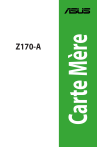
Link pubblico aggiornato
Il link pubblico alla tua chat è stato aggiornato.